Page 1

®
EpsonNet 10/100 Base Tx High Speed Int. Print Server
Tous droits réservés. La reproduction, l’enregistrement ou la diffusion de tout ou partie de
ce manuel, sous quelque forme et par quelque moyen que ce soit, mécanique, photocopie,
sonore ou autres, est interdit sans l’autorisation écrite préalable de SEIKO EPSON
CORPORATIO N. Aucune responsabilité n’est ass umée quant à l’utilisation des in formations
de ce manuel relatives aux brevets. Aucune responsabilité n’est également assumée quant
aux dommages pouvant résulter de l’utilisation des informations contenues dans ce manuel.
La société SEIKO EPSON CORPORATION et ses filiales ne peuvent être tenues pour
responsables des préjudices, pertes, coûts ou dépenses subis par l’acquéreur de ce produit
ou par des tiers, résultant d’un accident, d’une utilisation non conforme ou abusive de
l’appareil, de modifications, de réparations ou de transformations non autorisées de ce
produit, ou encore de la non-observation (sauf aux Etats-Unis d’Amérique) des instructions
d’utilisation et d’entretien recommandées par SEIKO EPSON CORPORATION.
SEIKO EPSON CORPORATION n’endosse aucune responsabilité en cas de dommages ou
de problèmes pouvant survenir à la suite de l’utilisation d’accessoires ou de consommables
autres que les produits originaux d’EPSON ou ceux qui sont agréés par la société SEIKO
EPSON CORPORATION.
EPSON et EPSON ESC/P sont des marques déposées et EPSON ESC/P 2 est une marque de
SEIKO EPSON CORPORATION.
Speedo, Fontware, FaceLift, Swiss et Dutch sont des marques de Bitstream Inc.
CG Times et CG Omega sont des marques déposées de Miles, Inc.
Univers est une marque déposée de Linotype AG et/ou de ses filiales.
Antique Olive est une marque de Fonderie Olive.
Albertus est une marque de Monotype Corporation plc.
Coronet est une marque de Ludlow Industries (UK) Ltd.
Arial et Times New Roman sont des marques déposées de Monotype Corporation plc.
HP et HP LaserJet sont des marques déposées de Hewlett-Packard Company.
Macintosh, AppleTalk, EtherTalk et Rendezvous sont des marques déposées d’Apple
Computer, inc.
Adobe et PostScript sont des marques d’Adobe Systems Incorporated, qui peuvent être
enregistrées dans certaines juridictions.
Copyright © 2003 par EPSON Deutschland, Düsseldorf.
Guide du réseau
Page 2

2
Page 3

Table des matières
A propos de votre imprimante . . . . . . . . . . . . . . . . . . . . . . . . . . . . . .11
A propos de ce guide . . . . . . . . . . . . . . . . . . . . . . . . . . . . . . . . . . . . . .12
Environnement . . . . . . . . . . . . . . . . . . . . . . . . . . . . . . . . . . . . . . . . . . .13
Caractéristiques du serveur d’impression. . . . . . . . . . . . . . . . . . . . .15
Fonctionnement du serveur d’impression. . . . . . . . . . . . . . . . . . . . .16
Voyants d’état . . . . . . . . . . . . . . . . . . . . . . . . . . . . . . . . . . . . . . . .16
Connecteur réseau . . . . . . . . . . . . . . . . . . . . . . . . . . . . . . . . . . . .16
A propos du logiciel . . . . . . . . . . . . . . . . . . . . . . . . . . . . . . . . . . . . . . .17
Terminologie et concepts . . . . . . . . . . . . . . . . . . . . . . . . . . . . . . . . . . .18
Caractéristiques . . . . . . . . . . . . . . . . . . . . . . . . . . . . . . . . . . . . . . . . . . .19
Logiciel réseau . . . . . . . . . . . . . . . . . . . . . . . . . . . . . . . . . . . . . . .19
Connecteurs réseau . . . . . . . . . . . . . . . . . . . . . . . . . . . . . . . . . . .19
Généralités . . . . . . . . . . . . . . . . . . . . . . . . . . . . . . . . . . . . . . . . . . . . . . .20
Chapitre 1 Installation des composants su r l’ordi na te ur
A propos de l’installation des composants sur l’ordinateur. . . . . .23
Windows Me/98/95 . . . . . . . . . . . . . . . . . . . . . . . . . . . . . . . . . . . . . . .23
Windows XP. . . . . . . . . . . . . . . . . . . . . . . . . . . . . . . . . . . . . . . . . . . . . .27
Windows 2000 . . . . . . . . . . . . . . . . . . . . . . . . . . . . . . . . . . . . . . . . . . . .30
Windows NT 4.0 . . . . . . . . . . . . . . . . . . . . . . . . . . . . . . . . . . . . . . . . . .33
Macintosh . . . . . . . . . . . . . . . . . . . . . . . . . . . . . . . . . . . . . . . . . . . . . . . .37
Mac OS 8.x à 9.x . . . . . . . . . . . . . . . . . . . . . . . . . . . . . . . . . . . . . .37
Mac OS X . . . . . . . . . . . . . . . . . . . . . . . . . . . . . . . . . . . . . . . . . . . .38
Chapitre 2 Procédure de configuration du serveur d’impression
Connexion du serveur d’impression au réseau . . . . . . . . . . . . . . . .39
Installation d’EpsonNet WinAssist/MacAssist . . . . . . . . . . . . . . . .40
Sous Windows . . . . . . . . . . . . . . . . . . . . . . . . . . . . . . . . . . . . . . .41
Sous Macintosh. . . . . . . . . . . . . . . . . . . . . . . . . . . . . . . . . . . . . . .42
3
Page 4

Attribution d’une adresse IP à l’aide d’EpsonNet
WinAssist . . . . . . . . . . . . . . . . . . . . . . . . . . . . . . . . . . . . . . . . . . . . . 43
Attribution d’une adresse IP à l’aide d’EpsonNet
MacAssist . . . . . . . . . . . . . . . . . . . . . . . . . . . . . . . . . . . . . . . . . . . . . 50
Chapitre 3 Utilitaire de configuration EpsonNet WinAssist
A propos d’EpsonNet WinAssist. . . . . . . . . . . . . . . . . . . . . . . . . . . . 57
Barre de menus . . . . . . . . . . . . . . . . . . . . . . . . . . . . . . . . . . . . . . . . . . . 58
Option Timeout (Délai) . . . . . . . . . . . . . . . . . . . . . . . . . . . . . . . 60
Search Method (Mode de recherche) . . . . . . . . . . . . . . . . . . . . 60
Search Options (Option de recherche) . . . . . . . . . . . . . . . . . . . 61
Mise à jour du firmware. . . . . . . . . . . . . . . . . . . . . . . . . . . . . . . 65
Description de la boîte de dialogue Configuration
(Configuration). . . . . . . . . . . . . . . . . . . . . . . . . . . . . . . . . . . . . . . . . 66
Information (Informations) . . . . . . . . . . . . . . . . . . . . . . . . . . . . 66
TCP/IP . . . . . . . . . . . . . . . . . . . . . . . . . . . . . . . . . . . . . . . . . . . . . 68
NetWare . . . . . . . . . . . . . . . . . . . . . . . . . . . . . . . . . . . . . . . . . . . . 72
MS Network (MS Network). . . . . . . . . . . . . . . . . . . . . . . . . . . . 79
AppleTalk . . . . . . . . . . . . . . . . . . . . . . . . . . . . . . . . . . . . . . . . . . . 80
IPP (IPP) . . . . . . . . . . . . . . . . . . . . . . . . . . . . . . . . . . . . . . . . . . . . 83
SNMP . . . . . . . . . . . . . . . . . . . . . . . . . . . . . . . . . . . . . . . . . . . . . . 84
A propos des mots de passe . . . . . . . . . . . . . . . . . . . . . . . . . . . . . . . . 86
Configuration du serveur d’impression à l’aide d’EpsonNet
WinAssist EasySetup. . . . . . . . . . . . . . . . . . . . . . . . . . . . . . . . . . . . 87
Chapitre 4 Utilitaire de configuration EpsonNet MacAssist
A propos d’EpsonNet MacAssist. . . . . . . . . . . . . . . . . . . . . . . . . . . . 93
Barre de menus . . . . . . . . . . . . . . . . . . . . . . . . . . . . . . . . . . . . . . . . . . . 93
Timeout (Délai) . . . . . . . . . . . . . . . . . . . . . . . . . . . . . . . . . . . . . . 95
Network Path Search Setting (Définir la recherche
d’accès au réseau) . . . . . . . . . . . . . . . . . . . . . . . . . . . . . . . . . . 95
Search Options (Option de recherche) . . . . . . . . . . . . . . . . . . . 96
4
Page 5
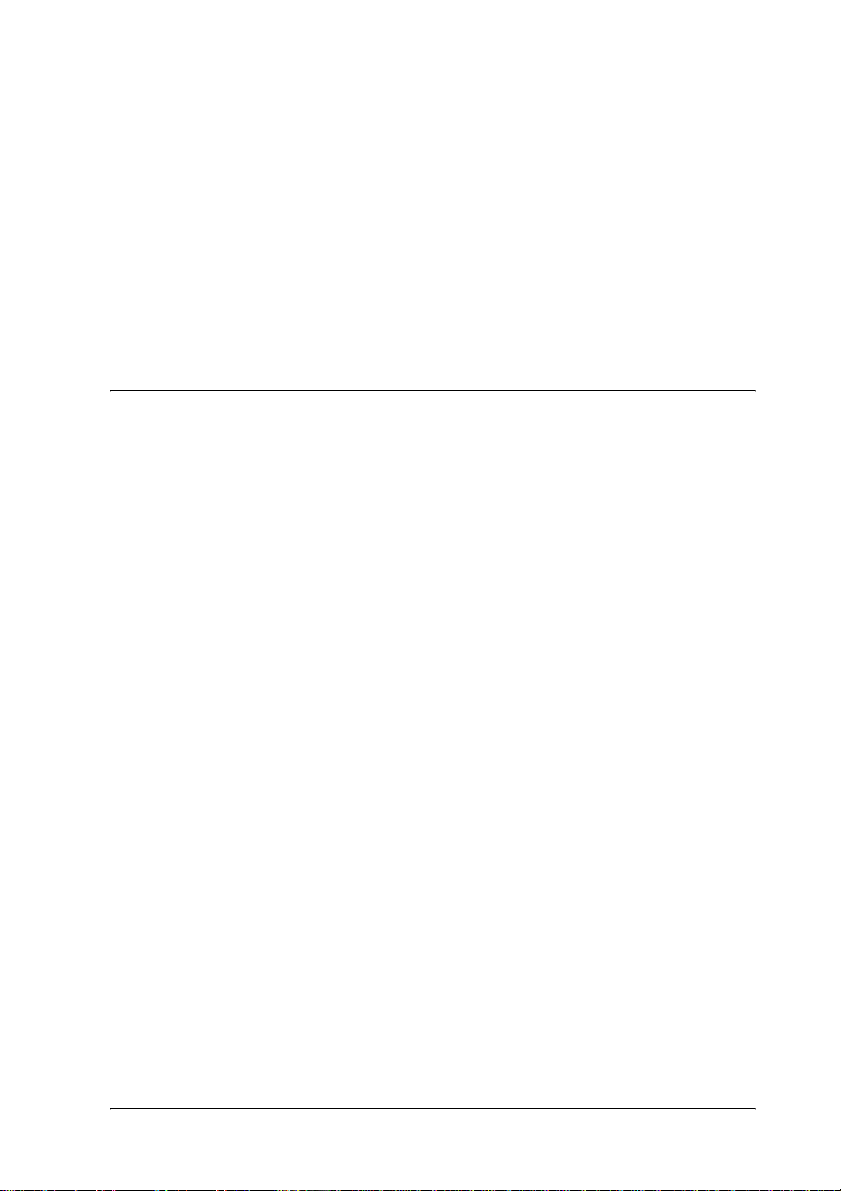
Description de la zone de dialogue Configuration
(Configuration) . . . . . . . . . . . . . . . . . . . . . . . . . . . . . . . . . . . . . . . . .99
Information (Informations). . . . . . . . . . . . . . . . . . . . . . . . . . . . .99
TCP/IP . . . . . . . . . . . . . . . . . . . . . . . . . . . . . . . . . . . . . . . . . . . . .101
AppleTalk . . . . . . . . . . . . . . . . . . . . . . . . . . . . . . . . . . . . . . . . . .105
IPP. . . . . . . . . . . . . . . . . . . . . . . . . . . . . . . . . . . . . . . . . . . . . . . . .107
A propos des mots de passe. . . . . . . . . . . . . . . . . . . . . . . . . . . . . . . .108
Configuration du serveur d’impression à l’aide
d’EpsonNet MacAssist EasySetup . . . . . . . . . . . . . . . . . . . . . . . .109
Chapitre 5 Installation du pilote d'impressi on
A propos de l'installation du pilote d'impression . . . . . . . . . . . . .115
Windows Me/98/95 . . . . . . . . . . . . . . . . . . . . . . . . . . . . . . . . . . . . . .115
Impression LPR. . . . . . . . . . . . . . . . . . . . . . . . . . . . . . . . . . . . . .115
Impression via Internet (Windows 98/95) . . . . . . . . . . . . . . .116
Impression via Internet (Windows Me) . . . . . . . . . . . . . . . . .116
Impression partagée sur réseau Microsoft . . . . . . . . . . . . . . .117
Installation d'un pilote d'impression. . . . . . . . . . . . . . . . . . . .118
Utilisation de la commande NET USE . . . . . . . . . . . . . . . . . .120
Windows XP. . . . . . . . . . . . . . . . . . . . . . . . . . . . . . . . . . . . . . . . . . . . .121
Impression LPR. . . . . . . . . . . . . . . . . . . . . . . . . . . . . . . . . . . . . .121
Impression via Internet . . . . . . . . . . . . . . . . . . . . . . . . . . . . . . .124
Impression partagée sur réseau Microsoft . . . . . . . . . . . . . . .126
Installation d'un pilote d'impression. . . . . . . . . . . . . . . . . . . .127
Utilisation de la commande NET USE . . . . . . . . . . . . . . . . . .128
Windows 2000 . . . . . . . . . . . . . . . . . . . . . . . . . . . . . . . . . . . . . . . . . . .129
Impression LPR. . . . . . . . . . . . . . . . . . . . . . . . . . . . . . . . . . . . . .129
Impression via Internet . . . . . . . . . . . . . . . . . . . . . . . . . . . . . . .132
Impression partagée sur réseau Microsoft . . . . . . . . . . . . . . .133
Installation d'un pilote d'impression. . . . . . . . . . . . . . . . . . . .134
Utilisation de la commande NET USE . . . . . . . . . . . . . . . . . .135
Windows NT 4.0 . . . . . . . . . . . . . . . . . . . . . . . . . . . . . . . . . . . . . . . . .136
Impression LPR. . . . . . . . . . . . . . . . . . . . . . . . . . . . . . . . . . . . . .136
Impression via Internet . . . . . . . . . . . . . . . . . . . . . . . . . . . . . . .138
Impression partagée sur réseau Microsoft . . . . . . . . . . . . . . .138
Installation d'un pilote d'impression. . . . . . . . . . . . . . . . . . . .139
Utilisation de la commande NET USE . . . . . . . . . . . . . . . . . .140
5
Page 6

Macintosh . . . . . . . . . . . . . . . . . . . . . . . . . . . . . . . . . . . . . . . . . . . . . . 141
Mac OS 8.x à 9.x. . . . . . . . . . . . . . . . . . . . . . . . . . . . . . . . . . . . . 141
Mac OS X . . . . . . . . . . . . . . . . . . . . . . . . . . . . . . . . . . . . . . . . . . 141
OS/2 . . . . . . . . . . . . . . . . . . . . . . . . . . . . . . . . . . . . . . . . . . . . . . . . . . . 143
Impression LPR . . . . . . . . . . . . . . . . . . . . . . . . . . . . . . . . . . . . . 144
Impression NetBEUI . . . . . . . . . . . . . . . . . . . . . . . . . . . . . . . . . 147
Chapitre 6 Paramètres du serv eur NetWare
Présentation des paramètres NetWare . . . . . . . . . . . . . . . . . . . . . . 149
Systèmes pris en charge . . . . . . . . . . . . . . . . . . . . . . . . . . . . . . 149
A propos des modes . . . . . . . . . . . . . . . . . . . . . . . . . . . . . . . . . 150
Instructions relatives à l’utilisation de NetWare . . . . . . . . . . . . . . 151
Utilisation en mode Bindery Print Server
(NetWare 3.x/4.x) . . . . . . . . . . . . . . . . . . . . . . . . . . . . . . . . . . . . . 153
Utilisation en mode serveur d’impression NDS
(NetWare 4.x/5.x/6.0). . . . . . . . . . . . . . . . . . . . . . . . . . . . . . . . . . 154
Utilisation en mode Remote Printer (Imprimante distante)
(NetWare 3.x) . . . . . . . . . . . . . . . . . . . . . . . . . . . . . . . . . . . . . . . . . 154
Utilisation du mode Bindery Remote Printer
(NetWare 4.x) . . . . . . . . . . . . . . . . . . . . . . . . . . . . . . . . . . . . . . . . . 160
Utilisation du mode NDS Remote Printer
(Imprimante distante NDS) (NetWare 4.x/5.x/6.0) . . . . . . . . . 163
Utilisation d’EpsonNet NDPS Gateway . . . . . . . . . . . . . . . . . . . . . 169
Disposition des paramètres . . . . . . . . . . . . . . . . . . . . . . . . . . . 170
Installation d’EpsonNet NDPS Gateway sur votre
serveur NetWare. . . . . . . . . . . . . . . . . . . . . . . . . . . . . . . . . . 171
Téléchargement des fichiers des pilotes d’impression
dans RMS . . . . . . . . . . . . . . . . . . . . . . . . . . . . . . . . . . . . . . . . 172
Création d’un gestionnaire NDPS. . . . . . . . . . . . . . . . . . . . . . 173
Création d’un agent d’impression . . . . . . . . . . . . . . . . . . . . . 174
Configuration NetWare à l’aide d’EpsonNet
WinAssist . . . . . . . . . . . . . . . . . . . . . . . . . . . . . . . . . . . . . . . . 180
Configuration de l’imprimante sur des postes de
travail clients . . . . . . . . . . . . . . . . . . . . . . . . . . . . . . . . . . . . . 181
6
Page 7

Instructions relatives à l’utilisation d’un réseau commuté . . . . . .182
Utilisation d’un réseau commuté pour chaque mode. . . . . .183
Lorsque le serveur principal réside sur l’équipement
récepteur de la ligne commutée. . . . . . . . . . . . . . . . . . . . . .183
Lorsque le réseau local dispose d’un serveur
principal. . . . . . . . . . . . . . . . . . . . . . . . . . . . . . . . . . . . . . . . . .185
Chapitre 7 Paramètres UNIX
Présentation des paramètres UNIX . . . . . . . . . . . . . . . . . . . . . . . . .187
Filtres lpr. . . . . . . . . . . . . . . . . . . . . . . . . . . . . . . . . . . . . . . . . . . . . . . .188
Configuration de différents systèmes UNIX à l’aide de la
commande lpr . . . . . . . . . . . . . . . . . . . . . . . . . . . . . . . . . . . . . . . . .189
Configuration pour SunSoft Solaris 2.4 ou ultérieur. . . . . . .189
Configuration pour SunOS 4.1.4 ou ultérieur . . . . . . . . . . . .190
Configuration pour IBM AIX 3.2.5 ou ultérieur et 4.1.3
ou ultérieur . . . . . . . . . . . . . . . . . . . . . . . . . . . . . . . . . . . . . . .191
Configuration pour HP-UX 9.05 ou ultérieur . . . . . . . . . . . .192
Configuration pour SCO UNIX 4.2 ou ultérieur
(Open Server) . . . . . . . . . . . . . . . . . . . . . . . . . . . . . . . . . . . . .194
Utilisation de la commande ftp . . . . . . . . . . . . . . . . . . . . . . . . . . . . .195
Chapitre 8 EpsonNet Direct Print
A propos d’EpsonNet Direct Print . . . . . . . . . . . . . . . . . . . . . . . . . .197
Configuration requise. . . . . . . . . . . . . . . . . . . . . . . . . . . . . . . . . . . . .198
Installation d’EpsonNet Direct Print . . . . . . . . . . . . . . . . . . . . . . . .198
Configuration de l’imprimante à l’aide d’EpsonNet
Direct Print. . . . . . . . . . . . . . . . . . . . . . . . . . . . . . . . . . . . . . . . . . . .199
Ajout d’une imprimante située dans le même segment. . . .200
Ajout d’une imprimante située au-delà d’un routeur. . . . . .202
Ajout d’une imprimante à partir du dossier Printers
(Imprimantes) . . . . . . . . . . . . . . . . . . . . . . . . . . . . . . . . . . . . .205
Installation du pilote d’impression . . . . . . . . . . . . . . . . . . . . .207
Configuration du port d’imprimante . . . . . . . . . . . . . . . . . . . . . . . .208
Windows Me/98/95/NT 4.0 . . . . . . . . . . . . . . . . . . . . . . . . . .208
Windows XP/2000 . . . . . . . . . . . . . . . . . . . . . . . . . . . . . . . . . . .210
7
Page 8

Chapitre 9 EpsonNet Internet Print
A propos d’EpsonNet Internet Print . . . . . . . . . . . . . . . . . . . . . . . . 213
Configuration requise . . . . . . . . . . . . . . . . . . . . . . . . . . . . . . . . . . . . 214
Installation d’EpsonNet Internet Print . . . . . . . . . . . . . . . . . . . . . . 214
Configuration de l’imprimante à l’aide d’EpsonNet
Internet Print. . . . . . . . . . . . . . . . . . . . . . . . . . . . . . . . . . . . . . . . . . 215
Windows 98/95 . . . . . . . . . . . . . . . . . . . . . . . . . . . . . . . . . . . . . 215
Windows NT 4.0 . . . . . . . . . . . . . . . . . . . . . . . . . . . . . . . . . . . . 220
Fenêtre d’alerte d’état . . . . . . . . . . . . . . . . . . . . . . . . . . . . . . . . . . . . 224
Chapitre 10 EpsonNet WebAssist
A propos d’EpsonNet WebAssist . . . . . . . . . . . . . . . . . . . . . . . . . . 225
Navigateurs Web pris en charge. . . . . . . . . . . . . . . . . . . . . . . 225
Configuration du navigateur Web . . . . . . . . . . . . . . . . . . . . . 226
Configuration du serveur d’impression à l’aide d’EpsonNet
WebAssist . . . . . . . . . . . . . . . . . . . . . . . . . . . . . . . . . . . . . . . . . . . . 227
Ecran d’ouverture. . . . . . . . . . . . . . . . . . . . . . . . . . . . . . . . . . . . . . . . 234
Index . . . . . . . . . . . . . . . . . . . . . . . . . . . . . . . . . . . . . . . . . . . . . . 234
Menu . . . . . . . . . . . . . . . . . . . . . . . . . . . . . . . . . . . . . . . . . . . . . . 235
Ecrans Information – Printer (Informations – Imprimante). . . . . 237
Informations relatives au périphérique . . . . . . . . . . . . . . . . . 237
Informations relatives aux consommables . . . . . . . . . . . . . . 238
Confirmation (Confirmation) . . . . . . . . . . . . . . . . . . . . . . . . . 239
Ecrans Configuration – Printer (Configuration –
Imprimante) . . . . . . . . . . . . . . . . . . . . . . . . . . . . . . . . . . . . . . . . . . 242
Input (Entrée). . . . . . . . . . . . . . . . . . . . . . . . . . . . . . . . . . . . . . . 242
Print (Imprimer) . . . . . . . . . . . . . . . . . . . . . . . . . . . . . . . . . . . . 243
Emulation (Emulation) . . . . . . . . . . . . . . . . . . . . . . . . . . . . . . . 247
Interface (Interface) . . . . . . . . . . . . . . . . . . . . . . . . . . . . . . . . . . 252
Ecrans Information – Network (Informations – Réseau) . . . . . . . 254
General information (Information générale). . . . . . . . . . . . . 254
Ecrans Information – Network (Informations – Réseau) . . . . . . . 255
NetWare . . . . . . . . . . . . . . . . . . . . . . . . . . . . . . . . . . . . . . . . . . . 255
TCP/IP . . . . . . . . . . . . . . . . . . . . . . . . . . . . . . . . . . . . . . . . . . . . 257
AppleTalk . . . . . . . . . . . . . . . . . . . . . . . . . . . . . . . . . . . . . . . . . . 260
MS Network . . . . . . . . . . . . . . . . . . . . . . . . . . . . . . . . . . . . . . . . 261
8
Page 9
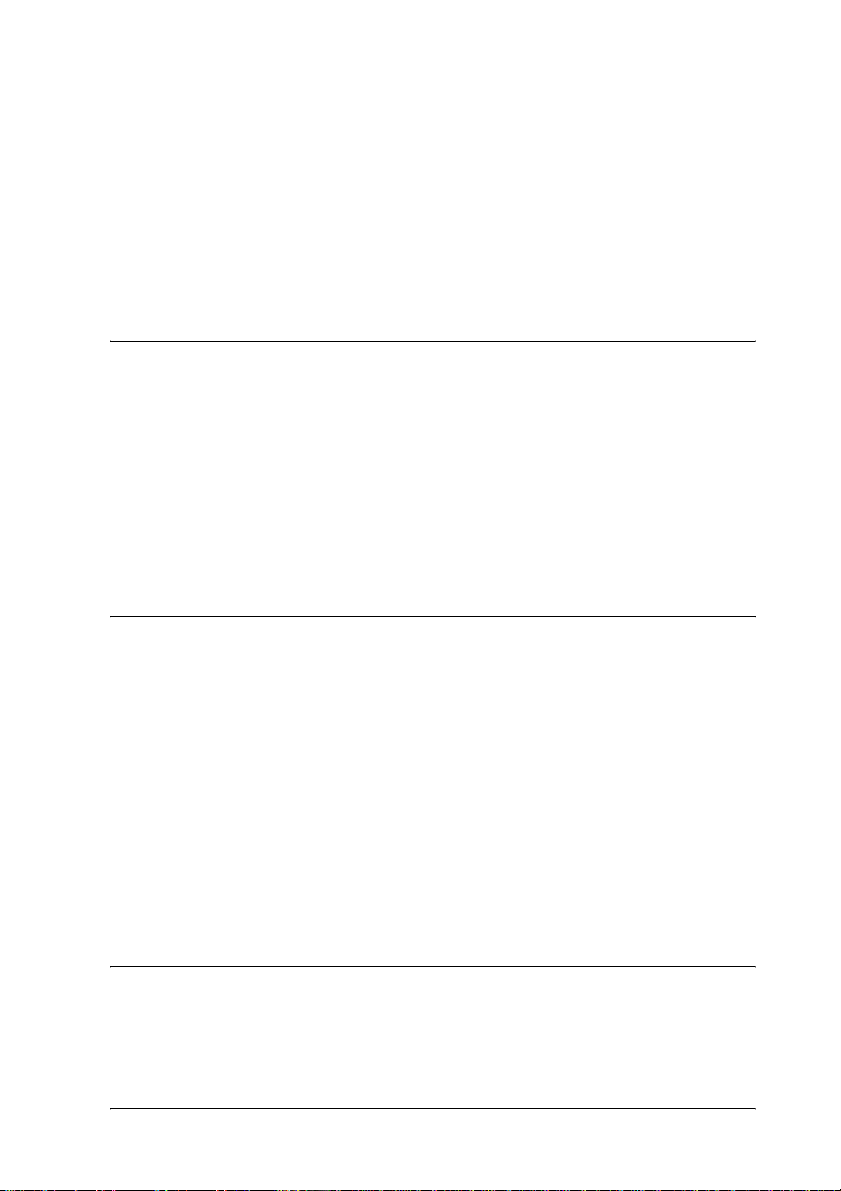
IPP. . . . . . . . . . . . . . . . . . . . . . . . . . . . . . . . . . . . . . . . . . . . . . . . .261
SNMP . . . . . . . . . . . . . . . . . . . . . . . . . . . . . . . . . . . . . . . . . . . . . .262
Time (Heure) . . . . . . . . . . . . . . . . . . . . . . . . . . . . . . . . . . . . . . . .263
Ecrans en option . . . . . . . . . . . . . . . . . . . . . . . . . . . . . . . . . . . . . . . . .265
Administrator (Administrateur) . . . . . . . . . . . . . . . . . . . . . . .265
Reset (Réinitialisation). . . . . . . . . . . . . . . . . . . . . . . . . . . . . . . .266
Password (Mot de passe). . . . . . . . . . . . . . . . . . . . . . . . . . . . . .266
Chapitre 11 EpsonNet WebManage r
A propos d’EpsonNet WebManager . . . . . . . . . . . . . . . . . . . . . . . .267
Configuration requise. . . . . . . . . . . . . . . . . . . . . . . . . . . . . . . . . . . . .268
Fonctions d’EpsonNet WebManager . . . . . . . . . . . . . . . . . . . . . . . .269
Mode de fonctionnement d’EpsonNet WebManager . . . . . . . . . .270
Installation d’EpsonNet WebManager. . . . . . . . . . . . . . . . . . . . . . .272
Démarrage d’EpsonNet WebManager . . . . . . . . . . . . . . . . . . . . . . .273
Accès au guide en ligne . . . . . . . . . . . . . . . . . . . . . . . . . . . . . . . . . . .274
Chapitre 12 Dépannage
Problèmes d’ordre général. . . . . . . . . . . . . . . . . . . . . . . . . . . . . . . . .275
Problèmes propres à votre environnement réseau. . . . . . . . . . . . .279
Windows Me/98/95 . . . . . . . . . . . . . . . . . . . . . . . . . . . . . . . . .279
Windows 2000/NT. . . . . . . . . . . . . . . . . . . . . . . . . . . . . . . . . . .281
Macintosh . . . . . . . . . . . . . . . . . . . . . . . . . . . . . . . . . . . . . . . . . .283
NetWare. . . . . . . . . . . . . . . . . . . . . . . . . . . . . . . . . . . . . . . . . . . .284
Impression d’une feuille d’état du réseau . . . . . . . . . . . . . . . . . . . .285
Initialisation de l’imprimante . . . . . . . . . . . . . . . . . . . . . . . . . . . . . .286
Reformatage du disque dur . . . . . . . . . . . . . . . . . . . . . . . . . . . . . . . .287
Désactivation du mode Sleep (Veille). . . . . . . . . . . . . . . . . . . . . . . .287
Chapitre 13 Conseils destinés aux administrateurs
Choix d’une méthode d’impression . . . . . . . . . . . . . . . . . . . . . . . . .289
Impression à partir de Windows . . . . . . . . . . . . . . . . . . . . . . .289
Impression à partir de Macintosh . . . . . . . . . . . . . . . . . . . . . .290
9
Page 10

Caractéristiques des méthodes d’impression. . . . . . . . . . . . . . . . . 291
Impression LPR (TCP/IP) . . . . . . . . . . . . . . . . . . . . . . . . . . . . 291
Impression via Internet. . . . . . . . . . . . . . . . . . . . . . . . . . . . . . . 292
Impression partagée sur réseau Microsoft . . . . . . . . . . . . . . 292
Attribution d’une adresse IP dans le panneau de contrôle
de l’imprimante . . . . . . . . . . . . . . . . . . . . . . . . . . . . . . . . . . . . . . . 293
Menu Network (Réseau) . . . . . . . . . . . . . . . . . . . . . . . . . . . . . 295
Menu AUX (Option) . . . . . . . . . . . . . . . . . . . . . . . . . . . . . . . . . 297
Définition de l’adresse IP à l’aide des commandes
arp/ping . . . . . . . . . . . . . . . . . . . . . . . . . . . . . . . . . . . . . . . . . . . . . 298
Vérification du LAN . . . . . . . . . . . . . . . . . . . . . . . . . . . . . . . . . 299
Définition et vérification de la nouvelle adresse IP . . . . . . . 300
Utilisation de fond de page sur disque dur (Windows). . . . . . . . 301
Enregistrement d’un fond de page sur le disque dur . . . . . 302
Impression avec un fond de page enregistré sur le
disque dur . . . . . . . . . . . . . . . . . . . . . . . . . . . . . . . . . . . . . . . 304
Suppression d’un fond de page du disque dur . . . . . . . . . . 306
Mise à disposition automatique du pilote d’impression . . . . . . . 307
EpsonNet WebManager . . . . . . . . . . . . . . . . . . . . . . . . . . . . . . 308
EpsonNet NDPS Gateway . . . . . . . . . . . . . . . . . . . . . . . . . . . . 308
Instructions relatives à l’utilisation d’un routeur de
commutation. . . . . . . . . . . . . . . . . . . . . . . . . . . . . . . . . . . . . . . . . . 308
Universal Plug and Play . . . . . . . . . . . . . . . . . . . . . . . . . . . . . . . . . . 309
Désinstallation de logiciels . . . . . . . . . . . . . . . . . . . . . . . . . . . . . . . . 310
Windows Me/98/95/2000/NT 4.0. . . . . . . . . . . . . . . . . . . . . 310
Windows XP. . . . . . . . . . . . . . . . . . . . . . . . . . . . . . . . . . . . . . . . 311
Macintosh . . . . . . . . . . . . . . . . . . . . . . . . . . . . . . . . . . . . . . . . . . 311
Index
10
Page 11

Introduction
A propos de votre imprimante
Votre imprimante est équipée d’une interface Ethernet intégrée
et peut être connectée à partir de n’importe quel emplacement de
votre réseau à l’aide d’un connecteur 10Base-T ou 100Base-TX.
Cette interface, désignée par l’expression serveur d’impression
dans le présent manuel, sélectionne automatiquement la norme
adaptée lors de la connexion à un réseau. Qui plus est, elle prend
en charge les protocoles réseau IEEE 802.2, IEEE 802.3, Ethernet II
et Ethernet SNAP, et les sélectionne automatiquement.
Grâce à la prise en charge de plusieurs protocoles et à cette
fonction de détection automatique, vous pouvez lancer des
impressions à partir d’applications Microsoft
®
Apple
Lancez EpsonNet WinAssist/MacAssist/WebAssist, les
utilitaires de configuration fournis avec l’imprimante, pour
configurer rapidement et facilement le serveur d’impression de
façon à utiliser des protocoles tels que TCP/IP, NetWare,
NetBEUI, AppleTalk
Macintosh®, UNIX® et IBM® OS/2.
®
, IPP ou SNMP.
®
Windows®,
Remarque :
Les utilitaires EpsonNet WinAssist/MacAssist/WebAssist configurent
le serveur d’impression pour n’utiliser que les protocoles installés sur
votre réseau. Par conséquent, vous ne pourrez pas forcément utiliser sur
votre réseau ou votre système d’exploitation tous les protocoles
mentionnés ci-dessus. Par ailleurs, les protocoles définis pour le serveur
d’impression sont fonction du système d’exploitation et de la
configuration du réseau.
11
Page 12

A propos de ce guide
Ce Guide du réseau présente comment utiliser le serveur
d’impression au sein d’un réseau. Il explique également comment
configurer le serveur d’impression, installer le logiciel de
configuration et modifier les paramètres réseau de l’imprimante
et des ordinateurs.
Pour plus d’informations sur votre imprimante, reportez-vous au
Guide de référence.
Remarque :
❏ Pour consulter ce guide en ligne, vous devez installer Abobe Acrobat
Reader 4.0 (ou supérieur) sur votre ordinateur.
❏ Ce manuel s’adresse aux administrateurs réseau ; par conséquent,
nombre des procédures décrites demandent des connaissances
approfondies sur les réseaux, ainsi que des droits d’administration.
❏ L’expression « administrateur réseau » désigne toute personne
responsable de la maintenance du réseau. Les termes
« administrateur » et « superviseur » sont considérés comme
synonymes dans ce manuel.
❏ Le terme « serveur d’impression » fait référence au serveur
d’impression interne de l’imprimante dans ce manuel.
❏ Certaines captures d’écran présentées dans ce manuel contiennent
un nom autre que celui de votre imprimante. Cela ne change en rien
les instructions.
12
Page 13

Environnement
Le serveur d’impression prend en charge les environnements
suivants.
SE Version Protocole
Windows 98
Windows 98 SE
Windows 95
Windows Me - TCP/IP (avec EpsonNet Direct
WindowsXP (Edition
professionnelle et
familiale)
Windows 2000
(serveur et
professionnel)
Windows NT 4.0 avec
Service Pack 5 ou
ultérieur
- TCP/IP (avec EpsonNet Direct
Print)
IPP (avec EpsonNet Internet
Print)
NetBEUI
Print)
IPP
NetBEUI
- TCP/IP (avec LPR, port TCP/IP
standard ou EpsonNet Direct
Print)
IPP
- TCP/IP (avec LPR, port TCP/IP
standard ou EpsonNet Direct
Print)
IPP
- TCP/IP (avec LRP ou EpsonNet
Direct Print)
IPP (avec EpsonNet Internet
Print)
Macintosh Mac OS X 10.x,
9.x, 8.x
NetBEUI
AppleTalk
13
Page 14

SE Version Protocole
NetWare 3.x Mode Bindery
4.x/IntranetWare Mode NDS
5.x/6.0 Système d’impression NDS avec
OS/2 (OS/2 Warp
Connect, OS/2 Warp
Server)
UNIX Sun OS 4.1.4 ou
V3
V4
ultérieur : SPARC
SunSoft Solaris
2.4* ou ultérieur :
SPARC et x86
SCO UNIX 4.2 ou
ultérieur
SCO UnixWare
2.01 ou ultérieur
HP/UX 9.05 ou
ultérieur
IBM AIX 3.2.5 et
4.1.3 ou ultérieur
Mode d’émulation Bindery
file d’attente NDPS
TCP/IP (lprportd)
NetBEUI
lpr, ftp
Remarque :
❏ Seule la version Intel de Windows NT est prise en charge.
❏ L’environnement multi-utilisateur de Mac OS 9 n’est pas pris en
charge.
❏ Si vous utilisez l’imprimante avec un routeur de commutation, vous
devez définir une adresse IP pour cette dernière. Assurez-vous que
cette adresse est adaptée au segment ; une adresse incorrecte pourrait
entraîner des connexions intempestives.
14
Page 15
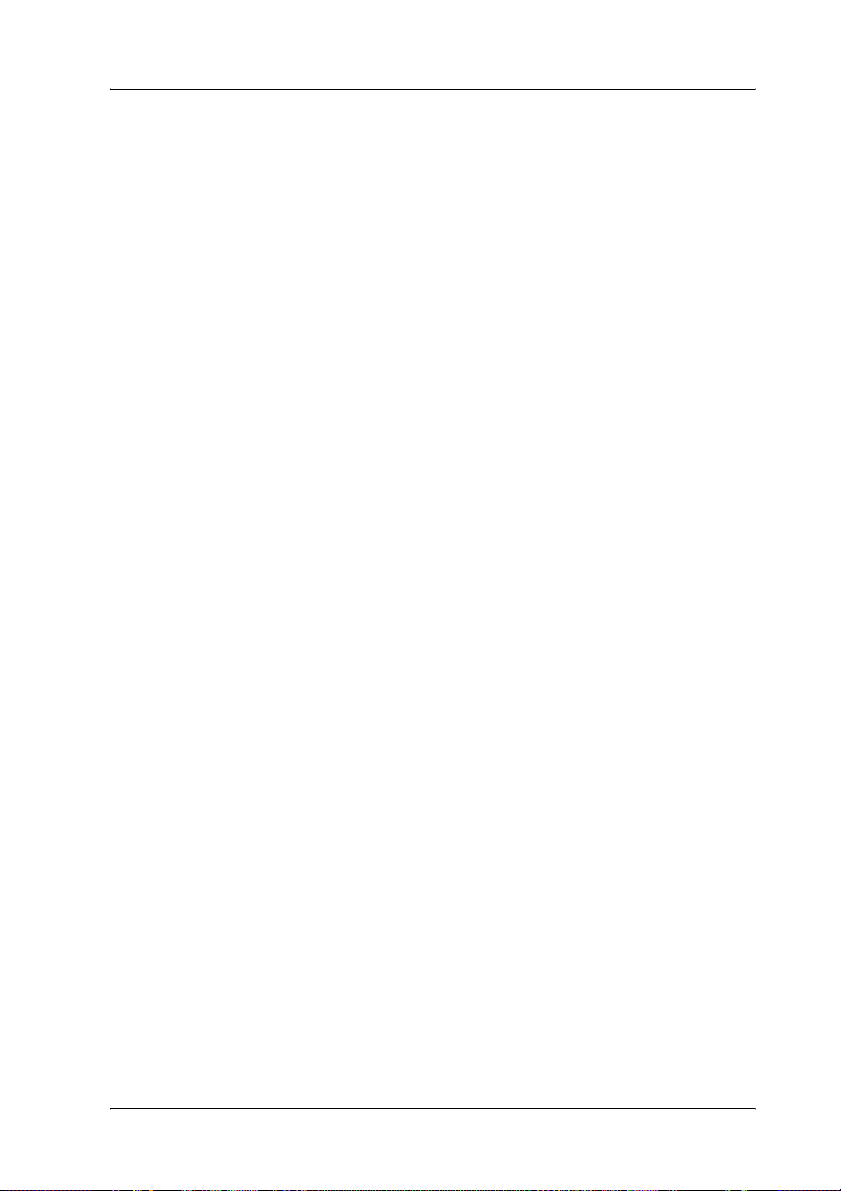
Caractéristiques du serveur d’impression
❏ Connexion de votre imprimante EPSON par le biais d’une
interface Ethernet intégrée au réseau. Dans ce manuel, cette
interface est appelée serveur d’impression.
❏ Prise en charge de nombreux protocoles comme TCP/IP,
NetWare, NetBEUI, AppleTalk et IPP.
❏ Prise en charge des technologies 10Base-T et 100Base-TX.
❏ Prise en charge du protocole DHCP.
❏ Prise en charge de la fonction APIPA (Automatic Private IP
Addressing) qui attribue automatiquement une adresse IP au
serveur d’impression même si aucun serveur DHCP n’est
installé sur le réseau.
❏ Prise en charge de la fonction DNS dynamique.
❏ Prise en charge du protocole SNMP et de la base de
données MIB.
❏ Prise en charge du protocole SNTP (Simple Network Time
Protocol).
❏ Prise en charge du protocole Rendezvous sous Mac OS X 2.4
ou supérieur.
15
Page 16

Fonctionnement du serveur d’impression
Voyants d’état
Les voyants lumineux (un vert et un orange) fournissent des
informations importantes sur l’activité du serveur d’impression.
Le voyant vert est un témoin de transmission de données qui
clignote lorsque l’interface hôte reçoit des données.
Le voyant orange indique si le serveur d’impression est connecté
à 10Base-T ou à 100Base-TX. Ce voyant est allumé lorsque la
connexion est de type 100Base-TX et il est éteint lorsque la
connexion est de type 10Base-T.
Remarque :
Pour plus d’informations sur l’emplacement de ces voyants,
reportez-vous au Guide de référence.
Connecteur réseau
Connecteur RJ-45 :
Ce connecteur sert à relier un câble Ethernet au réseau. Vous
pouvez utiliser ce câble pour les connexions 10Base-T et
100Base-TX.
Attention :
Pour éviter tout dysfonctionnement, vous devez utiliser un câble
c
à paire torsadée blindée de catégorie 5 pour connecter le serveur
d’impression au réseau.
16
Page 17

A propos du logiciel
❏ EpsonNet WinAssist est un utilitaire de configuration
Windows destiné aux administrateurs. Il permet de
configurer le serveur d’impression pour les protocoles
TCP/IP, NetWare, MS Network, AppleTalk, IPP et SNMP.
Reportez-vous à la section « A propos d’EpsonNet
WinAssist ».
❏ EpsonNet MacAssist est un utilitaire de configuration
Macintosh destiné aux administrateurs. Il permet de
configurer le serveur d’impression pour les protocoles
TCP/IP, AppleTalk et IPP. Reportez-vous à la section
« A propos d’EpsonNet MacAssist ».
❏ EpsonNet WebAssist est un utilitaire de configuration Web
qui permet de configurer le serveur d’impression pour les
protocoles TCP/IP, NetWare, MS Network, AppleTalk, IPP
et SNMP. Vous pouvez lancer ce programme depuis
l’utilitaire EpsonNet WinAssist ou MacAssist, ou encore en
entrant, dans votre navigateur, l’adresse IP du serveur
d’impression comme URL. Reportez-vous à la section
« A propos d’EpsonNet WebAssist ».
❏ EpsonNet NDPS Gateway est un logiciel de passerelle
permettant d’imprimer et de contrôler l’état de l’imprimante
EPSON dans l’environnement NDPS (Novell Distributed
Print Services) de NetWare. Reportez-vous à la section
« Utilisation d’EpsonNet NDPS Gateway ».
❏ EpsonNet Direct Print est un utilitaire permettant
l’impression via TCP/IP pour Windows
Me/98/95/XP/2000/NT 4.0. (Les systèmes Windows
XP/2000/NT 4.0 prennent également en charge l’impression
LPR standard). Reportez-vous à la section « A propos
d’EpsonNet Direct Print ».
17
Page 18

❏ EpsonNet Internet Print est un utilitaire qui prend en charge
l’impression via Internet à l’aide du protocole IPP (Internet
Printing Protocol) pour Windows 98/95/NT 4.0.
Reportez-vous à la section « A propos d’EpsonNet Internet
Print ».
❏ EpsonNet WebManager est un utilitaire Web qui facilite la
gestion par les administrateurs réseau des périphériques en
réseau. Reportez-vous à la section « A propos d’EpsonNet
WebManager ».
Terminologie et concepts
Configuration -- ensemble défini de conditions permettant au
périphérique de fonctionner correctement. La configuration du
serveur d’impression vise à le paramétrer pour qu’il fonctionne
avec les protocoles disponibles sur un réseau.
DHCP -- protocole de configuration dynamique de l’hôte. Ce
protocole attribue des adresses IP dynamiques aux périphériques
connectés au réseau.
EtherTalk -- protocole de communication d’AppleTalk gérant les
transmissions Ethernet.
ftp -- protocole d’application TCP/IP pour le transfert de fichiers.
lpd -- application du protocole TCP/IP d’impression à distance.
File d’attente (d’impression) -- emplacement où est stocké un
travail d’impression sous forme de fichier jusqu’à ce que le
serveur d’impression le transfère à l’imprimante spécifiée.
Protocole -- règle qui contrôle les échanges de données et
d’informations sur un réseau. Les ordinateurs et les programmes
ne peuvent pas communiquer entre eux à l’aide de protocoles
différents.
18
Page 19

Imprimante distante -- imprimante partagée connectée en un
point du réseau mais contrôlée par un serveur d’impression
NetWare.
TCP/IP -- (protocole de contrôle de transmission-protocole
Internet) couche de protocoles assurant la communication entre
les nœuds d’un réseau.
Caractéristiques
Logiciel réseau
NetWare 3.x, 4.x, 5.x ou 6
EtherTalk (AppleTalk)
TCP/IP
NetBEUI
IPP
Connecteurs réseau
Câble IEEE 802.3 10BaseT/100BaseTX STP (paire torsadée
blindée) via un connecteur RJ-45.
Remarque :
Le connecteur RJ-45 ne peut pas être branché à une connexion de ligne
téléphonique.
19
Page 20
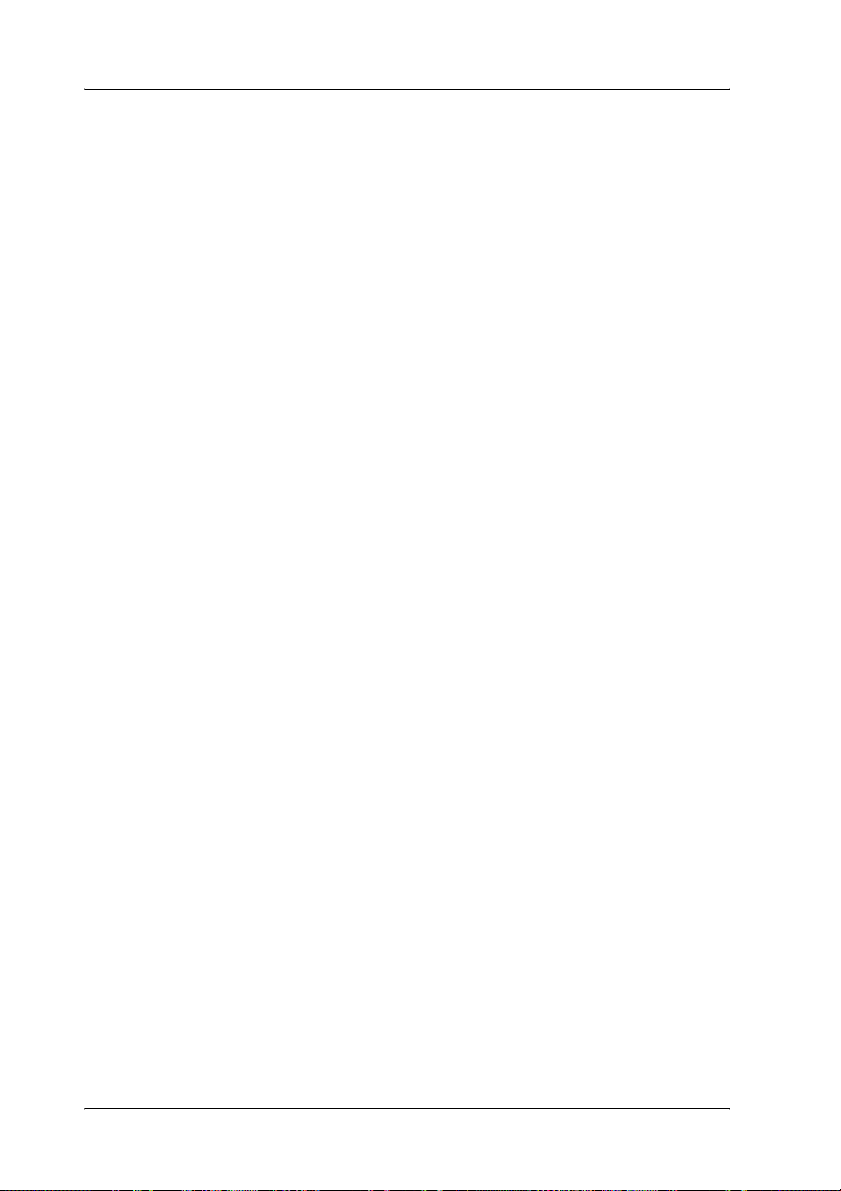
Généralités
Cette section présente les procédures générales de configuration
du serveur d’impression de façon à l’utiliser sur un réseau.
1. Vérification du fonctionnement du serveur d’impression.
Vérifiez les fonctions et le fonctionnement du serveur
d’impression, comme les voyants d’état et le connecteur
RJ-45. Pour plus d’informations, reportez-vous à la section
« Fonctionnement du serveur d’impression ».
2. Installation des composants requis sur l’ordinateur.
Vérifiez que les composants requis (TCP/IP, NetBEUI, etc.)
sont installés sur l’ordinateur et que les paramètres réseau
(adresse IP, masque de sous-réseau, etc.) de l’ordinateur sont
configurés. Pour plus d’informations, reportez-vous à la
section « A propos de l’installation des composants sur
l’ordinateur ».
3. Connexion du serveur d’impression au réseau.
Connectez le serveur d’impression au réseau. Pour plus
d’informations, reportez-vous à la section « Connexion du
serveur d’impression au réseau ».
4. Installation d’EpsonNet WinAssist/MacAssist sur
l’ordinateur.
Installez EpsonNet WinAssist ou MacAssist sur l’ordinateur
pour configurer le serveur d’impression. Pour plus
d’informations, reportez-vous à la section « Installation
d’EpsonNet WinAssist/MacAssist ».
20
Page 21

5. Configuration d’une adresse IP pour le serveur d’impression
à l’aide d’EpsonNet Win/MacAssist.
Configurez une adresse IP pour le serveur d’impression à
l’aide d’EpsonNet Win ou MacAssist. Si vous utilisez
Windows, reportez-vous à la section « Attribution d’une
adresse IP à l’aide d’EpsonNet WinAssist ». Si vous utilisez
Macintosh, reportez-vous à la section « Attribution d’une
adresse IP à l’aide d’EpsonNet MacAssist ».
6. Configuration des paramètres réseau du serveur
d’impression à l’aide d’EpsonNet Win/MacAssist.
Configurez le serveur d’impression pour utiliser le protocole
TCP/IP, AppleTalk, MS Network, etc. à l’aide d’EpsonNet
WinAssist ou MacAssist. Si vous utilisez Windows,
reportez-vous à la section « A propos d’EpsonNet
WinAssist ». Si vous utilisez Macintosh, reportez-vous à la
section « A propos d’EpsonNet MacAssist ».
7. Sélection d’une méthode d’impression.
Sélectionnez une méthode d’impression adaptée à votre
environnement réseau et à votre système d’exploitation. En
cas de doutes, reportez-vous à la section « Choix d’une
méthode d’impression » pour plus d’informations.
8. Installation du pilote d’impression.
Installez le pilote d’impression à partir du CD-ROM fourni
avec l’imprimante. Pour plus d’informations, reportez-vous
à la section « A propos de l'installation du pilote
d'impression ».
21
Page 22
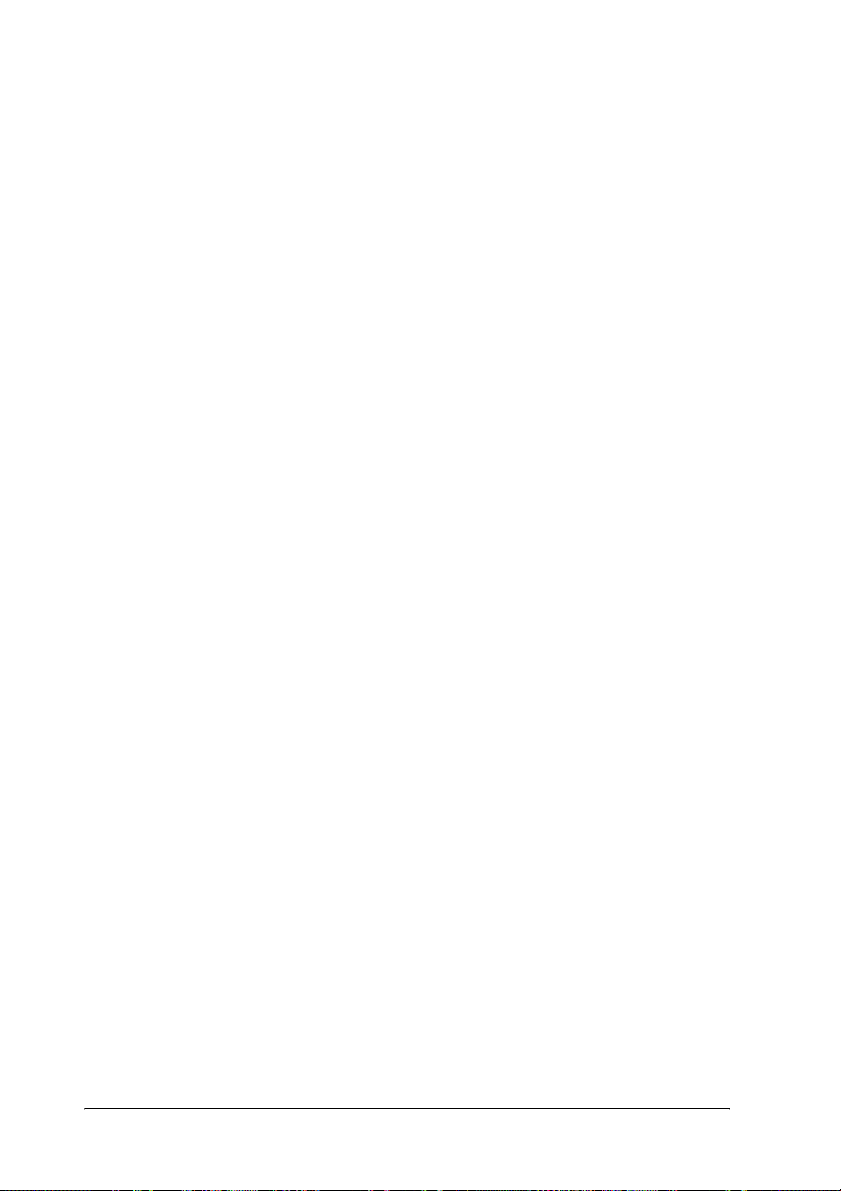
22
Page 23

Chapitre 1
Installation des composants sur l’ordinateur
A propos de l’installation des composants sur l’ordinateur
Pour pouvoir configurer le serveur d’impression et imprimer à
partir de l’ordinateur, vous devez installer les composants
nécessaires (TCP/IP, NetBEUI, etc.) et attribuer une adresse IP et
un masque de sous-réseau à votre ordinateur, en fonction de la
méthode d’impression que vous voulez utiliser. Reportez-vous à
la section de ce chapitre correspondant à votre système
d’exploitation.
Windows Me/98/95
Sous Windows Me/98/95, utilisez la procédure ci-après pour
installer les composants nécessaires.
1
1
1
1
1
1
1
1
Remarque :
❏ Le CD-ROM Windows Me/98/95 peut être requis durant
l’installation.
❏ Si vous utilisez le protocole TCP/IP ou IPP pour l’impression, vous
devez définir l’adresse IP, le masque de sous-réseau et la passerelle
par défaut de l’ordinateur.
1. Cliquez sur Start (Démarrer), pointez sur Settings
(Paramètres), puis sélectionnez Control Panel (Panneau de
configuration).
Installation des composants sur l’ordinateur 23
1
1
1
1
Page 24

2. Double-cliquez sur l’icône Network (Réseau). Vérifiez que les
composants nécessaires suivants figurent dans la liste des
composants réseau installés dans le menu Configuration
(Configuration). Si ces composants sont déjà installés, passez
au chapitre suivant.
Le tableau suivant répertorie les composants nécessaires à la
configuration du serveur d’impression avec EpsonNet
WinAssist.
Ecrans de configur ation d’ EpsonNe t
WinAssist
TCP/IP, AppleTalk, IPP, SNMP
(Interruption IP)
MS Network NetBEUI ou TCP/IP
NetWare, SNMP (Interruption IPX) Dernière version de Client
Composants nécessaires
TCP/IP
Novell téléchargée à partir du
site Web de Novell
24 Installation des composants sur l’ordinateur
Page 25

Remarque :
N’utilisez pas Client Novell pour Windows 95/98 version 3.00 ni
Client Novell pour Windows NT version 4.50 lorsque les modes
suivants sont utilisés : mode NetWare 3.x/4.x Bindery Print Server,
mode NetWare 3.x Remote Printer, mode NetWare 4.x Bindery
Remote Printer et mode NetWare 4.x/5.x NDS Remote Printer.
Le tableau suivant répertorie les composants nécessaires pour
l’impression réseau.
Méthode d’impression Composants nécessaires
Impression LPR ou via Internet TCP/IP
1
1
1
1
Impression partagée sur réseau
Microsoft
Impression via un serveur
NetWare
3. Si les composants nécessaires ne figurent pas dans cette liste,
cliquez sur Add (Ajouter) pour les installer comme décrit
ci-après.
Pour l’impression LPR ou via Internet :
Sélectionnez Protocol (Protocole), puis cliquez sur Add
(Ajouter). Dans la liste Manufacturers (Constructeurs),
sélectionnez Microsoft et dans la liste Network Protocols
(Protocoles réseau), sélectionnez TCP/IP. Cliquez ensuite
sur OK.
TCP/IP ou NetBEUI
Client pour les réseaux Microsoft
Dernière version de Client Novell
téléchargée à partir du site Web de
Novell
1
1
1
1
1
1
1
Installation des composants sur l’ordinateur 25
1
Page 26

Pour l’impression partagée sur réseau Microsoft :
Pour utiliser le protocole TCP/IP, reportez-vous aux
instructions fournies plus haut concernant l’installation de ce
protocole.
Pour utiliser NetBEUI, sélectionnez Protocol (Protocole), puis
cliquez sur Add (Ajouter). Dans la liste Manufacturers
(Constructeurs), sélectionnez Microsoft et dans la liste
Network Protocols (Protocoles réseau), sélectionnez
NetBEUI. Cliquez ensuite sur OK.
Sélectionnez Client (Client), puis cliquez sur Add (Ajouter).
Dans la liste Manufacturers (Constructeurs), sélectionnez
Microsoft et dans la liste Network Clients (Clients réseau),
sélectionnez Client for Microsoft Networks (Client pour les
réseaux Microsoft). Cliquez ensuite sur OK.
Pour l’impression via un serveur NetWare :
Téléchargez la dernière version de Client Novell à partir du
site Web de Novell et installez-la sur votre ordinateur.
N’oubliez pas d’installer IPX. Pour plus d’informations,
consultez le site Web de Novell.
4. Pour l’impression partagée sur réseau Microsoft,
l’impression LPR ou via Internet :
Dans le menu Configuration (Configuration), double-cliquez
sur TCP/IP pour ouvrir la boîte de dialogue TCP/IP
Properties (Propriétés TCP/IP). Définissez l’adresse IP, le
masque de sous-réseau, puis cliquez sur OK.
5. Redémarrez l’ordinateur.
Les composants requis sont maintenant installés. Passez au
chapitre suivant « Connexion du serveur d’impression au
réseau » à la page 39.
26 Installation des composants sur l’ordinateur
Page 27

Windows XP
Sous Windows XP, utilisez la procédure ci-après pour installer les
composants nécessaires.
Remarque :
❏ Le CD-ROM Windows XP peut être requis durant l’installation.
❏ Si vous utilisez le protocole TCP/IP ou IPP pour l’impression, vous
devez définir l’adresse IP, le masque de sous-réseau et la passerelle
par défaut de l’ordinateur.
1. Cliquez sur Start (Démarrer), sélectionnez Contr o l Panel
(Panneau de configuration), puis cliquez sur Network and
Internet Connections (Connexions réseau et Internet).
Sélectionnez Network Connections (Connexions réseau).
1
1
1
1
1
2. Dans la zone LAN or High-Speed Internet (Réseau local ou
Internet à haute vitesse), cliquez sur l’icône Local Area
Connection (Connexion au réseau local).
3. Dans la zone Network Tasks (Gestion du réseau), sélectionnez
Change settings of this connection (Modifier les paramètres
de cette connexion).
1
1
1
1
1
1
1
Installation des composants sur l’ordinateur 27
Page 28

4. Vérifiez que les composants nécessaires suivants figurent
dans la liste. Si ces composants sont déjà installés, passez au
chapitre suivant.
Le tableau suivant répertorie les composants nécessaires à la
configuration du serveur d’impression avec EpsonNet
WinAssist.
Ecrans de configur ation d’ EpsonNe t
WinAssist
TCP/IP, AppleTalk, IPP, SNMP
(Interruption IP)
MS Network Protocole Inte r n e t ( TCP/IP)
NetWare, SNMP (Interruption IPX) Dernière version de Client
Composants nécessaires
Protocole Internet (TCP/IP)
Novell téléchargée à partir du
site Web de Novell
28 Installation des composants sur l’ordinateur
Page 29

Le tableau suivant répertorie les composants nécessaires pour
l’impression réseau.
Méthode d’impression Composants nécessaires
1
Impression LPR ou via Internet Protocole Internet (TCP/IP)
Impression partagée sur réseau
Microsoft
Impression via un serveur
NetWare
5. Si les composants nécessaires ne figurent pas dans cette liste,
cliquez sur Install (Installer) pour les installer comme décrit
ci-après.
Pour l’impression LPR ou via Internet :
Le protocole Inte rnet (TCP/IP) est installé par défaut. Vous ne
pouvez ni l’ajouter ni le supprimer.
Pour l’impression partagée sur réseau Microsoft :
Sélectionnez Client (Client), puis cliquez sur Add (Ajouter).
Sélectionnez Client for Microsoft Networks (Client pour les
réseaux Microsoft), puis cliquez sur OK.
Pour l’impression via un serveur NetWare :
Téléchargez la dernière version de Client Novell à partir du
site Web de Novell et installez-la sur votre ordinateur.
N’oubliez pas d’installer IPX. Pour plus d’informations,
consultez le site Web de Novell.
Protocole Internet (TCP/IP)
Client pour les réseaux Microsoft
Dernière version de Client Novell
téléchargée à partir du site Web de
Novell
1
1
1
1
1
1
1
1
6. Pour l’impression partagée sur réseau Microsoft,
l’impression LPR ou via Internet :
Dans la boîte de dialogue des propriétés de la connexion
réseau local, double-cliquez sur Internet Protocol (TCP/I P)
(Protocole Internet (TCP/IP)) pour ouvrir la boîte de dialogue
des propriétés des protocoles Internet (TCP/IP). Définissez
l’adresse IP, le masque de sous-réseau, puis cliquez sur OK.
7. Redémarrez l’ordinateur.
Installation des composants sur l’ordinateur 29
1
1
1
Page 30

Les composants requis sont maintenant installés. Passez au
chapitre suivant « Connexion du serveur d’impression au
réseau » à la page 39.
Windows 2000
Sous Windows 2000, utilisez la procédure ci-après pour installer
les composants nécessaires.
Remarque :
❏ Le CD-ROM Windows 2000 peut être requis durant l’installation.
❏ Si vous utilisez le protocole TCP/IP ou IPP pour l’impression, vous
devez définir l’adresse IP, le masque de sous-réseau et la passerelle
par défaut de l’ordinateur.
1. Cliquez sur Start (Démarrer), pointez sur Settings
(Paramètres), puis sélectionnez Network and Dial-up
Connections (Connexions réseau et accès à distance). L’écran
Network and Dial-up Connections (Connexions réseau et
accès à distance) apparaît.
2. Cliquez à l’aide du bouton droit de la souris sur la connexion
réseau souhaitée, puis sélectionnez Properties (Propriétés).
30 Installation des composants sur l’ordinateur
Page 31

3. Vérifiez que les composants nécessaires suivants figurent
dans la liste. Si ces composants sont déjà installés, passez au
chapitre suivant.
1
1
1
1
1
1
1
Le tableau suivant répertorie les composants nécessaires à la
configuration du serveur d’impression avec EpsonNet
WinAssist.
Ecrans de configuration d’EpsonNet
WinAssist
TCP/IP, AppleTalk, IPP, SNM P
(Interruption IP)
MS Network NetBEUI ou Protocole Internet
NetWare, SNMP (Interruption IPX) Dernière version de Client
Installation des composants sur l’ordinateur 31
Composants nécessaires
Protocole Internet (TCP/IP)
(TCP/IP)
Novell téléchargée à partir du
site Web de Novell
1
1
1
1
1
Page 32
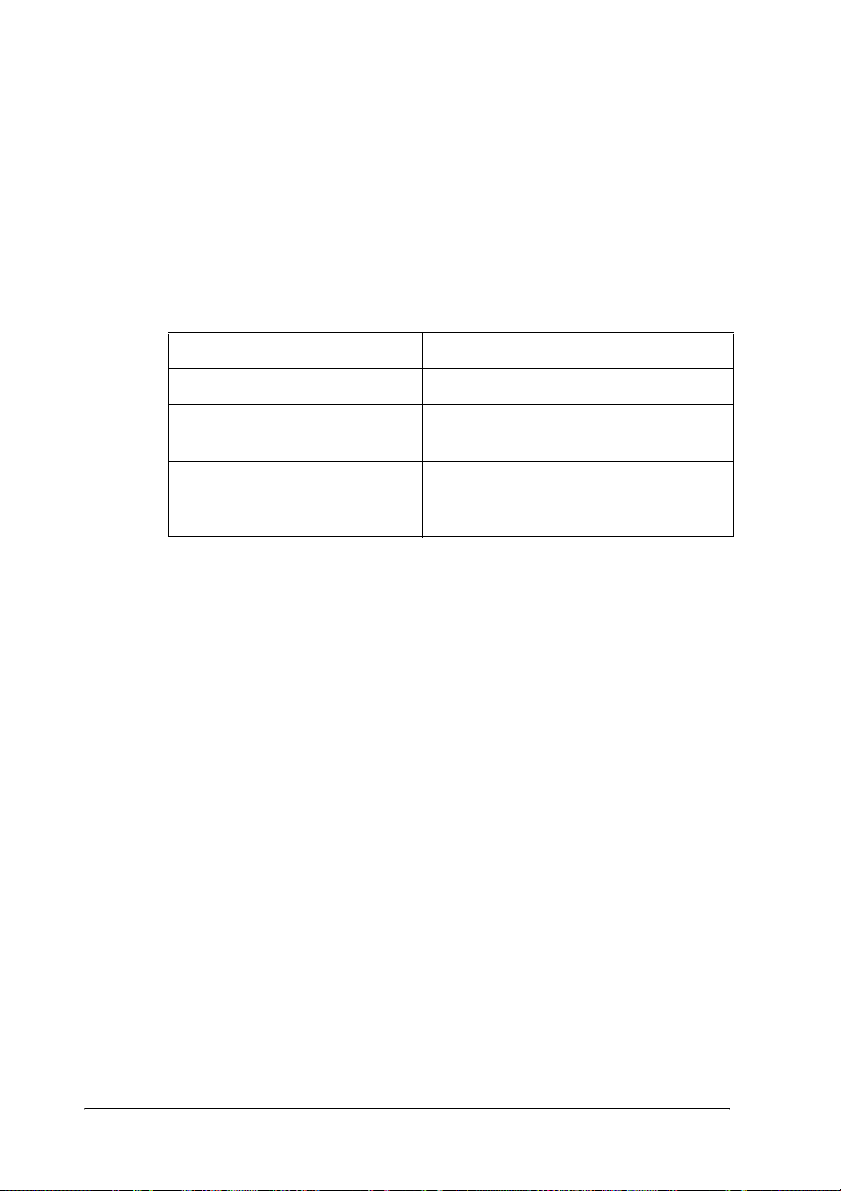
Remarque :
N’utilisez pas Client Novell pour Windows 95/98 version 3.00 ni
Client Novell pour Windows NT version 4.50 lorsque les modes
suivants sont utilisés : mode NetWare 3.x/4.x Bindery Print Server,
mode NetWare 3.x Remote Printer, mode NetWare 4.x Bindery
Remote Printer et mode NetWare 4.x/5.x NDS Remote Printer.
Le tableau suivant répertorie les composants nécessaires pour
l’impression réseau.
Méthode d’impression Compo s ant s nécessair es
Impression LPR ou via Internet Protocole Internet (TCP/IP)
Impression partagée sur réseau
Microsoft
Impression via un serveur
NetWare
Protocole Internet (TCP/IP) ou NetBEUI
Client pour les réseaux Microsoft
Dernière version de Client Novell
téléchargée à partir du site Web de
Novell
4. Si les composants nécessaires ne figurent pas dans cette liste,
cliquez sur Install (Installer) pour les installer comme décrit
ci-après.
Pour l’impression LPR ou via Internet :
Sélectionnez Protocol (Protocole), puis cliquez sur Add
(Ajouter). Dans la boîte de dialogue Select Network Protocol
(Sélection de Protocole réseau), sélectionnez Inter net Protocol
(TCP/IP) (Protocole Internet (TCP/IP)), puis cliquez sur OK.
Pour l’impression partagée sur réseau Microsoft :
Pour le protocole Internet, reportez-vous aux instructions
fournies plus haut concernant l’installation du protocole
Internet (TCP/IP).
Pour utiliser NetBEUI, sélectionnez Protocol (Protocole), puis
cliquez sur Add (Ajouter). Sélectionnez NetBEUI Protocol
(Protocole NetBEUI) et cliquez sur OK.
Sélectionnez Client (Client), puis cliquez sur Add (Ajouter).
Sélectionnez Client for Micros oft Ne two rk s (Client pour les
réseaux Microsoft), puis cliquez sur OK.
32 Installation des composants sur l’ordinateur
Page 33
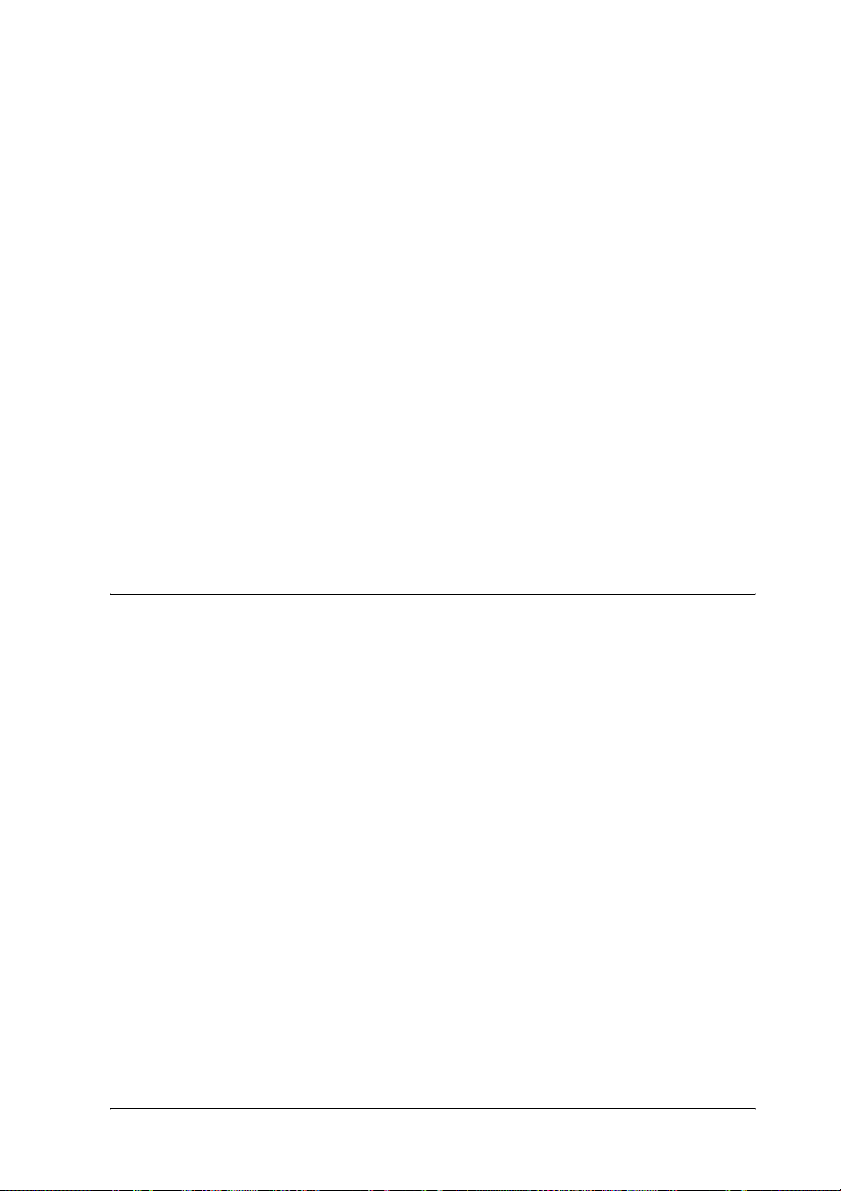
Pour l’impression via un serveur NetWare :
Téléchargez la dernière version de Client Novell à partir du
site Web de Novell et installez-la sur votre ordinateur.
N’oubliez pas d’installer IPX. Pour plus d’informations,
consultez le site Web de Novell.
5. Pour l’impression partagée sur réseau Microsoft,
l’impression LPR ou via Internet :
Dans le menu Configuration (Configuration), double-cliquez
sur Internet Protocol (TCP/IP) (Protocole Internet (TCP/IP))
pour ouvrir la boîte de dialogue TCP/IP Properties
(Propriétés TCP/IP). Définissez l’adresse IP, le masque de
sous-réseau, puis cliquez sur OK.
6. Redémarrez l’ordinateur.
1
1
1
1
Les composants requis sont maintenant installés. Passez au
chapitre suivant « Connexion du serveur d’impression au
réseau » à la page 39.
Windows NT 4.0
Sous Windows NT 4.0, utilisez la procédure ci-après pour installer
les composants nécessaires.
Remarque :
❏ Le CD-ROM Windows NT 4.0 peut être requis durant
l’installation.
❏ Si vous utilisez le protocole TCP/IP ou IPP pour l’impression, vous
devez définir l’adresse IP, le masque de sous-réseau et la passerelle
par défaut de l’ordinateur.
1. Cliquez sur Start (Démarrer), pointez sur Settings
(Paramètres), puis sélectionnez Control Panel (Panneau de
configuration).
2. Double-cliquez sur l’icône Network (Réseau) dans le panneau
de configuration.
1
1
1
1
1
1
1
1
Installation des composants sur l’ordinateur 33
Page 34
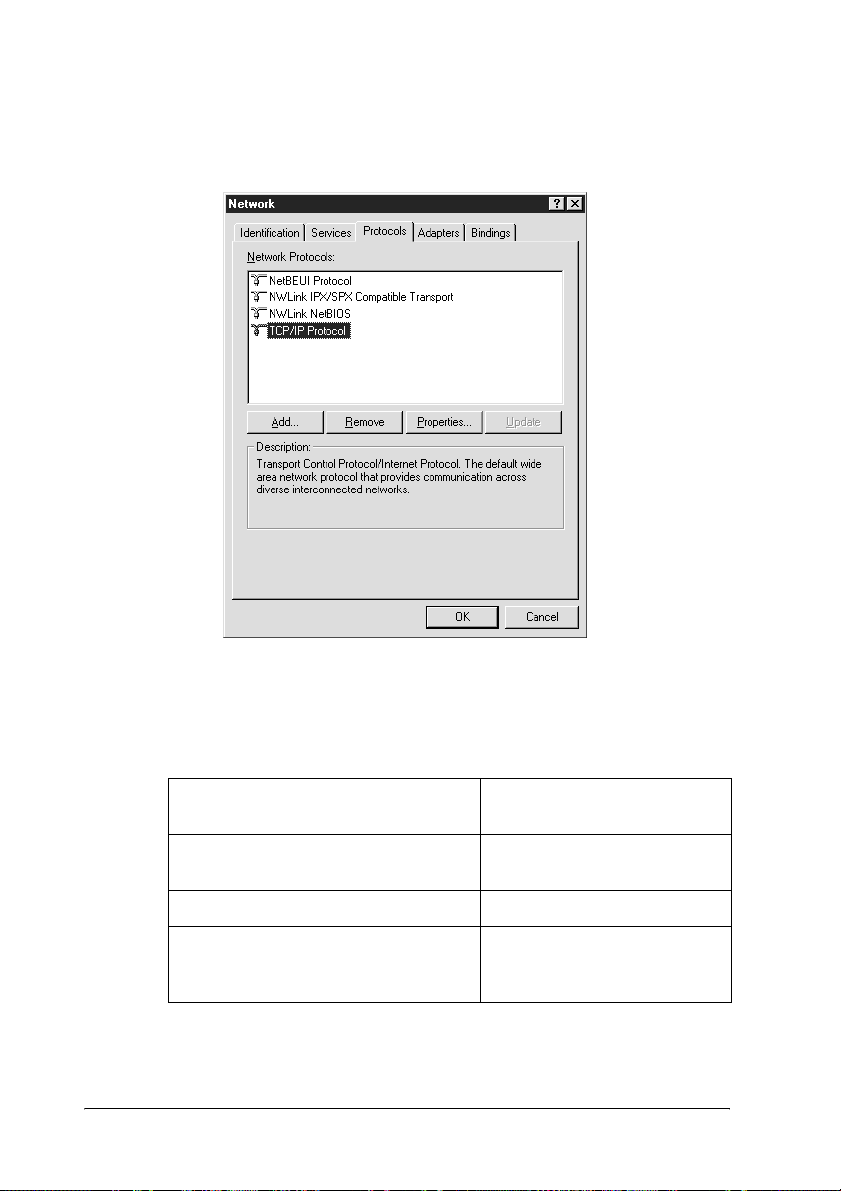
3. Vérifiez que les composants nécessaires suivants figurent
dans la liste. Si ces composants sont déjà installés, passez au
chapitre suivant.
Le tableau suivant répertorie les composants nécessaires à la
configuration du serveur d’impression avec EpsonNet
WinAssist.
Ecrans de configur ation d’ EpsonNe t
WinAssist
TCP/IP, AppleTalk, IPP, SNMP
(Interruption IP)
MS Network NetBEUI ou TCP/IP
NetWare, SNMP (Interruption IPX) Dernière version de Client
Composants nécessaires
TCP/IP
Novell téléchargée à partir du
site Web de Novell
34 Installation des composants sur l’ordinateur
Page 35
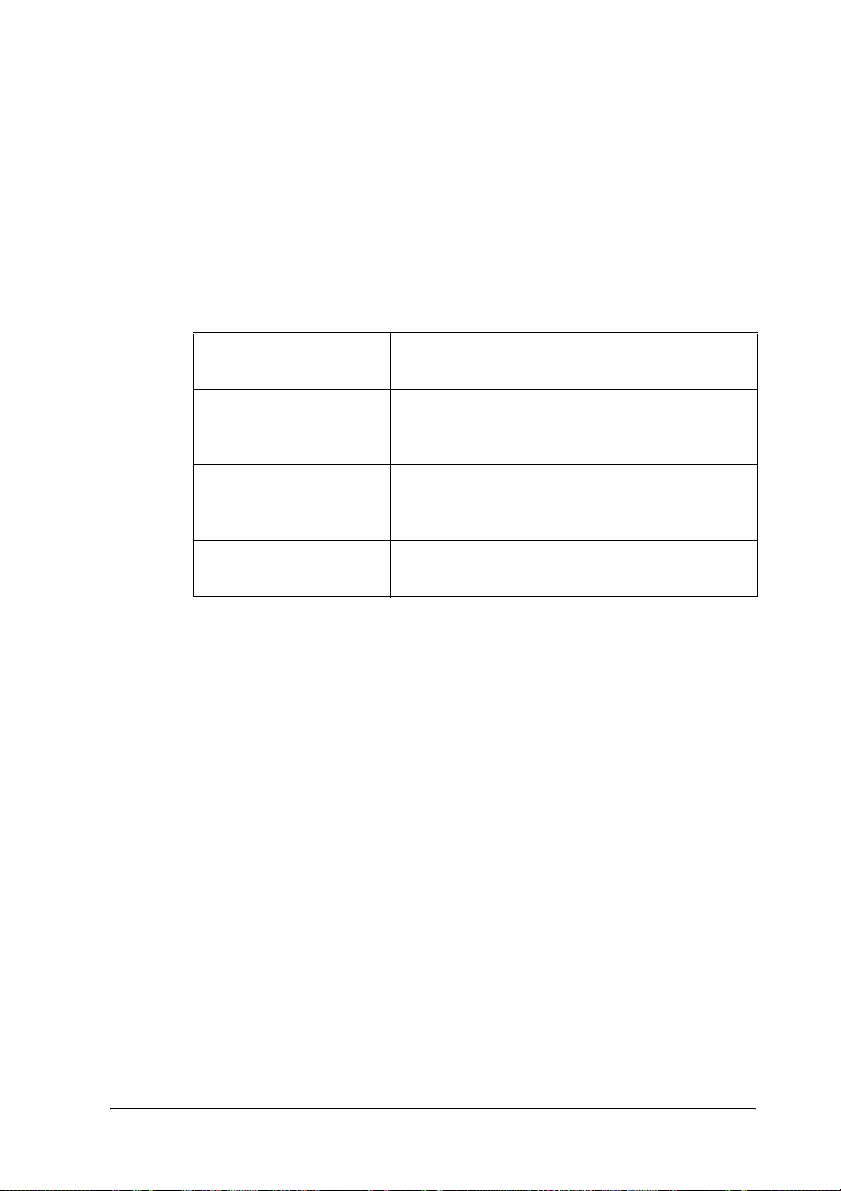
Remarque :
N’utilisez pas Client Novell pour Windows 95/98 version 3.00 ni
Client Novell pour Windows NT version 4.50 lorsque les modes
suivants sont utilisés : mode NetWare 3.x/4.x Bindery Print Server,
mode NetWare 3.x Remote Printer, mode NetWare 4.x Bindery
Remote Printer et mode NetWare 4.x/5.x NDS Remote Printer.
Le tableau suivant répertorie les composants nécessaires pour
l’impression réseau.
1
1
1
Méthode
d’impression
Impression LPR ou via
Internet
Impression partagée
sur réseau Microsoft
Impression via un
serveur NetWare
4. Si les composants nécessaires ne figurent pas dans cette liste,
cliquez sur Add (Ajouter) pour les installer comme décrit
ci-après.
Pour l’impression LPR ou via Internet :
Sélectionnez l’onglet Protocols (Protocoles), puis cliquez sur
Add (Ajouter). Sélectionnez TCP/IP dans la liste, puis cliquez
sur OK. Définissez l’adresse IP, le masque de sous-réseau,
puis cliquez sur OK.
Sélectionnez l’onglet Services (Services), puis cliquez sur Add
(Ajouter). Sélectionnez Microsoft TCP/IP Printing (Impression
TCP/IP Microsoft) dans la liste et cliquez sur OK.
Composants nécessaires
Menu Protocols (Protocoles) : TCP/IP
Menu Services (Services) : Microsoft TCP/IP
Printing (Impression TCP/IP Microsoft)
Menu Protocols (Protocoles) : TCP/IP ou
NetBEUI
Menu Services (Services) : Workstation (Station)
Dernière version de Client Novell téléchargée à
partir du site Web de Novell
1
1
1
1
1
1
1
1
Installation des composants sur l’ordinateur 35
1
Page 36
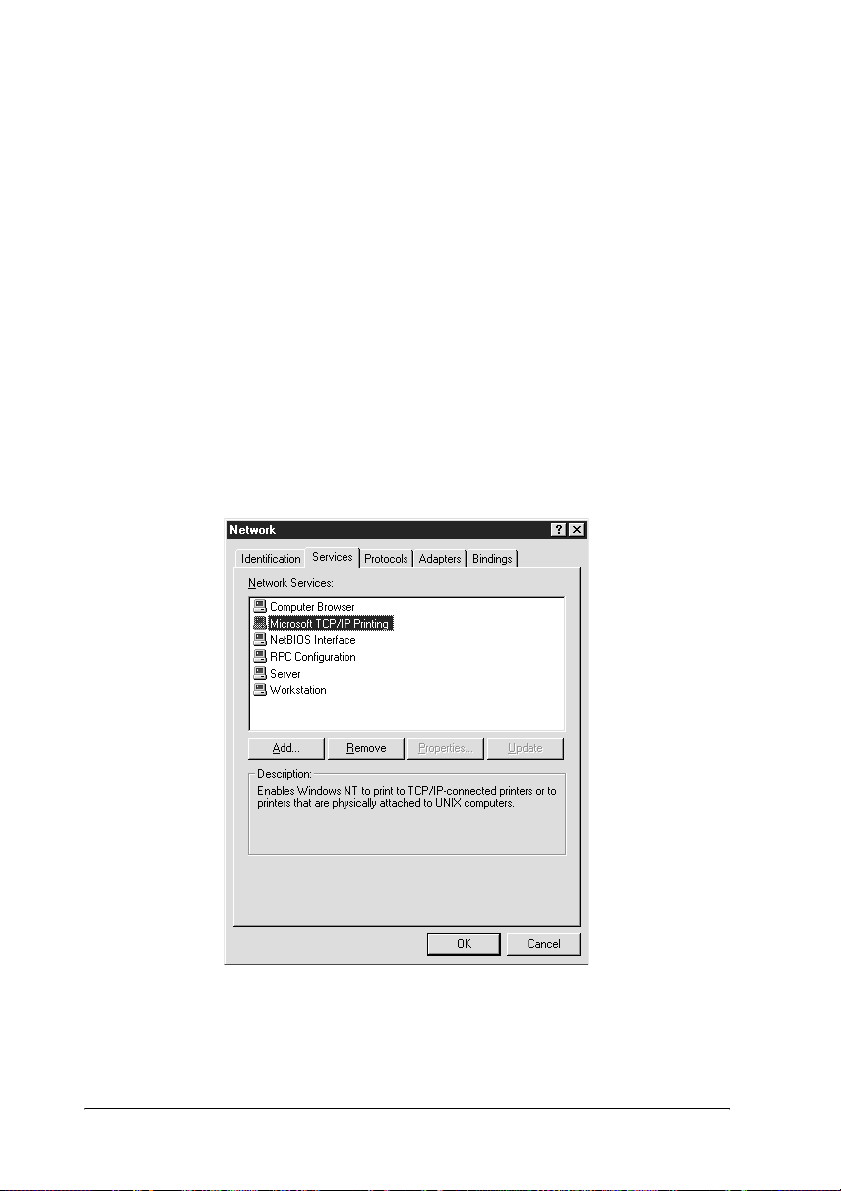
Pour l’impression partagée sur réseau Microsoft :
Pour utiliser le protocole TCP/IP, reportez-vous aux
instructions fournies plus haut concernant l’installation du
protocole TCP/IP.
Pour utiliser NetBEUI, sélectionnez l’onglet Protocols
(Protocoles), puis cliquez sur Add (Ajouter). Sélectionnez
NetBEUI dans la liste et cliquez sur OK.
Sélectionnez l’onglet Services (Services), puis cliquez sur Add
(Ajouter). Sélectionnez Workstation (Station) dans la liste et
cliquez sur OK.
Pour l’impression via un serveur NetWare :
Téléchargez la dernière version de Client Novell à partir du
site Web de Novell et installez-la sur votre ordinateur.
N’oubliez pas d’installer IPX. Pour plus d’informations,
consultez le site Web de Novell.
5. Redémarrez l’ordinateur.
36 Installation des composants sur l’ordinateur
Page 37
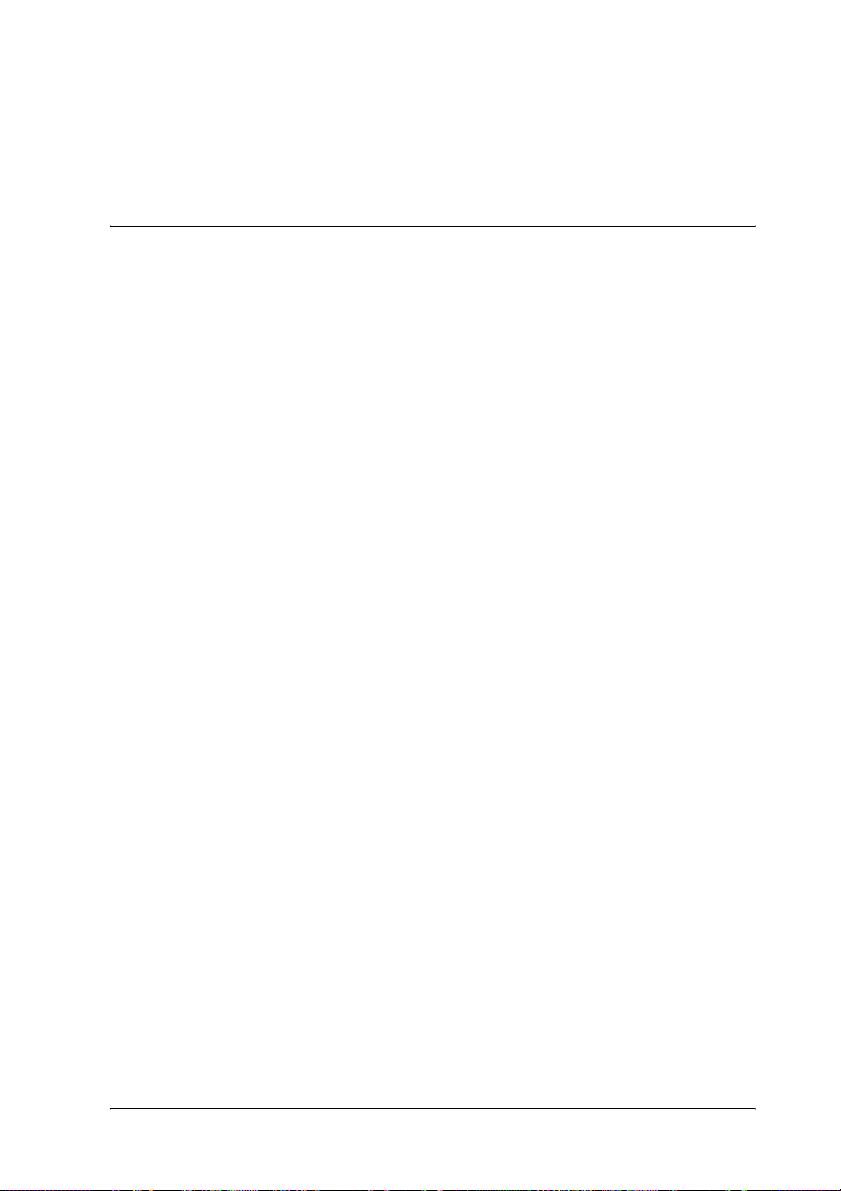
Les composants requis sont maintenant installés. Passez au
chapitre suivant « Connexion du serveur d’impression au
réseau » à la page 39.
Macintosh
1
1
Pour attribuer une adresse IP, un masque de sous-réseau, etc. à
votre Macintosh, procédez comme suit.
Remarque :
Pour imprimer à l’aide du protocole AppleTalk et configurer le serveur
d’impression avec EpsonNet MacAssist, sélectionnez Ethernet ou
Built-in Ethernet (Ethernet intégré) dans la section AppleTalk du
tableau de bord ou dans l’onglet AppleTalk. Configurez ensuite le
serveur d’impression avec EpsonNet MacAssist.
Mac OS 8.x à 9.x
1. Dans le menu Apple (Pomme), sélectionnez Control Panel
(Tableau de bord), puis TCP/IP.
2. Configurez le paramètre Connect via (Connecter via) sur
Ethernet.
3. Attribuez une adresse IP et configurez d’autres paramètres si
nécessaire.
4. Fermez la zone de dialogue pour enregistrer les
modifications.
1
1
1
1
1
1
1
1
Passez au chapitre suivant « Connexion du serveur d’impression
au réseau » à la page 39.
Installation des composants sur l’ordinateur 37
1
1
Page 38
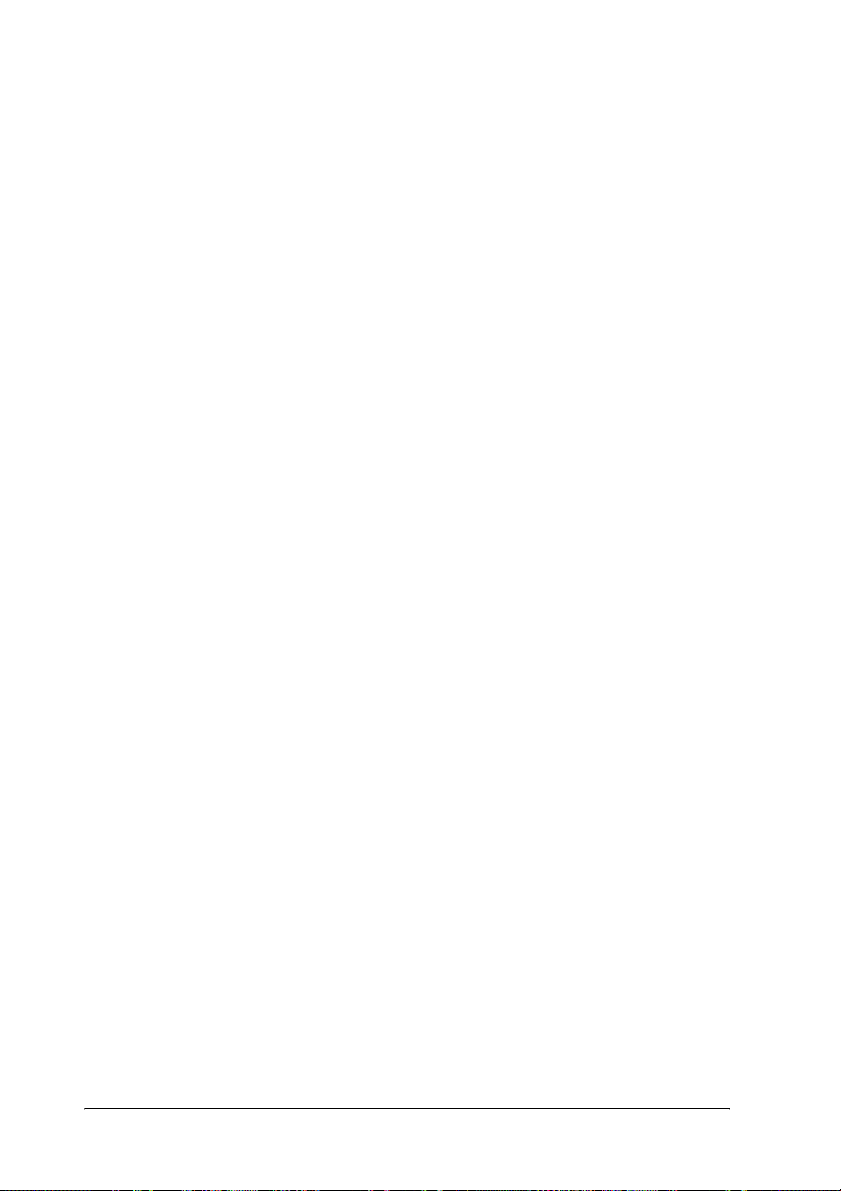
Mac OS X
1. Dans le menu Apple (Pomme), sélectionnez System
Preferences (Préférences Système).
2. Ouvrez le tableau de bord Network (Réseau). Cliquez sur
l’onglet TCP/IP (TCP/IP).
3. Sélectionnez Buil t-in Ethernet (Ethernet intégré) dans le menu
déroulant Show (Afficher).
4. Attribuez une adresse IP et configurez d’autres paramètres si
nécessaire.
5. Cliquez sur le bouton Apply Now (Appliquer maintenant)
pour enregistrer les modifications.
Passez au chapitre suivant « Connexion du serveur d’impression
au réseau » à la page 39.
38 Installation des composants sur l’ordinateur
Page 39
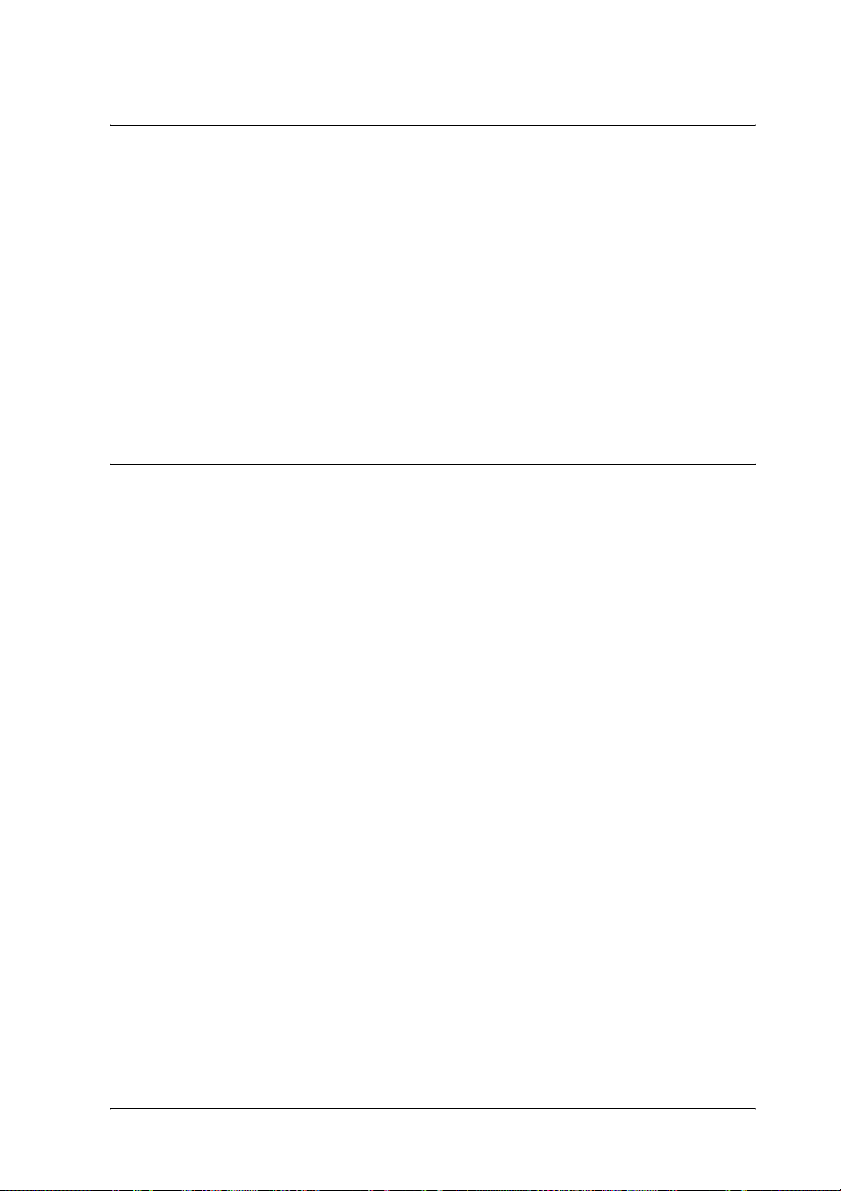
Chapitre 2
Procédure de configuration du serveur d’impression
Ce chapitre présente la procédure de configuration du serveur
d’impression qui comprend la connexion du serveur
d’impression au réseau, l’installation d’EpsonNet
WinAssist/MacAssist et l’utilisation d’EpsonNet
WinAssist/MacAssist pour attribuer une adresse IP au serveur
d’impression.
Connexion du serveur d’impression au réseau
Pour connecter le serveur d’impression au réseau, suivez les
instructions décrites ci-après.
1. Assurez-vous que l’imprimante est hors tension.
2. Branchez l’une des extrémités du câble réseau au connecteur
RJ-45 sur le serveur d’impression et l’autre extrémité au
réseau.
2
2
2
2
2
2
2
2
Attention :
❏ Pour éviter tout dysfonctionnement, vous devez utiliser
c
un câble à paire torsadée blindée de catégorie 5 pour
connecter le serveur d’impression.
❏ Veillez à ne pas brancher ni débrancher le câble réseau
lorsque l’imprimante est sous tension.
❏ Ne connectez ni l’ordinateur ni le serveur d’impression
directement. Veillez à utiliser un hub pour connecter le
serveur d’impression au réseau.
Procédure de configuration du serveur d’impression 39
2
2
2
2
Page 40
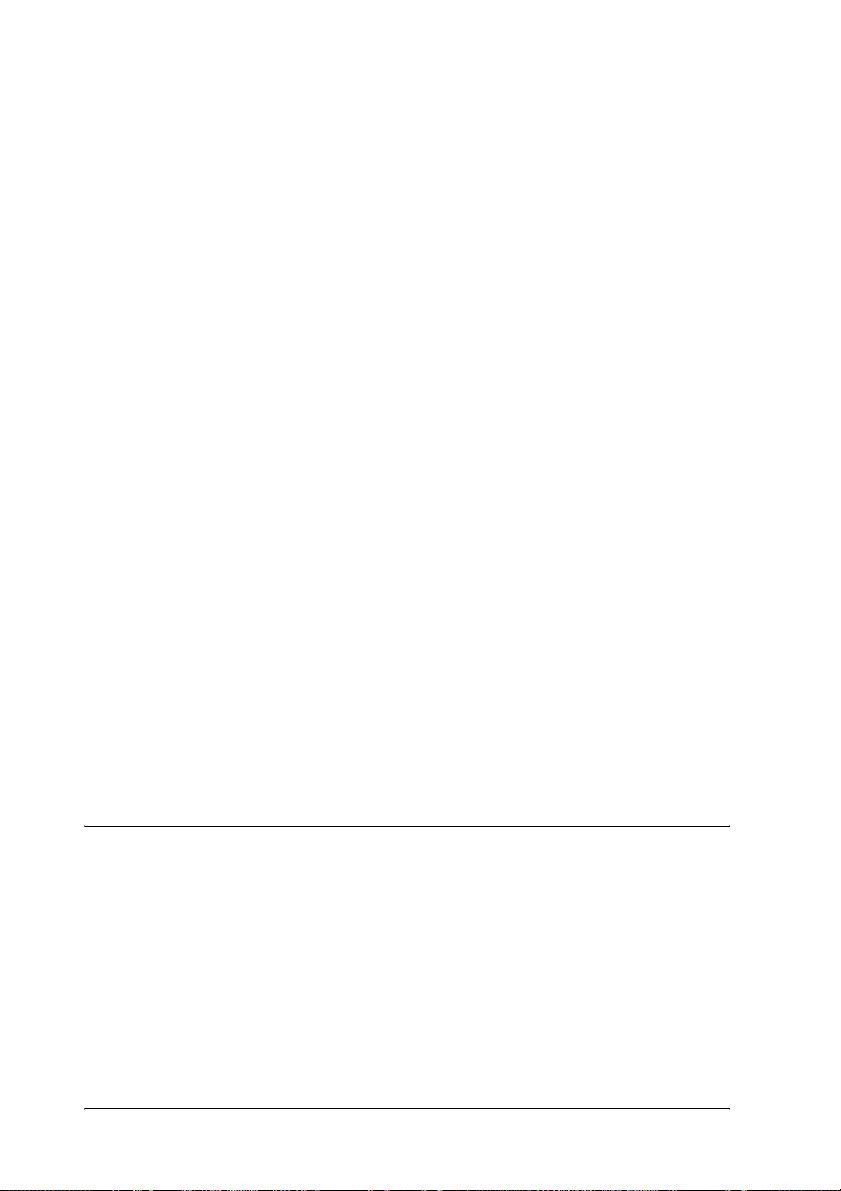
Remarque :
Vous pouvez utiliser les technologies 10Base-T et 100Base-TX.
Lorsque vous imprimez de nombreuses données, nous vous
recommandons d’utiliser un réseau haut débit 100Base-TX avec un
trafic réseau de faible intensité.
3. Mettez l’imprimante sous tension. Une fois les voyants d’état
éteints, imprimez une feuille d’état du réseau.
Attention :
Lorsque vous mettez l’imprimante hors tension, attendez que les
c
voyants d’état s’éteignent avant de la remettre sous tension,
sinon, le serveur d’impression risque de ne pas fonctionner
correctement.
Pour les utilisateurs de Mac OS X 2.4 :
Comme l’imprimante prend en charge le protocole Rendezvous et qu’elle
est sous tension par défaut, vous pouvez l’utiliser en réseau. Pour ce
faire, il suffit de la connecter au réseau. Vous pouvez désactiver le
paramètre Rendezvous à l’aide du panneau de contrôle de l’imprimante.
Pour plus d’informations, reportez-vous à la section « Attribution d’une
adresse IP dans le panneau de contrôle de l’imprimante » à la page 293.
Vous pouvez à présent configurer le serveur d’impression du
réseau à l’aide d’EpsonNet WinAssist/MacAssist. Passez à la
section « Installation d’EpsonNet WinAssist/MacAssist » à la
page 40.
Installation d’EpsonNet WinAssist/MacAssist
Vous devez installer EpsonNet WinAssist ou MacAssist pour
configurer le serveur d’impression.
Remarque :
Assurez-vous d’utiliser le logiciel EpsonNet WinAssist/MacAssist
inclus sur le CD-ROM fourni avec ce produit.
40 Procédure de configuration du serveur d’impression
Page 41
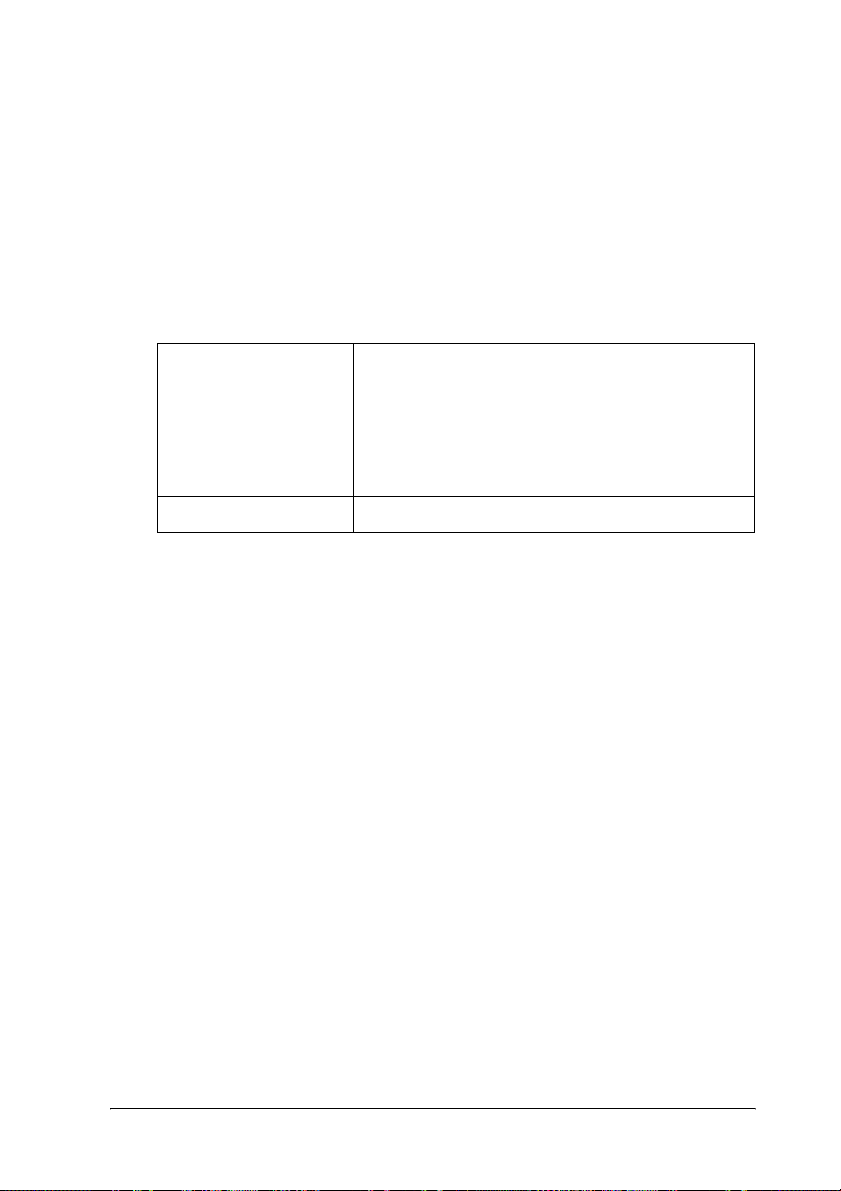
Sous Windows
Installez EpsonNet WinAssist sur l’ordinateur pour configurer le
serveur d’impression.
Configuration requise
Le tableau suivant vous donne la configuration requise pour
l’utilisation d’EpsonNet WinAssist :
Systèmes d’exploitation Windows Me/98/95
Windows XP Professionnel/Edition familiale
Windows 2000 Server/Professionnel
Windows NT 4.0 Server/Workstation avec Service
Pack 5.0 ou supérieur
Espace disque dur 10 Mo
Installation d’EpsonNet WinAssist
Pour installer EpsonNet WinAssist, procédez comme suit :
Remarque :
Si vous ajoutez ou supprimez des protocoles ou des services sur votre
système d’exploitation après avoir installé EpsonNet WinAssist, il est
possible que ce logiciel de configuration ne fonctionne pas correctement.
Dans ce cas, désinstallez EpsonNet WinAssist, puis installez-le de
nouveau.
2
2
2
2
2
2
2
2
2
1. Insérez le CD-ROM du logiciel dans le lecteur corres pondant.
2. Le programme d’installation EPSON démarre
automatiquement.
Si la zone de dialogue du programme d’installation
n’apparaît pas, double-cliquez sur le fichier SETUP.EXE
figurant sur le CD-ROM.
Procédure de configuration du serveur d’impression 41
2
2
2
Page 42

3. Sélectionnez Install EpsonNet Win Assis t (Installer EpsonNet
WinAssist), puis cliquez sur .
4. Pour effectuer l’installation, suivez les instructions affichées
à l’écran.
Sous Macintosh
Installez EpsonNet MacAssist sur votre Macintosh pour
configurer le serveur d’impression.
Configuration requise
Le tableau suivant vous donne la configuration requise pour
l’utilisation d’EpsonNet MacAssist :
Systèmes d’exploitation Mac OS 10.x, 9.x, 8.x
Modèle Macintosh PowerPC
Espace disque dur 10 Mo
Installation d’EpsonNet MacAssist
Pour installer EpsonNet MacAssist, procédez comme suit :
1. Insérez le CD-ROM du logiciel dans le lecteur correspondant.
2. Mac OS 8.x à 9.x :
Double-cliquez sur l’icône EPSON dans le dossier EPSON.
Mac OS X :
Double-cliquez sur le dossier Mac OS X dans le dossier
EPSON, puis sur l’icône EPSON.
42 Procédure de configuration du serveur d’impression
Page 43

Remarque :
Lorsque la zone de dialogue d’authentification permettant
d’attribuer les droits administrateur apparaît, entrez le mot de passe
et le nom d’utilisateur, puis cliquez sur OK.
2
3. Le programme d’installation EPSON démarre
automatiquement. Sélectionnez In stall EpsonNet MacAssist
(Installer EpsonNet MacAssist), puis cliquez sur .
4. Pour installer le logiciel, suivez les instructions affichées à
l’écran.
5. Redémarrez l’ordinateur.
Mac OS 8.x à 9.x :
Le dossier MacAssistxxx, dans lequel figurent les icônes
EpsonNet MacAssist et EpsonNet MacAssist EasySet u p, est
créé dans le dossier Applications (Applications).
Mac OS X :
Le dossier EpsonNet MacAssist OSX x.xx, dans lequel
figurent les icônes EpsonNet MacAssist for OS X et
EpsonNetMacAssistOSXEasySet, est créé dans le dossier
Applications (Applications).
Attribution d’une adresse IP à l’aide
2
2
2
2
2
2
2
2
d’EpsonNet WinAssist
Cette section décrit comment utiliser EpsonNet WinAssist pour
configurer le serveur d’impression.
Remarque :
❏ Assurez-vous que les protocoles requis sont installés sur votre
ordinateur.
❏ Assurez-vous que l’imprimante est sous tension.
Procédure de configuration du serveur d’impression 43
2
2
2
Page 44

❏ L’ordinateur utilisé dans la procédure décrite ci-après doit être situé
dans le même segment que le serveur d’impression.
❏ Les captures d’écrans sont issues d’une configuration Windows 98
avec EpsonNet WinAssist. Les autres systèmes peuvent être
différents mais les instructions sont identiques, sauf indication
contraire.
1. Cliquez sur Start (Démarrer), puis pointez sur Programs
(Programmes) ou All Programs (Tous les programmes)
(Windows XP) et sélectionnez EpsonNet WinAssist V4.
Cliquez sur EpsonNet WinAssist pour le lancer.
2. Sélectionnez l’imprimante que vous souhaitez configurer,
puis cliquez sur Configuration (Configuration) ou
double-cliquez sur l’icône de l’imprimante.
Remarque :
❏ Si un même modèle d’imprimante apparaît plusieurs fois dans
la liste, il est possible d’identifier ces différentes imprimantes en
vérifiant leur adresse MAC que vous pouvez trouver sur la
feuille d’état.
❏ Vous pouvez rechercher des imprimantes dans d’autres
segments à l’aide de la fonction Search Options (Options de
recherche) du menu Tool (Outils). Pour plus d’informations,
reportez-vous à la section « Search Options (Option de
recherche) » à la page 61.
44 Procédure de configuration du serveur d’impression
Page 45

❏ Vous ne pouvez utiliser le bouton Launch Browser (Lancer
navigateur) que si une adresse IP valide est attribuée à
l’imprimante.
❏ Le serveur d’impression n’a pas d’adresse IP par défaut. Veillez
à attribuer une adresse IP valide manuellement ou à l’aide du
serveur DHCP.
2
2
3. Cliquez sur l’onglet TCP/IP.
Remarque :
Pour plus d’informations sur les autres menus, reportez-vous à la
section « Description de la boîte de dialogue Configuration
(Configuration) » à la page 66.
2
2
2
2
2
2
2
2
Procédure de configuration du serveur d’impression 45
2
2
Page 46

4. Sélectionnez une méthode de spécification des adresses IP. Si
vous sélectionnez Automatic (Auto), le protocole DHCP
devient disponible et attribue une adresse IP
automatiquement. Si vous souhaitez définir l’adresse IP
vous-même, sélectionnez plutôt l’option Manual (Manual).
Remarque :
❏ L’administrateur réseau doit obligatoirement confirmer toute
modification des paramètres de l’adresse IP.
❏ Lorsque l’option Automatic (Auto) est sélectionnée, le protocole
DHCP devient disponible. Avant d’utiliser le serveur DHCP,
assurez-vous qu’il est installé sur votre ordinateur et qu’il est
correctement configuré. Pour plus d’informations,
reportez-vous à l’aide en ligne de votre système d’exploitation.
❏ Si la fonction DNS dynamique n’est pas prise en charge, nous
vous recommandons de sélectionner Manual (Manual), puis
d’entrer l’adresse IP. De fait, si vous sélectionnez Automatic
(Auto), l’adresse IP du serveur d’impression change chaque fois
que vous mettez l’imprimante sous tension de sorte que vous
devez modifier en conséquence la configuration du port de
l’imprimante.
5. Si vous souhaitez obtenir automatiquement une adresse
privée comprise entre 169.254.1.1 et 169.254.254.254 lorsque
le serveur DHCP ne peut pas vous attribuer d’adresse IP,
conservez l’option Set Using Automatic Private IP Addressing
(APIPA) (Définir à l’aide de APIPA) activée. Sinon,
désélectionnez cette option.
46 Procédure de configuration du serveur d’impression
Page 47

6. Lorsque vous configurez une adresse IP à l’aide de la
commande ping, sélectionnez la case d’option Set Using
PING (D éf ini r pa r PIN G) . Ne l a sél ec tion nez pas lor squ e vou s
définissez une adresse IP en utilisant EpsonNet
WinAssist/MacAssist/WebAssist ; cela évite toute
modification inattendue de l’adresse.
Remarque :
Veillez à désélectionner la case lorsque vous n’utilisez pas la
commande ping, afin d’éviter toute modification inattendue de
l’adresse IP par EpsonNet WebManager.
7. Pour attribuer une adresse IP manuellement, entrez l’adresse
IP, le masque de sous-réseau et la passerelle par défaut.
Veillez à utiliser une adresse qui n’entre pas en conflit avec
les autres périphériques du réseau.
2
2
2
2
2
Remarque :
Si un serveur ou un routeur fait office de passerelle, entrez son
adresse IP comme adresse de passerelle. Si aucune passerelle n’est
utilisée, conservez les valeurs par défaut.
8. Cliquez sur le bouton Extended Settings (Paramètres
étendus) pour accéder aux paramètres étendus (comme les
fonctions DNS dynamique et Universal Plug and Play).
2
2
2
2
2
2
2
Procédure de configuration du serveur d’impression 47
Page 48
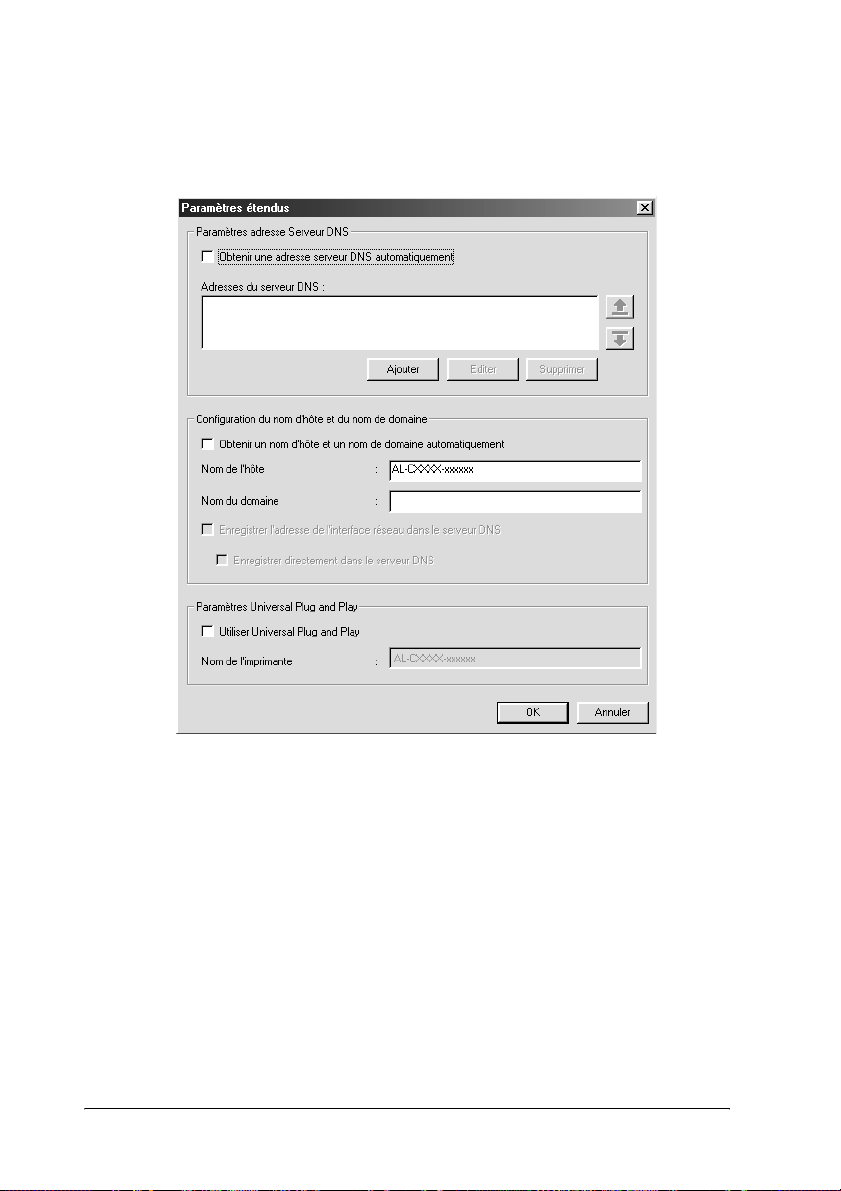
Remarque :
Les cases à cocher sont grisées si le serveur d’impression ne prend
pas en charge cette fonction.
9. Sélectionnez la case d’option Acquire DNS Server Ad dress
Automatically (Obtenir l’adresse du serveur DNS
automatiquement) si vous souhaitez obtenir l’adresse du
serveur DNS à l’aide du serveur DHCP.
Si vous souhaitez entrer manuellement l’adresse du serveur
DNS, cliquez sur le bouton Add (Ajouter), puis saisissez
l’adresse IP du serveur DNS. Cliquez sur OK.
48 Procédure de configuration du serveur d’impression
Page 49

10. Sélectionnez la case d’option Acquire h ost name and d omain
name automatically (Obtenir un nom d’hôte et un nom de
domaine automatiquement) si vous souhaitez obtenir le nom
d’hôte et le nom de domaine à l’aide du serveur DHCP.
2
Si vous souhaitez les spécifier manuellement, entrez le nom
d’hôte et le nom de domaine dans les zones de texte.
11. Sélectionnez la case d’option Regis ter the network interfa ce’s
address to DNS server (Enregistrer l’adresse de l’interface
réseau dans le serveur DNS) si vous souhaitez enregistrer le
nom d’hôte et le nom de domaine sur le serveur DNS à partir
du serveur DHCP qui prend en charge la fonction DNS
dynamique.
Sélectionnez la case d’option Regi ster dire ctly t o DNS server
(Enregistrer directement dans le serveur DNS) si vous
souhaitez enregistrer le nom d’hôte et le nom de domaine
directement sur le serveur DNS.
12. Cochez la case Use Universal Plug and Play (Utiliser
Universal Plug and Play) si vous souhaitez utiliser la fonction
Universal Plug and Play sous Windows Me ou tout autre
futur système d’exploitation.
Si besoin, modifiez le nom du périphérique Universal Plug
and Play par défaut. Ce nom est utilisé par le système
Windows qui prend en charge la fonction Universal Plug and
Play.
2
2
2
2
2
2
2
2
13. Une fois que vous avez modifié les paramètres, cliquez
sur OK.
14. Dans la zone de dialogue TCP/IP, cliquez sur OK. La zone de
dialogue Password (Mot de passe) s’affiche.
Procédure de configuration du serveur d’impression 49
2
2
2
Page 50
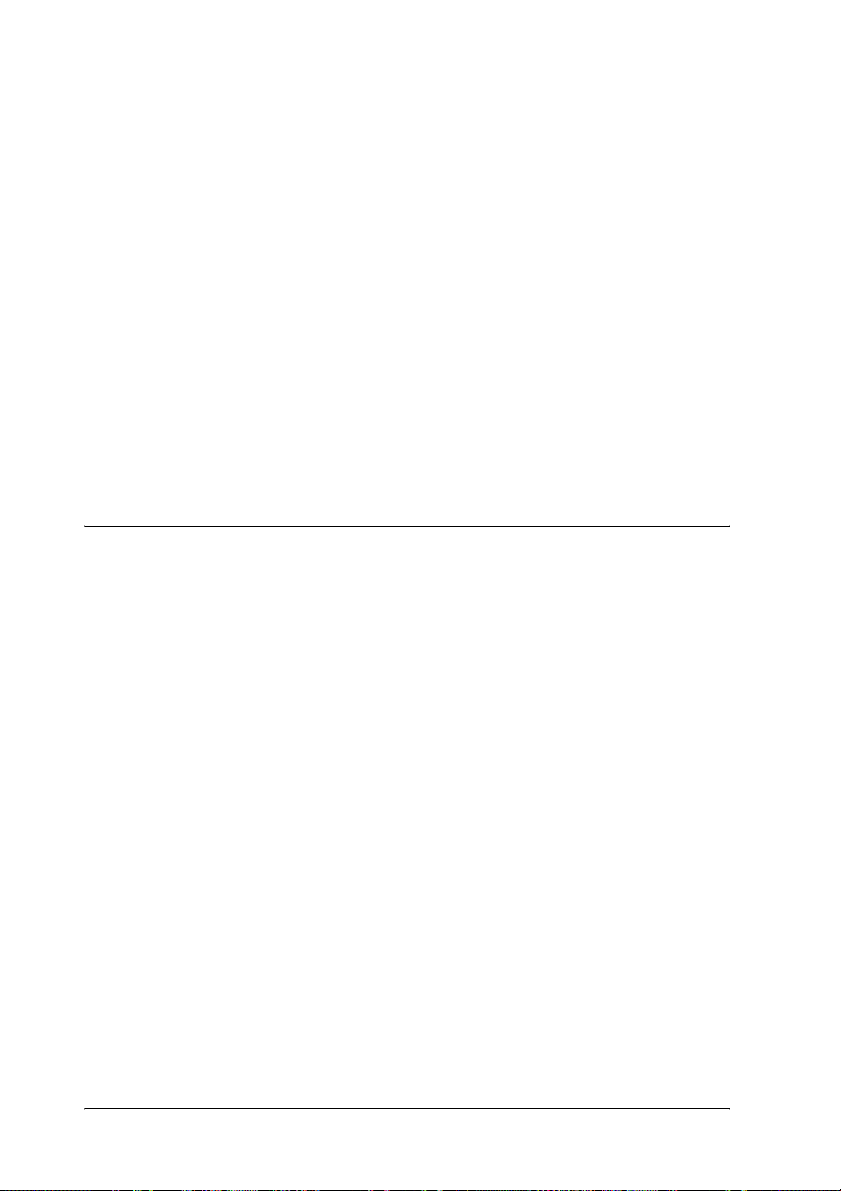
15. Entrez votre mot de passe (20 caractères maximum) et cliquez
sur OK pour enregistrer les nouveaux paramètres. Si vous
entrez un mot de passe pour la première fois, cliquez sur
Change (Changer) et définissez-en un. Pour plus
d’informations, reportez-vous à la section « A propos des
mots de passe » à la page 86.
Suivez les instructions qui apparaissent à l’écran. Une fois la
configuration terminée, mettez-la à jour en sélectionnant
Refresh (Actualiser) dans le menu View (Affichage).
Attention :
L’envoi des nouveaux paramètres au serveur d’impression
c
prend 2 ou 3 minutes. Attendez que le message vous
autorisant à éteindre votre imprimante s’affiche à l’écran.
Attribution d’une adresse IP à l’aide d’EpsonNet MacAssist
Cette section décrit comment utiliser EpsonNet MacAssist pour
configurer le serveur d’impression.
Remarque :
❏ Assurez-vous que l’imprimante est sous tension.
❏ L’ordinateur utilisé dans la procédure décrite ci-après doit être situé
dans le même segment que le serveur d’impression.
❏ Veillez à sélectionner Ethernet sous Connect via dans les sections
AppleTalk et TCP/IP du tableau de bord en fonction de votre
environnement réseau.
50 Procédure de configuration du serveur d’impression
Page 51
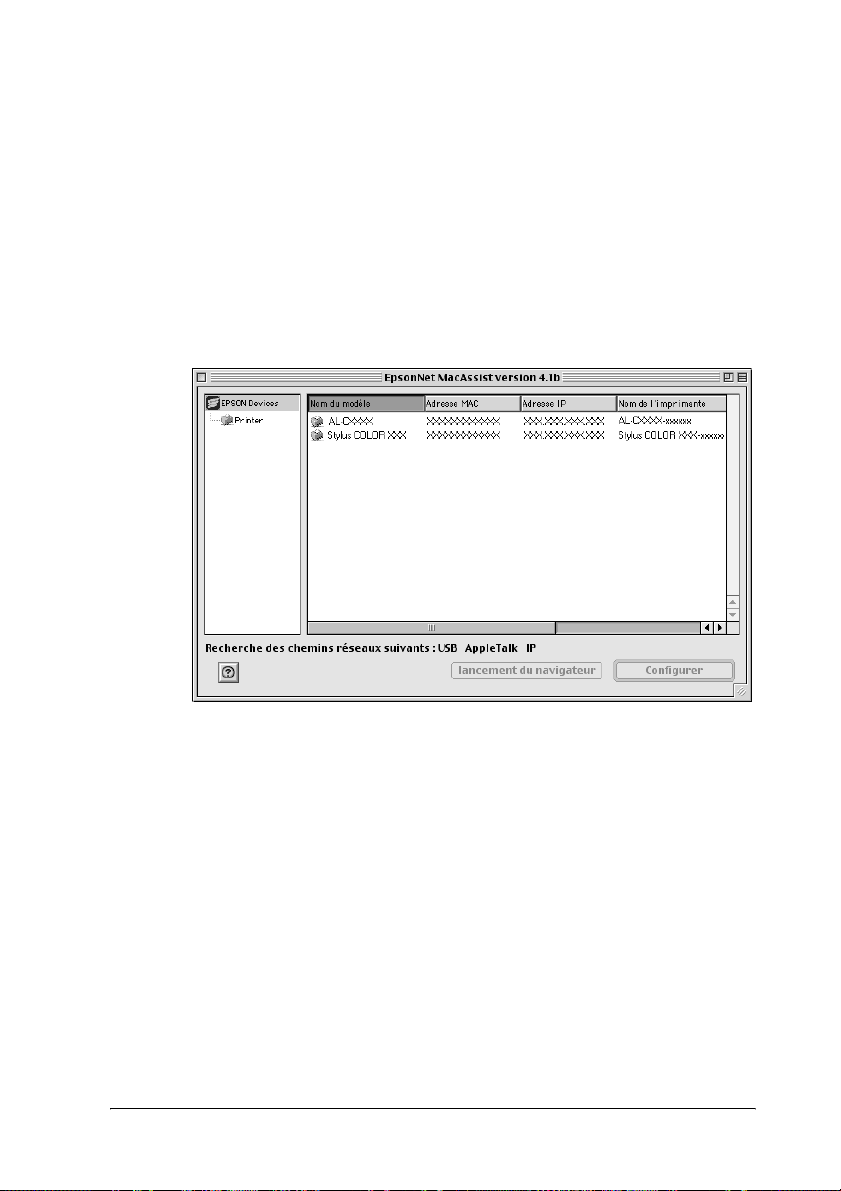
1. Mac OS 8.x à 9.x :
Double-cliquez sur l’icône EpsonNet MacAssist dans le
dossier MacAssistxxx.
Mac OS X :
Double-cliquez sur l’icône EpsonNet MacAssis t for OSX dans
le dossier EpsonNet MacAssistOS X x.xx.
2
2
2. Sélectionnez l’imprimante à configurer dans la liste, et cliquez
sur Configure (Configurer).
Remarque :
❏ Si un même modèle d’imprimante apparaît plusieurs fois dans
la liste, il est possible d’identifier ces différentes imprimantes en
vérifiant leur adresse MAC que vous pouvez trouver sur la
feuille d’état.
2
2
2
2
2
2
2
2
❏ Vous pouvez rechercher des imprimantes dans d’autres
zones(comme des ordinateurs) en modifiant le paramètre Zone
(Zone). Pour plus d’informations, reportez-vous à la section
« Search Options (Option de recherche) » à la page 96.
Procédure de configuration du serveur d’impression 51
2
2
Page 52
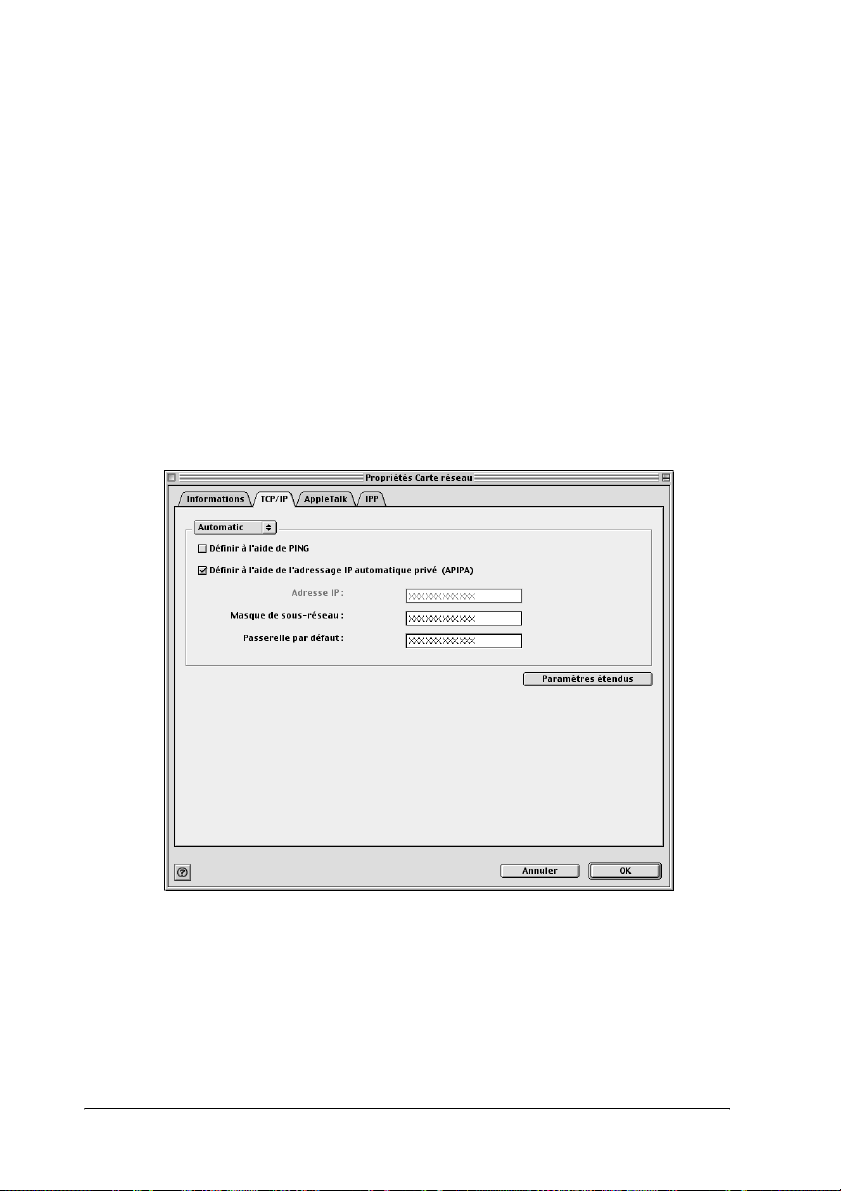
❏ Vous ne pouvez utiliser le bouton Launch Browser (Lancer
navigateur) que si une adresse IP valide est attribuée à
l’imprimante.
❏ Le serveur d’impression n’a pas d’adresse IP par défaut. Veillez
à attribuer une adresse IP valide manuellement ou à l’aide du
serveur DHCP.
3. Cliquez sur l’onglet TCP/IP.
Remarque :
Pour plus d’informations sur les autres menus, reportez-vous à la
section « Description de la zone de dialogue Configuration
(Configuration) » à la page 99.
4. Sélectionnez une méthode de spécification des adresses IP. Si
vous sélectionnez Automatic (Automatic), le protocole DHCP
devient disponible et attribue une adresse IP
automatiquement. Si vous souhaitez définir l’adresse IP
vous-même, sélectionnez plutôt l’option Manual (Manual).
52 Procédure de configuration du serveur d’impression
Page 53

Remarque :
❏ L’administrateur réseau doit obligatoirement confirmer toute
modification des paramètres de l’adresse IP.
❏ Lorsque l’option Automatic (Automatic) est sélectionnée, le
protocole DHCP devient disponible. Avant d’utiliser le serveur
DHCP, assurez-vous qu’il est installé sur votre ordinateur et
qu’il est correctement configuré. Pour plus d’informations,
reportez-vous à l’aide en ligne de votre système d’exploitation.
❏ Si la fonction DNS dynamique n’est pas prise en charge, nous
vous recommandons de sélectionner Manual (Manual), puis
d’entrer l’adresse IP. De fait, si vous sélectionnez Automatic
(Automatic), l’adresse IP du serveur d’impression change
chaque fois que vous mettez l’imprimante sous tension de sorte
que vous devez modifie r en conséquence la configuration du port
de l’imprimante.
2
2
2
2
2
5. Lorsque vous configurez une adresse IP à l’aide de la
commande ping, sélectionnez la case d’option Set Using
PING (D éf ini r pa r PIN G) . Ne l a sél ec tion nez pas lor squ e vou s
définissez une adresse IP en utilisant EpsonNet
WinAssist/MacAssist/WebAssist ; cela évite toute
modification inattendue de l’adresse.
Remarque :
Veillez à désélectionner la case lorsque vous n’utilisez pas la
commande ping, afin d’éviter toute modification inattendue de
l’adresse IP par EpsonNet WebManager.
6. Si vous souhaitez obtenir automatiquement une adresse
privée comprise entre 169.254.1.1 et 169.254.254.254 lorsque
le serveur DHCP ne peut pas vous attribuer d’adresse IP,
conservez l’option Set Us ing Automatic Private IP Addres sing
(APIPA) (Définir à l’aide de l’adressage IP automatique privé
(APIPA)) activée. Sinon, désélectionnez cette option.
2
2
2
2
2
2
2
Procédure de configuration du serveur d’impression 53
Page 54

7. Pour attribuer une adresse IP manuellement, entrez l’adresse
IP, le masque de sous-réseau et la passerelle par défaut.
Veillez à utiliser une adresse qui n’entre pas en conflit avec
les autres périphériques du réseau.
Remarque :
Si un serveur ou un routeur fait office de passerelle, entrez son
adresse IP comme adresse de passerelle. Si aucune passerelle n’est
utilisée, conservez les valeurs par défaut.
8. Cliquez sur le bouton Extend e d Se tti ng s (Paramètres
étendus) pour accéder aux paramètres étendus (comme les
fonctions DNS dynamique et Universal Plug and Play).
Remarque :
Les cases à cocher sont grisées si le serveur d’impression ne prend
pas en charge cette fonction.
54 Procédure de configuration du serveur d’impression
Page 55
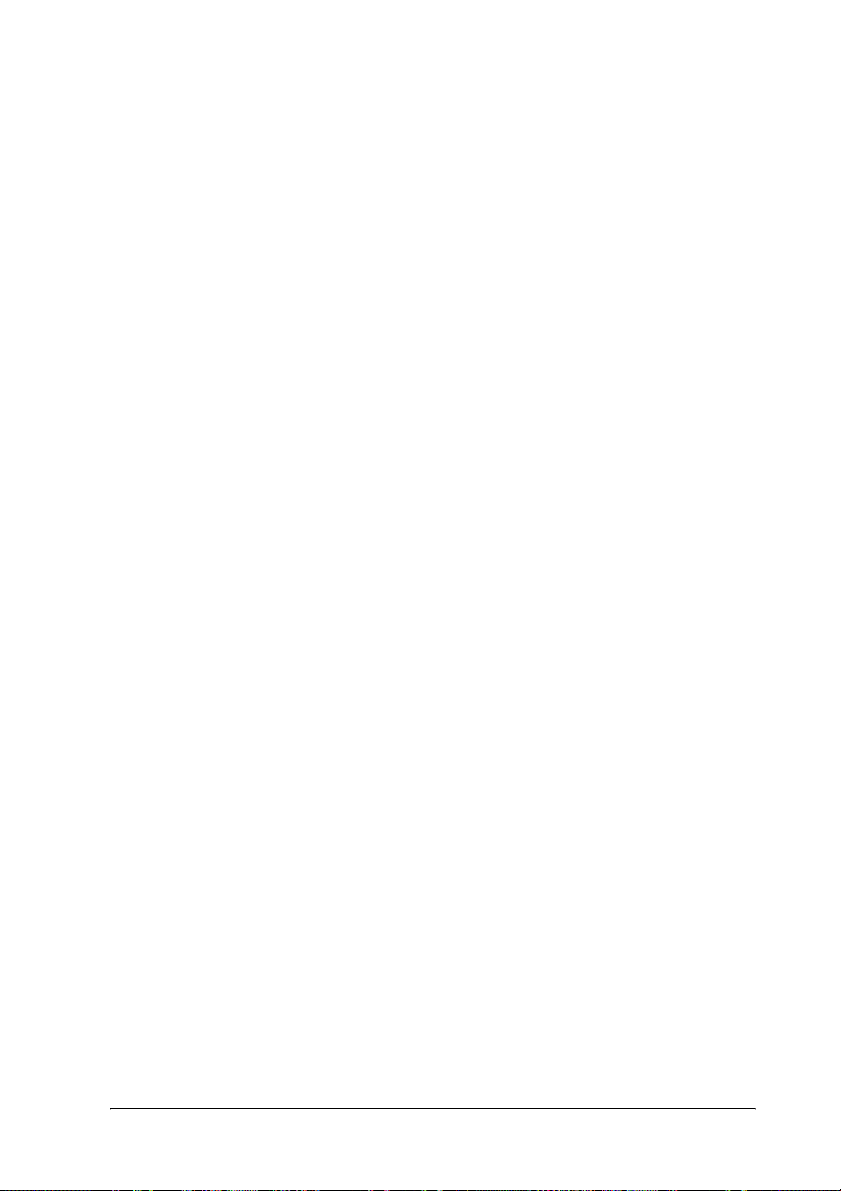
9. Sélectionnez la case d’option Acquire DNS Server Addres s
Automatically (Obtenir l’adresse du serveur DNS
automatiquement) si vous souhaitez obtenir l’adresse du
serveur DNS à l’aide du serveur DHCP.
2
Si vous souhaitez entrer manuellement l’adresse du serveur
DNS, cliquez sur le bouton Add (Ajouter), puis saisissez
l’adresse IP du serveur DNS. Cliquez sur OK.
10. Sélectionnez la case d’option Acquire h ost name and d omain
name automatically (Obtenir un nom d’hôte et un nom de
domaine automatiquement) si vous souhaitez obtenir le nom
d’hôte et le nom de domaine à l’aide du serveur DHCP.
Si vous souhaitez les spécifier manuellement, entrez le nom
d’hôte et le nom de domaine dans les zones de texte.
11. Sélectionnez la case d’option Regis ter the network interfa ce’s
address to DNS server (Enregistrer l’adresse de l’interface
réseau dans le serveur DNS) si vous souhaitez enregistrer le
nom d’hôte et le nom de domaine sur le serveur DNS à partir
du serveur DHCP qui prend en charge la fonction DNS
dynamique.
Sélectionnez la case d’option Regi ster dire ctly t o DNS server
(Enregistrer directement dans le serveur DNS) si vous
souhaitez enregistrer le nom d’hôte et le nom de domaine
directement sur le serveur DNS.
2
2
2
2
2
2
2
2
12. Cochez la case Use Universal Plug and Play (Utiliser
Universal Plug and Play) si vous souhaitez utiliser la fonction
Universal Plug and Play sous Windows Me ou tout autre
futur système d’exploitation.
Si besoin, modifiez le nom du périphérique Universal Plug
and Play par défaut. Ce nom est utilisé par le système
Windows qui prend en charge la fonction Universal Plug and
Play.
Procédure de configuration du serveur d’impression 55
2
2
2
Page 56
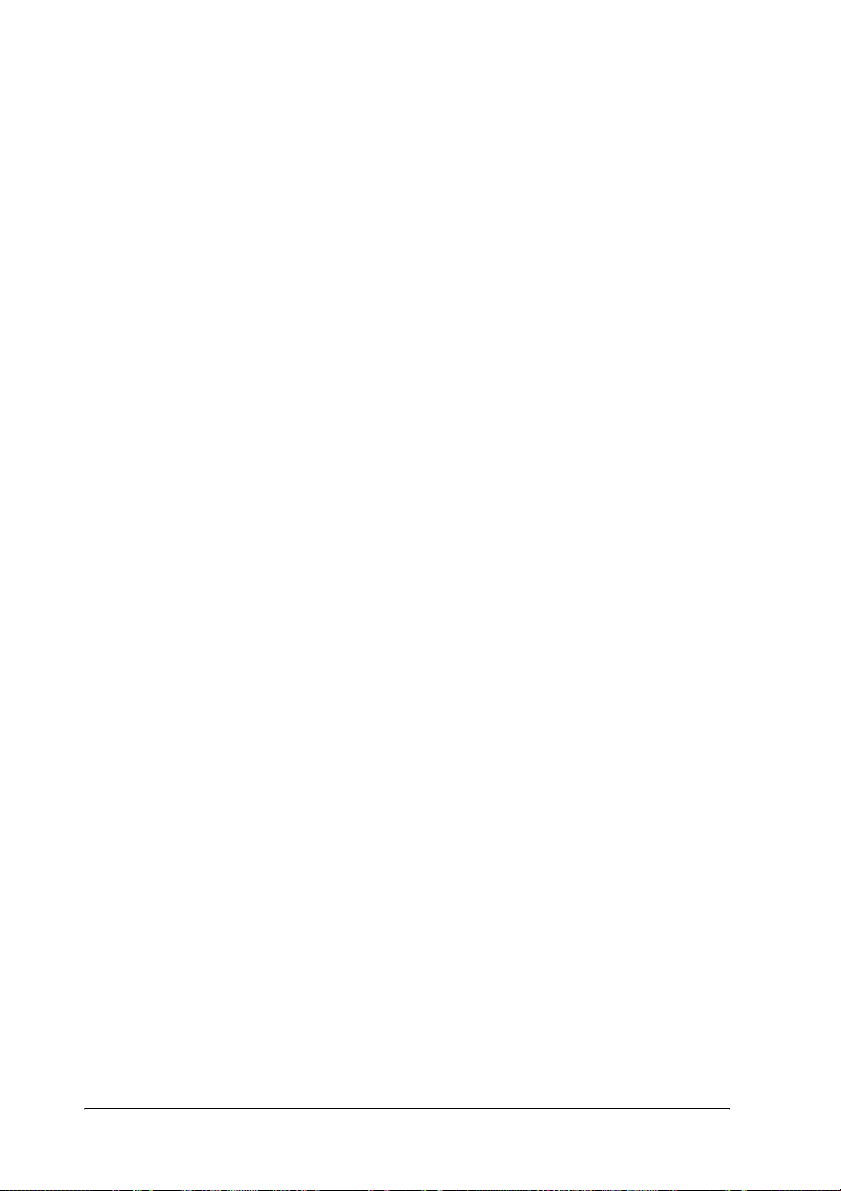
13. Une fois que vous avez modifié les paramètres, cliquez
sur OK.
14. Dans la zone de dialogue TCP/IP, cliquez sur OK. La zone de
dialogue Password (Mot de passe) s’affiche.
15. Entrez votre mot de passe (20 caractères maximum) et cliquez
sur OK pour enregistrer les nouveaux paramètres. Si vous
entrez un mot de passe pour la première fois, cliquez sur
Change Password (Modifier mot de passe) et définissez-en
un. Pour plus d’informations sur les mots de passe,
reportez-vous à la section « A propos des mots de passe » à la
page 108.
Suivez les instructions qui apparaissent à l’écran. Une fois la
configuration terminée, mettez-la à jour en sélectionnant
Refresh (Actualiser) dans le menu Device (Interface réseau).
Attention :
L’envoi des nouveaux paramètres au serveur d’impression
c
prend 2 ou 3 minutes. Attendez que le message vous
autorisant à éteindre votre imprimante s’affiche à l’écran.
56 Procédure de configuration du serveur d’impression
Page 57
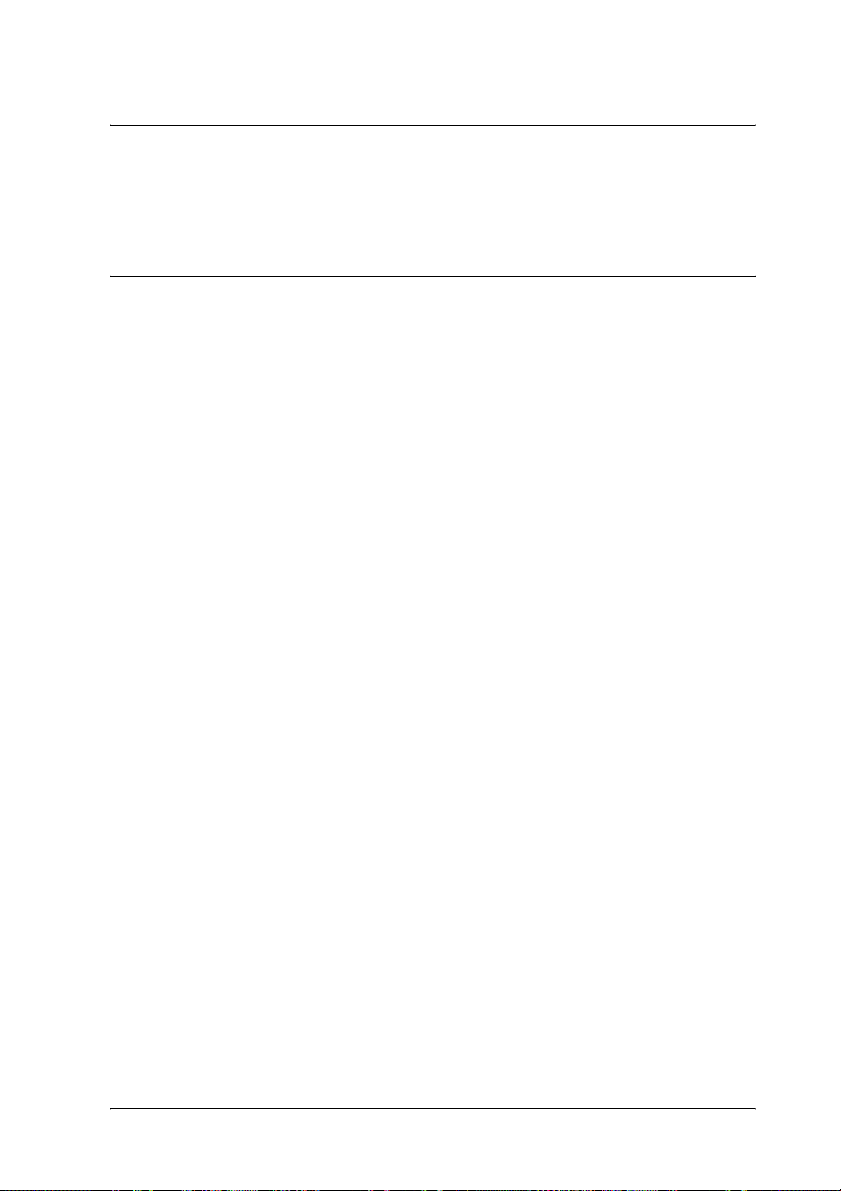
Chapitre 3
Utilitaire de configuration EpsonNet WinAssist
A propos d’EpsonNet WinAssist
EpsonNet WinAssist est un logiciel de configuration Windows
destiné aux administrateurs. Il permet de configurer le serveur
d’impression pour les protocoles TCP/IP, NetWare, MS
Network, AppleTalk, IPP et SNMP.
Remarque :
❏ Assurez-vous d’utiliser le logiciel EpsonNet WinAssist inclus sur
le CD-ROM fourni avec ce produit.
❏ La version EpsonNet WinAssist installée sous Windows XP ne
prend pas en charge NetBEUI comme protocole de recherche car le
protocole NetBEUI n’est officiellement pas pris en charge par
Windows XP.
❏ Pour définir l’adresse IP pour les systèmes d’exploitation OS/2 et
UNIX, utilisez les commandes arp et ping. Pour plus
d’informations, reportez-vous à la section « Définition de l’adresse
IP à l’aide des commandes arp/ping » à la page 298.
3
3
3
3
3
3
3
3
3
❏ Si vous utilisez l’imprimante dans un environnement d’accès réseau
à distance qui n’exécute pas NetWare, désélectionnez la case Use
NetWare (Utiliser NetWare) dans l’écran NetWare. Si cette case à
cocher est activée, un supplément peut être facturé lorsque vous
utilisez le routeur de commutation.
Utilitaire de configuration EpsonNet WinAssist 57
3
3
3
Page 58

❏ Lors de la configuration du serveur d’impression de NetWare,
utilisez le protocole IPX et connectez-vous au serveur NetWare ou
au contexte NDS avec les droits d’accès superviseur.
❏ Lorsque vous configurez le serveur d’impression pour NetWare 5.x,
vous devez utiliser une connexion IPX pour avoir accès au serveur
NetWare. Si vous vous connectez au serveur NetWare par le biais
d’une connexion IP, l’écran NetWare et le paramètre Interruption
IPX du protocole SNMP ne sont pas disponibles.
Barre de menus
EpsonNet WinAssist inclut les menus et les sous-menus suivants.
Menu Device (Périphérique) :
❏ Configuration (Configuration)
Permet de configurer le serveur d’impression que vous avez
sélectionné.
❏ Launch Browser (Lancer navigateur)
Permet d’exécuter EpsonNet WebAssist pour configurer le
serveur d’impression que vous avez sélectionné. EpsonNet
WebAssist est un utilitaire qui s’exécute dans un navigateur.
❏ Quit (Quitter)
Permet de quitter EpsonNet WinAssist.
Menu View (Affichage) :
❏ Refresh (Actualiser)
Permet d’effectuer une mise à jour pour obtenir les
informations les plus récentes en recherchant de nouveau les
imprimantes disponibles.
58 Utilitaire de configuration EpsonNet WinAssist
Page 59
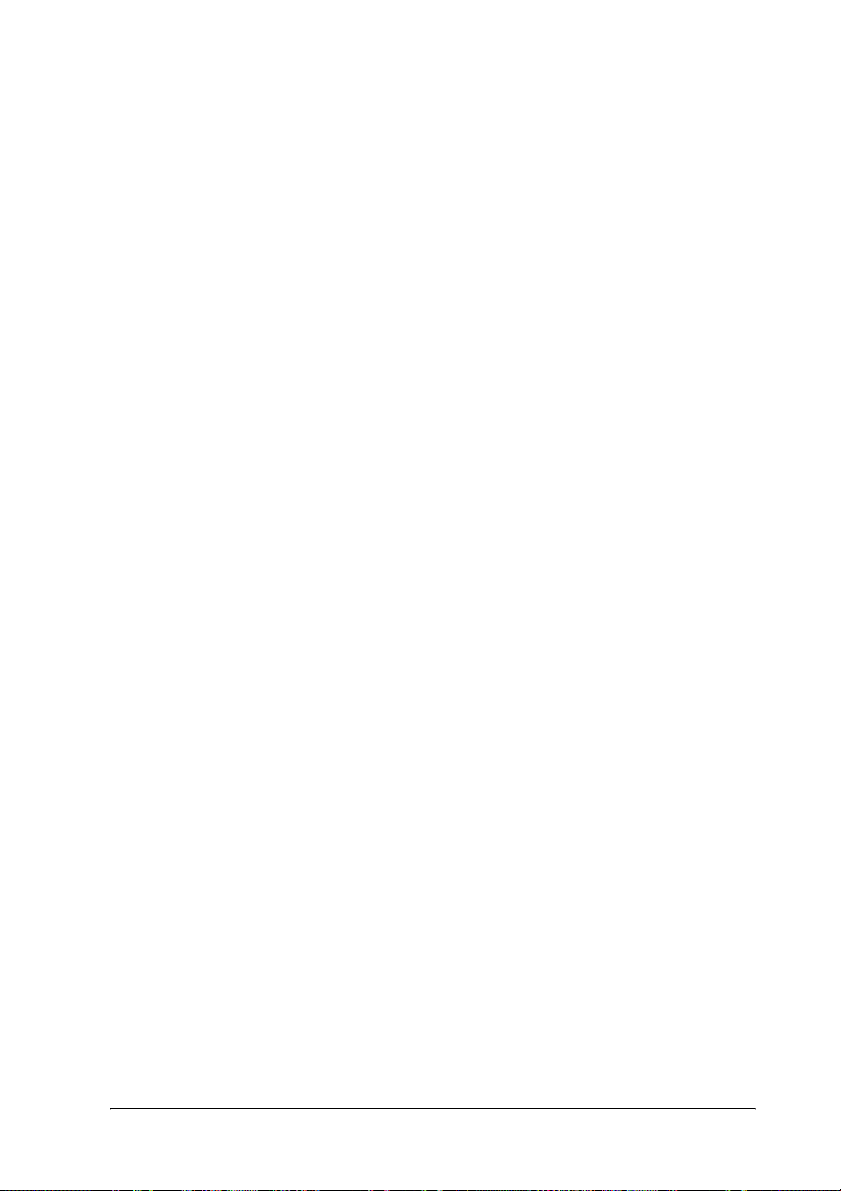
Menu Tool (Outils) :
❏ Timeout (Délai)
Permet de définir la valeur du délai d’attente (comprise entre
2 et 120 secondes). Pour plus d’informations, reportez-vous à
la section « Option Timeout (Délai) » à la page 60.
❏ Search Method (Mode de recherche)
Permet de définir les connexions et protocoles à utiliser pour
rechercher un serveur d’impression. Pour plus
d’informations, reportez-vous à la section « Search Method
(Mode de recherche) » à la page 60.
❏ Search Options (Option de recherche)
Permet de configurer les options de recherche avec IP ou IPX.
Pour plus d’informations, reportez-vous à la section « Search
Options (Option de recherche) » à la page 61.
❏ Firmware Update (Mettre à jour firmware)
Vous pouvez mettre à jour le firmware et EpsonNet
WebAssist. Pour plus d’informations, reportez-vous à l’aide
en ligne d’EpsonNet WinAssist.
Menu Help (Aide) :
❏ Help Topic (Rubrique d’aide)
Permet d’ouvrir l’aide d’EpsonNet WinAssist.
3
3
3
3
3
3
3
3
❏ About EpsonNet WinAssist (A propos d’EpsonNet
WinAssist)
Affiche les informations de copyright et de version
d’EpsonNet WinAssist.
Utilitaire de configuration EpsonNet WinAssist 59
3
3
3
3
Page 60

Option Timeout (Délai)
Définissez un délai d’attente (entre 2 et 120 secondes). La valeur
par défaut est de 6 secondes. Lorsque ce délai est dépassé, une
erreur de communication survient. Si vous choisissez une valeur
plus élevée, le temps de recherche des imprimantes du réseau sera
plus long. Par conséquent, modifiez cette valeur uniquement si
vous le jugez utile.
Sélectionnez Refresh (Actualiser) dans le menu View (Affichage)
ou redémarrez EpsonNet WinAssist pour que les paramètres
prennent effet.
Search Method (Mode de recherche)
Vous pouvez définir les connexions et les protocoles à utiliser
pour rechercher un serveur d’impression. Les choix suivants sont
à votre disposition : connexion au réseau local via TCP/IP, IPX et
les protocoles NetBEUI ou connexion USB.
Cochez la case d’option Select All (Tout sélectionner) pour
détecter les serveurs d’impression avec toutes les connexions et
tous les protocoles disponibles ou la case Select Individually
(Sélectionner individuellement) pour choisir vos connexions et
protocoles préférés.
Sélectionnez Refresh (Actualiser) dans le menu View (Affichage)
ou redémarrez EpsonNet WinAssist pour que les paramètres
prennent effet.
60 Utilitaire de configuration EpsonNet WinAssist
Page 61

Remarque :
La version EpsonNet WinAssist installée sous Windows XP ne prend
pas en charge NetBEUI comme protocole de recherche car le protocole
NetBEUI n’est officiellement pas pris en charge par Windows XP.
Search Options (Option de recherche)
3
3
3
3
3
3
Search Options-IP (Options de recherche-IP)
Pour rechercher les serveurs d’impression situés dans d’autres
segments, définissez l’adresse réseau et le masque de sous-réseau
appropriés. Les paramètres que vous modifiez dans cet écran
n’ont aucune incidence sur les paramètres de recherche utilisés
pour EpsonNet WinAssist EasySetup.
Utilitaire de configuration EpsonNet WinAssist 61
3
3
3
3
3
3
Page 62

Sélectionnez Refresh (Actualiser) dans le menu View (Affichage)
ou redémarrez EpsonNet WinAssist pour que les paramètres
prennent effet.
Option Description
Search specified
address (Recherche
des adresses
indiquées)
Network Address
(Adresse réseau)
Subnet Mask
(Masque de
sous-réseau)
Zone de liste Affiche les adresses réseau et les masques de
Bouton Add (Ajouter) Permet d’enregistrer une adresse réseau (20 adresses
Bouton Remove
(Supprimer)
Cochez cette case pour rechercher un serveur
d’impression situé au-delà du routeur.
Permet d’entrer l’adresse réseau (plage valide entre 0 et
255) du serveur d’impression à détecter. Entrez 0 pour
l’adresse locale.
Permet d’entrer le masque de sous-réseau de
l’adresse IP.
sous-réseau qui ont été enregistrés.
maximum). Veillez à ne pas ajouter l’adresse réseau si
elle est située dans le même segment.
Permet de supprimer une adresse réseau et le masque
de sous-réseau connexe de la zone de liste.
62 Utilitaire de configuration EpsonNet WinAssist
Page 63

Remarque :
❏ Si vous essayez d’ajouter une adresse réseau incorrecte, le message
« The network address XXX.XXX.XXX.XXX that you entered will
be added to the list as XXX.XXX.XXX.X. Add this address? »
(L’adresse réseau XXX.XXX.XXX.XXX que vous avez entrée sera
ajoutée à la liste sous la forme XXX.XXX.XXX.X. Ajoutez cette
adresse ?) apparaît. Vérifiez que l’adresse réseau est correcte, puis
cliquez sur OK pour l’ajouter.
❏ Si vous essayez d’ajouter la même adresse réseau, le message « This
network address has already been registered » (Cette adresse réseau
a déjà été enregistrée) apparaît. Ce message signifie que cette adresse
ne peut pas être ajoutée.
3
3
3
3
Search Options-IPX (Options de recherche-IPX)
Lorsque vous gérez le serveur d’impression avec IPX (NetWare)
et que vous souhaitez le configurer en dehors du réseau local,
définissez son adresse réseau. Sélectionnez Refresh (Actualiser)
dans le menu View (Affichage) ou redémarrez EpsonNet
WinAssist pour que les paramètres prennent effet.
3
3
3
3
3
3
3
3
Utilitaire de configuration EpsonNet WinAssist 63
Page 64

Remarque :
❏ Vous devez vous connecter au serveur NetWare avec des droits
d’accès superviseur pour être en mesure d’utiliser cette option.
❏ Lorsque vous utilisez un réseau commuté, retirez toutes les adresses
inutiles de la liste Search Addresses (Sélection d’adresses) pour
éviter que des frais ne vous soient facturés pour les comptes
supplémentaires.
64 Utilitaire de configuration EpsonNet WinAssist
Page 65
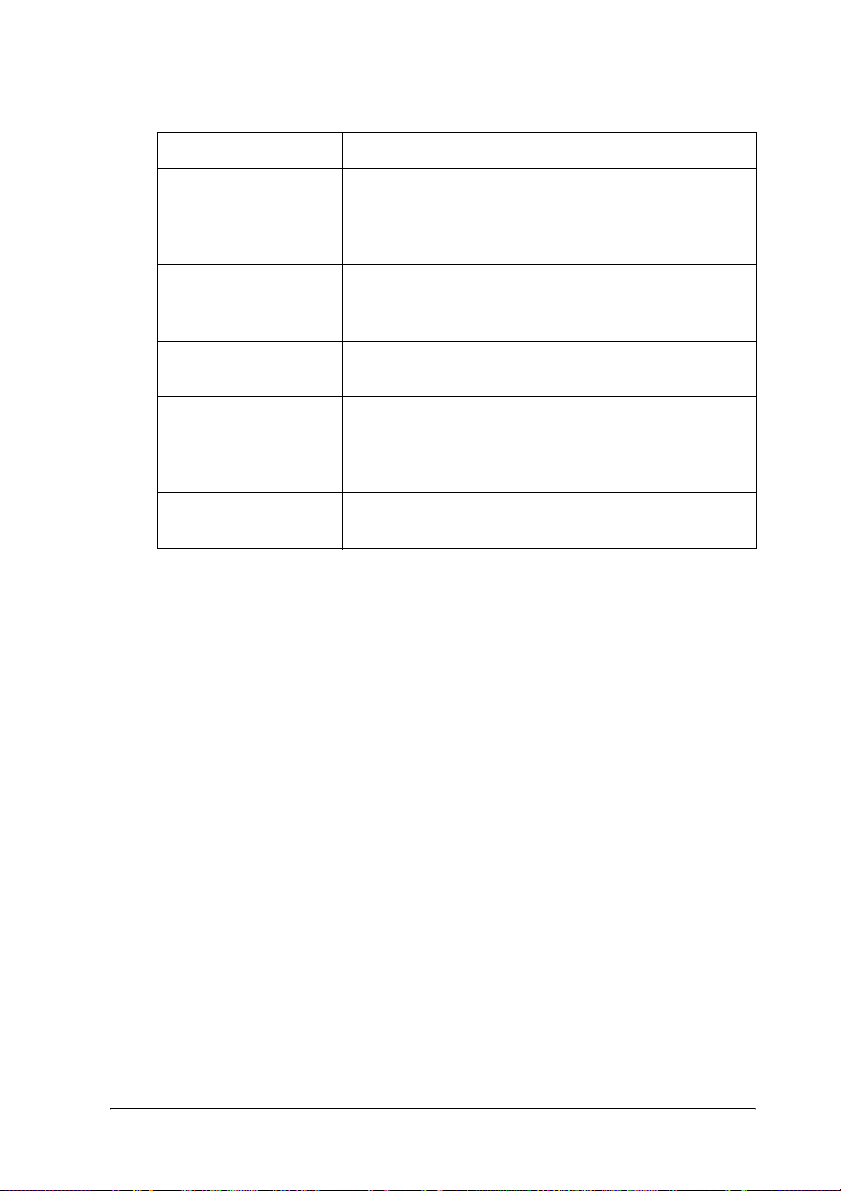
Option Description
3
Search specified
addresses
(Recherche des
adresses indiquées)
Network Address List
(Liste des adresses
réseau)
Search Addresses
(Sélection d’adresses)
Bouton Add (Ajouter) Sélectionnez une adresse dans la liste des adresses
Bouton Remove
(Supprimer)
Pour réduire la durée d’affichage, vous pouvez cocher
cette case et choisir les réseaux cible afin de ne pas
obtenir d’informations inutiles.
Affiche toutes les adresses réseau actives.
Affiche l’adresse réseau que vous recherchez.
réseau, puis cliquez sur le bouton Add (Ajouter), afin de
l’ajouter dans la liste Search Addresses (Sélection
d’adresses) (256 adresses maximum).
Supprime l’adresse sélectionnée de la liste Search
Addresses (Sélection d’adresses).
Mise à jour du firmware
Vous pouvez mettre à jour le firmware et EpsonNet WebAssist.
La fonction de mise à jour du firmware étant dédiée à la
maintenance, vous ne devez pas l’utiliser en règle générale. Pour
plus d’informations, reportez-vous à l’aide en ligne d’EpsonNet
WinAssist.
3
3
3
3
3
3
3
3
Utilitaire de configuration EpsonNet WinAssist 65
3
3
3
Page 66
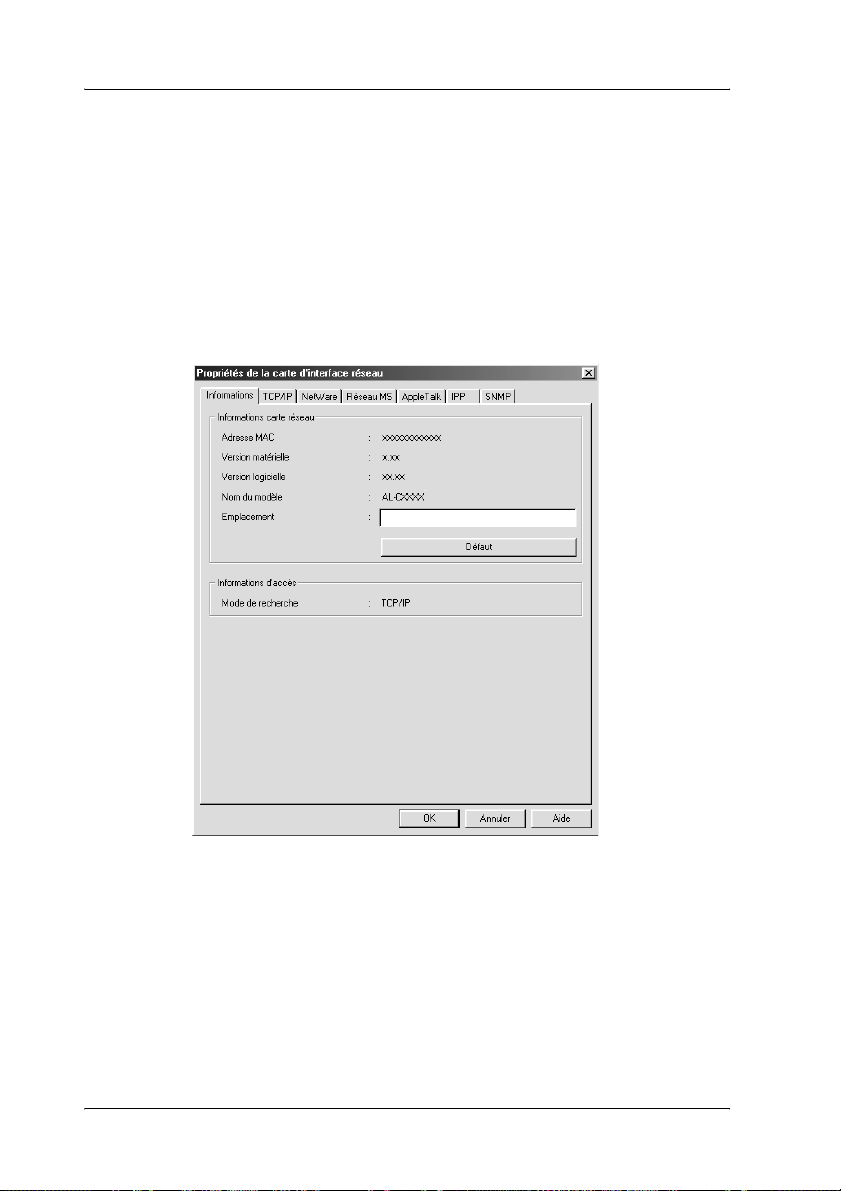
Description de la boîte de dialogue Configuration (Configuration)
Information (Informations)
Le menu Information (Informations) comprend les différents
paramètres du serveur d’impression comme décrit ci-après.
66 Utilitaire de configuration EpsonNet WinAssist
Page 67

Paramètres Description
3
MAC Address
(Adresse MAC)
Hardware Version
(Version
matérielle)
Software Version
(Version logicielle)
Model Name (Nom
du modèle)
Location
(Emplacement)
Return to Default
(Défaut)
Search Path
(Informations
d’accès)
OK Cliquez sur ce bouton pour mettre à jour les paramètres.
Cancel (Annuler) Cliquez sur ce bouton pour annuler les modifications.
Aide (Help) Permet d’accéder à l’aide.
Adresse matérielle unique du serveur d’impression.
Vous pouvez vérifier l’adresse MAC sur la feuille d’état.
Version matérielle du serveur d’impression.
Version logicielle du serveur d’impression.
Nom de l’imprimante liée au serveur d’impression.
Entrez le chemin d’accès au serveur d’impression.
Cliquez sur ce bouton pour rétablir les paramètres par
défaut.
Protocole utilisé pour rechercher le serveur d’impression.
3
3
3
3
3
3
3
Utilitaire de configuration EpsonNet WinAssist 67
3
3
3
3
Page 68
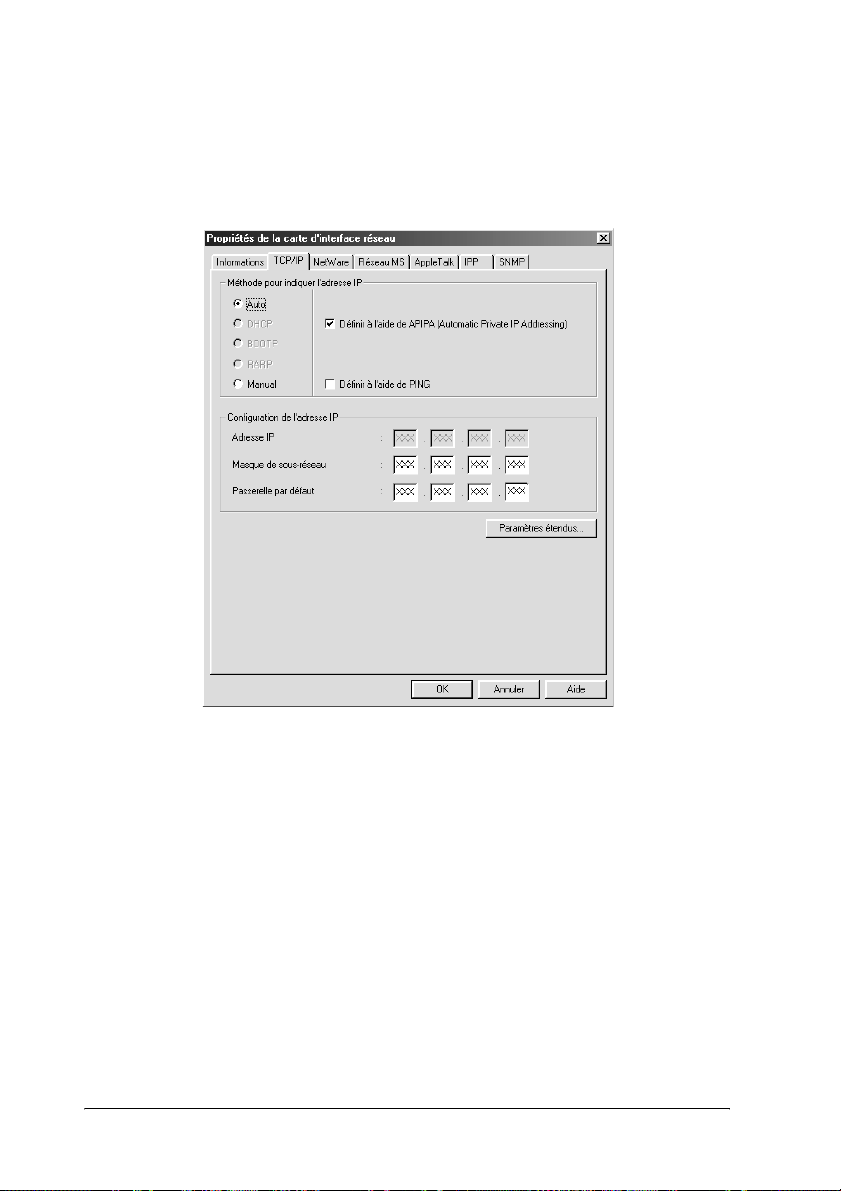
TCP/IP
Cet écran vous permet de configurer le serveur d’impression afin
d’utiliser l’imprimante dans l’environnement TCP/IP.
68 Utilitaire de configuration EpsonNet WinAssist
Page 69
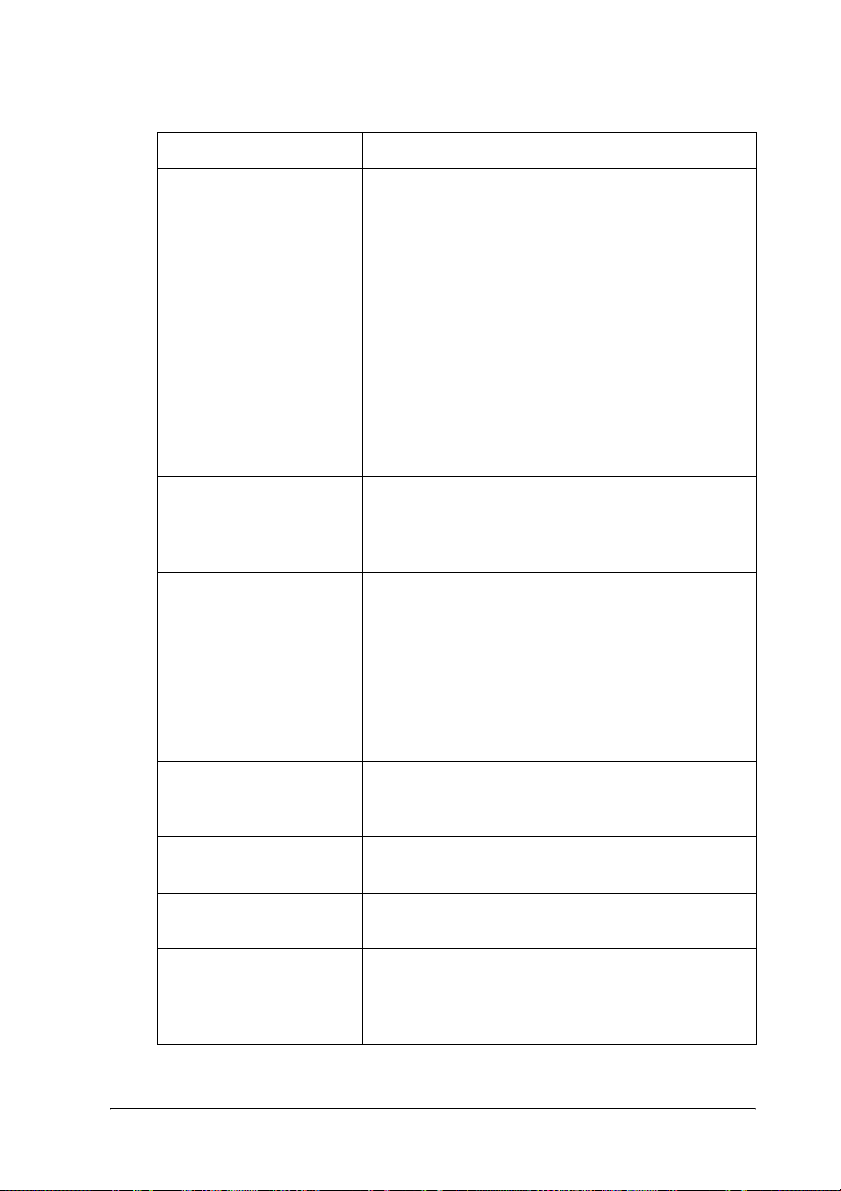
Options Description
3
Method for specifying
the IP address
(Méthode pour indiquer
l’adresse IP)
Set using Automatic
Private IP Addressing
(APIPA) (Définir à l’aide
de APIPA)
Set using PING (Définir à
l’aide de PING)
IP Address (Adresse IP) Entrez une adresse IP pour le serveur d’impression.
Sélectionnez une méthode de spécification des
adresses IP. Lorsque vous sélectionnez Automatic
(Auto), le serveur DHCP attribue automatiquement
une adresse IP, un masque de sous-réseau et une
passerelle par défaut.
Remarque :
Si la fonction DNS dynamique n’est pas prise en
charge, nous vous recommandons de sélectionner
Manual (Manual), puis d’entrer l’adresse IP. De fait,
si vous sélectionnez Automatic (Auto), l’adresse IP
du serveur d’impression change chaque fois que
vous mettez l’imprimante sous tension de sorte que
vous devez modifier en conséquence la
configuration du port de l’imprimante.
Permet d’attribuer une adresse IP automatiquement
même si aucun serveur DHCP n’est relié à votre
réseau. Cette option est grisée si cette fonction n’est
pas prise en charge.
Cochez cette case pour définir une adresse IP à
l’aide de la commande ping. Si vous n’utilisez pas la
commande ping, désélectionnez cette case.
Remarque :
Pensez à désélectionner la case lorsque vous
n’utilisez pas la commande ping, afin d’éviter toute
modification inattendue de l’adresse IP par
EpsonNet WebManager.
Veillez à utiliser une adresse unique qui n’entre pas
en conflit avec un autre périphérique du réseau.
3
3
3
3
3
3
3
3
Subnet Mask (Masque de
sous-réseau)
Default Gat e w a y
(Passerelle par défaut)
Bouton Extended
Settings (Paramètres
étendus)
Utilitaire de configuration EpsonNet WinAssist 69
Permet d’entrer le masque de sous-réseau de
l’adresse IP.
Permet d’entrer l’adresse de la passerelle.
Cliquez sur ce bouton pour accéder aux paramètres
étendus (DNS dynamique et Universal Plug and
Play). Si ces deux fonctions ne sont pas prises en
charge, ce bouton est grisé.
3
3
3
Page 70
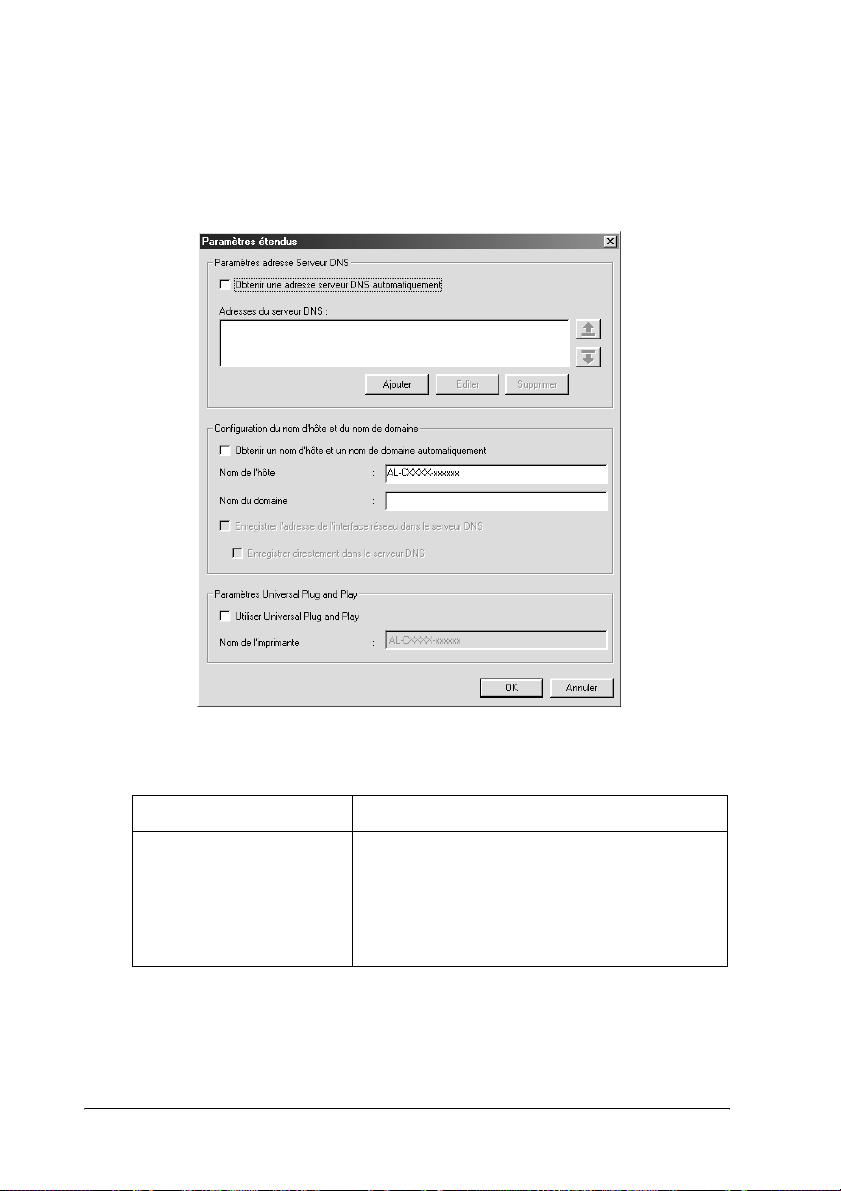
Boîte de dialogue Extended Settings (Paramètres étendus)
Lorsque vous cliquez sur le bouton Extended Sett ings
(Paramètres étendus) dans le menu TCP/IP, la boîte de dialogue
suivante apparaît.
Options Description
Acquire DNS server
address automatically
(Obtenir une adresse
serveur DNS
automatiquement)
Cochez cette case si vous souhaitez obtenir
l’adresse du serveur DNS à l’aide du serveur
DHCP. Pour entrer manuellement l’adresse du
serveur DNS, désélectionnez cette case. Si les
noms de domaine ne sont pas pris en charge,
cette case à cocher n’est pas accessible.
70 Utilitaire de configuration EpsonNet WinAssist
Page 71
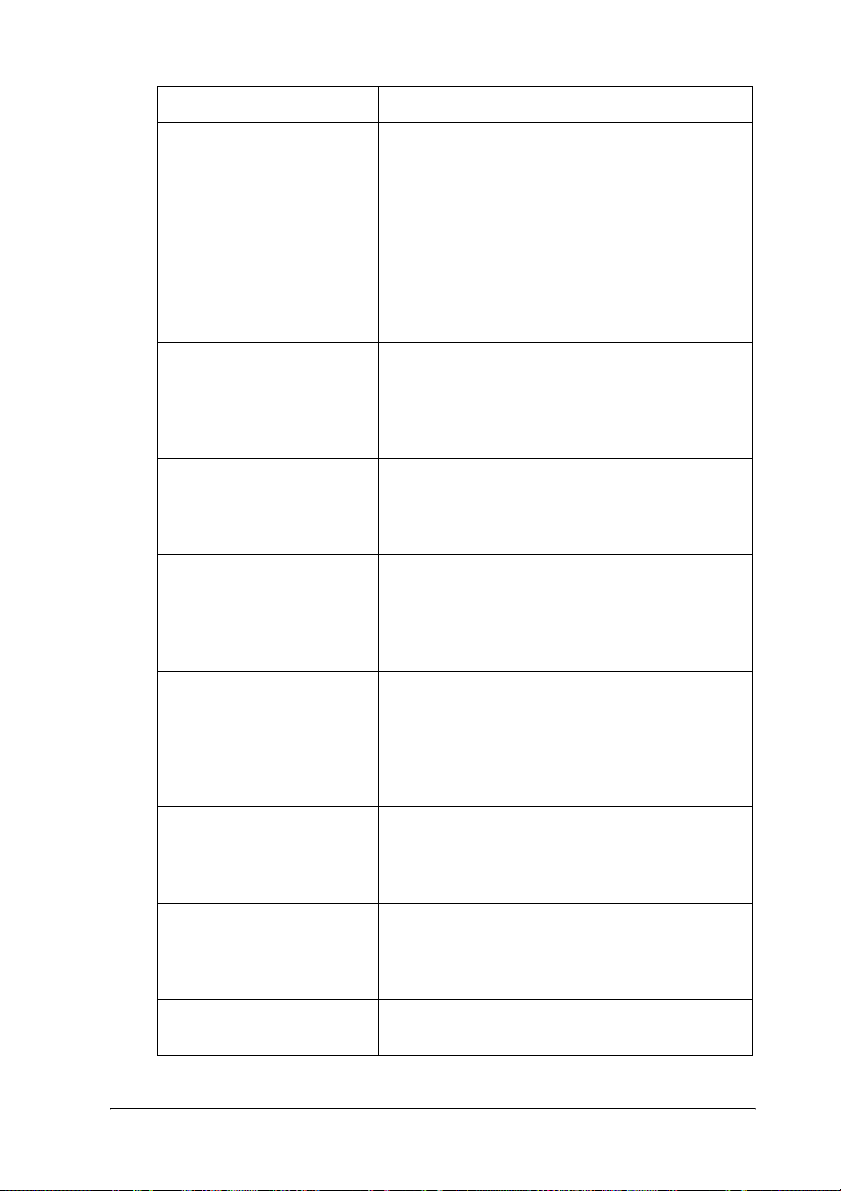
Options Description
DNS Server Addresses
(Adresses du serveur DNS)
Acquire host name and
domain name automatically
(Obtenir un nom d’hôte et
un nom de domaine
automatiquement)
Host Name (Nom de l’hôte) Entrez le nom d’hôte pris en charge par la fonction
Domain Name (Nom du
domaine)
Register the network
interface’s address to DNS
server (Enregistrer
l’adresse de l’interface
réseau dans le serveur
DNS)
Affiche l’adresse du serveur DNS. Pour entrer
l’adresse du serveur DNS, cliquez sur le bouton
Add (Ajouter).
Pour modifier l’adresse du serveur DNS,
sélectionnez-la, puis cliquez sur le bouton Edit
(Modifier).
Pour supprimer l’adresse du serveur DNS,
sélectionnez-la, puis cliquez sur le bouton Delete
(Supprimer).
Cochez cette case si vous souhaitez obtenir le
nom d’hôte et le nom de domaine à partir du
serveur DHCP.
DNS dynamique (entre 2 et 63 caractères). Le
nombre total de caractères du nom d’hôte et du
nom de domaine ne doit pas excéder 251.
Laissez cette zone de texte vierge ou entrez deux
ou plusieurs caractères du nom de domaine pris
en charge par la fonction DNS dynamique. Le
nombre total de caractères du nom d’hôte et du
nom de domaine ne doit pas excéder 251.
Cochez cette case si vous souhaitez enregistrer
le nom d’hôte et le nom de domaine sur le serveur
DNS à partir du serveur DHCP qui prend en
charge la fonction DNS dynamique.
3
3
3
3
3
3
3
3
3
Register directly to DNS
server (Enregistrer
directement dans le serveur
DNS)
Use Universal Plug and
Play (Utiliser Universal Plug
and Play)
Device Name (Nom de
l’imprimante)
Utilitaire de configuration EpsonNet WinAssist 71
Cochez cette case si vous souhaitez enregistrer
le nom d’hôte et le nom de domaine directement
sur le serveur DNS.
Permet d’activer ou de désactiver la fonction
Universal Plug and Play (Universal Plug and
Play). Cette option est grisée si cette fonction n’est
pas prise en charge.
Entrez le nom de l’imprimante pour la fonction
Universal Plug and Play (entre 2 et 63 caractères).
3
3
3
Page 72

NetWare
Pour utiliser l’imprimante dans un environnement NetWare,
configurez le serveur d’impression depuis l’écran NetWare. Vous
pouvez configurer le serveur d’impression en mode Print Server
(Serveur d’impression) ou en mode Remote Printer (Imprimante
distante).
Remarque :
❏ Lorsque vous n’utilisez pas NetWare, veillez à sélectionner le mode
Standby (Veille).
❏ Vous devez vous connecter au serveur NetWare ou au contexte NDS
avec des droits d’accès superviseur.
❏ Vous ne pouvez pas attribuer la file d’attente si vous ne vous êtes
pas connecté au même mode (Bindery ou NDS) que celui qui est
sélectionné dans Mode (Mode).
Mode Print Server (Serveur d’impression)
Pour utiliser l’imprimante en mode Print Server (Serveur
d’impression), configurez le serveur d’impression depuis l’écran
suivant.
72 Utilitaire de configuration EpsonNet WinAssist
Page 73

Remarque :
Lorsque vous enregistrez les paramètres, les objets Printer (Imprimante)
(appelés PR0 en mode Bindery, ou print server name_P0 en mode
NDS) sont automatiquement créés. Pour modifier le nom de
l’imprimante, utilisez PCONSOLE ou NWADMIN.
3
3
3
3
3
3
3
Options Description
Use NetWare (Utiliser
NetWare)
Mode (Mode) Sélectionnez un mode : Mode Print Server
Utilitaire de configuration EpsonNet WinAssist 73
Cochez cette case lorsque vous utilisez NetWare.
L’imprimante est automatiquement mise sous
tension lorsque vous ne l’utilisez que dans un
environnement NetWare.
(Serveur d’impression) ou Print Server/NDS
(Serveur d’impression/NDS).
3
3
3
3
3
Page 74

Options Description
Frame Type (Type de
trame)
Tree Name (Nom de
l’arborescence)
Context (Contexte) En mode NDS uniquement :
Bouton Browse (Parcourir) Permet de rechercher le contexte NDS.
Primary File Server Name
(Nom du serveur de
fichiers)
Print Server Name (Nom du
serveur d’impression)
Print Server Password (Mot
de passe du serveur
d’impression)
Print Server Password
(again) (Mot de passe du
serveur d’impression
(confirmation))
Conservez le type de trame par défaut.
En mode NDS uniquement :
Cliquez sur le bouton Browse (Parcourir) et
sélectionnez le contexte NDS afin que le nom de
l’arborescence soit également sélectionné.
Cliquez sur le bouton Parcourir et sélectionnez le
contexte NDS.
En mode Bindery uniquement :
Permet de sélectionner le serveur auquel le
serveur d’impression se connecte.
Permet de sélectionner ou d’entrer le nom du
serveur d’impression (47 caractères maximum).
Permet d’entrer le mot de passe pour la connexion
au serveur d’impression (20 caractères
maximum). Pour obtenir plus d’informations,
reportez-vous à la documentation de NetWare. En
principe, vous ne devez pas définir cette valeur.
Permet d’entrer de nouveau le mot de passe.
Polling Interval (Intervalle
d’interrogation)
Bouton Print Queue
Configuration
(Configuration de la file
d’impression)
Permet de définir la valeur de la fréquence
d’interrogation (comprise entre 5 et 90 secondes).
Pour obtenir plus d’informations, reportez-vous à
la documentation de NetWare. En principe, vous
ne devez pas définir cette valeur.
Permet de configurer les paramètres de la file
d’attente d’impression. Si vous avez affecté la file
d’attente avec PCONSOLE, NWAdmin ou
EpsonNet!2 pour Windows (ancienne version de
l’utilitaire de configuration), réaffectez la file
d’attente ici.
74 Utilitaire de configuration EpsonNet WinAssist
Page 75

Boîte de dialogue de configuration de la file d’attente d’impression
Lorsque vous cliquez sur le bouton Print Queue Configuration
(Configuration de la file d’impression) dans le menu Print server
(Serveur d’impression), la boîte de dialogue suivante apparaît.
Remarque :
Vous pouvez définir les paramètres de la file d’attente pour un contexte
plus élevé que celui qui a été spécifié dans le champ du contexte NDS.
Dans ce cas, vous devez disposer des droits d’accès superviseur pour le
contexte dans lequel vous définissez la file d’attente.
3
3
3
3
3
3
3
3
Options Description
Queue Name (Nom de la
file)
Bouton Browse (Parcourir) Permet de sélectionner une file d’attente. Vous
Zone de liste des files
d’attente
Utilitaire de configuration EpsonNet WinAssist 75
Permet d’afficher le nom de la file d’attente
affectée au serveur d’impression en effectuant
une recherche avec le bouton Parcourir.
pouvez également créer ou supprimer une file
d’attente.
Répertorie les files d’attente d’impression.
3
3
3
3
Page 76

Options Description
Bouton Add (Ajouter) Permet d’ajouter une file d’attente d’impression.
Bouton Remove
(Supprimer)
Permet de supprimer une file d’attente
d’impression.
❏ Sélection d’une file d’attente
Cliquez sur la file d’attente, puis sur OK pour la sélectionner.
❏ Création d’une file d’attente
En mode Bindery : Cliquez sur le serveur de fichiers où vous
souhaitez créer une file d’attente. Cliquez dessus à l’aide du
bouton droit de la souris, puis sélectionnez Create Queue
(Créer file d’attente). Entrez le nom de la file d’attente
(47 caractères maximum).
En mode NDS : Sélectionnez le contexte où vous souhaitez
créer une file d’attente. Cliquez dessus à l’aide du bouton
droit de la souris, puis sélectionnez Create Queue (Créer file
d’attente). Tapez un nom de file d’attente (47 caractères
maximum). Recherchez le contexte, puis sélectionnez le nom
du volume dans la liste déroulante. La file d’attente sera créée
sous le volume SYS du serveur de fichiers. Pour créer une file
d’attente dans un autre volume, utilisez PCONSOLE ou
NWAdmin.
76 Utilitaire de configuration EpsonNet WinAssist
Page 77

❏ Suppression d’une file d’attente
Sélectionnez la file d’attente que vous voulez supprimer.
Cliquez dessus à l’aide du bouton droit de la souris, puis
sélectionnez Delete Queue (Supprimer file d’attente).
3
Mode Remote Printer (Imprimante distante)
Pour utiliser l’imprimante en mode Remote Printer (Imprimante
distante), configurez le serveur d’impression depuis l’écran
suivant.
3
3
3
3
3
3
3
3
Utilitaire de configuration EpsonNet WinAssist 77
3
3
3
Page 78

Options Description
Use NetWare
(Utiliser NetWare)
Mode (Mode) Sélectionnez le mode Remote Printer (Imprimante
Frame Type (Type
de trame)
Primary Print Server
Name (Nom du
serveur
d’impression)
Printer Port Number
(Numéro du port
d’imprimante)
Cochez cette case lorsque vous utilisez NetWare.
L’imprimante est automatiquement mise sous tension
lorsque vous ne l’utilisez que dans un environnement
NetWare.
distante).
Conservez le type de trame par défaut.
Entrez le nom du serveur d’impression (47caractères
maximum), créé par PCONSOLE ou NWAdmin.
Pour la passerelle NDPS, entrez le nom SAP que vous
avez défini pour NetWare (47 caractères maximum).
Entrez le numéro du port d’imprimante.
Pour la passerelle NDPS, entrez le numéro de port
d’imprimante que vous avez défini pour NetWare
(compris entre 0 et 254).
78 Utilitaire de configuration EpsonNet WinAssist
Page 79

MS Network (MS Network)
Pour utiliser l’imprimante dans un environnement réseau
Microsoft, configurez le serveur d’impression depuis l’écran
suivant.
3
3
3
3
3
3
3
3
Options Description
Use Microsoft
Network Shared
Printing (Utiliser
l’imprimante
partagée du
réseau
Microsoft)
Cochez cette case lorsque vous utilisez l’imprimante
partagée du réseau Microsoft. Cette case est sélectionnée
mais grisée lorsque les informations relatives au serveur
d’impression sont requises par le protocole NetBEUI.
Utilitaire de configuration EpsonNet WinAssist 79
3
3
3
3
Page 80
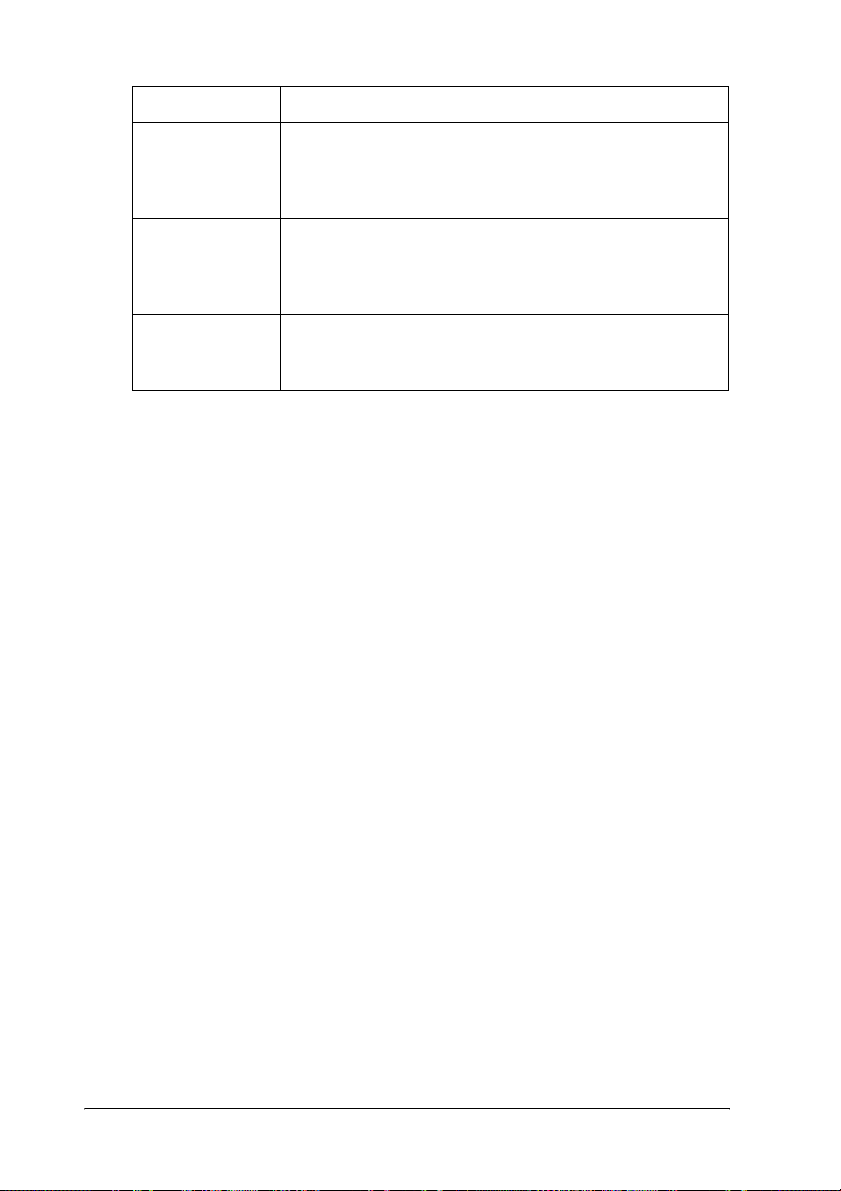
Options Description
Print Server
Name (Nom du
serveur
d’impression)
Workgroup
Name (Nom du
groupe de
travail)
Share Name
(Nom de
partage)
Permet d’entrer le nom du serveur d’impression
(15 caractères maximum). Veillez à saisir un nom unique qui
ne provoquera pas de conflit avec les autres périphériques
du réseau.
Entrez le nom du groupe de travail ou le nom de domaine
utilisé pour l’environnement réseau Windows (15 caractères
maximum).
Entrez le nom de l’imprimante partagée en réseau
(12 caractères maximum). N’utilisez pas LPT1, LPT2, LPT3
ou COM.
AppleTalk
Pour utiliser l’imprimante dans un environnement AppleTalk,
configurez le serveur d’impression depuis l’écran suivant.
Remarque :
Pour configurer des paramètres AppleTalk avec EpsonNetWinAssist,
respectez les critères suivants :
❏ Une adresse IP valide doit être attribuée au serveur d’impression.
❏ Vous vous êtes connecté au serveur NetWare ou au contexte NDS
avec des droits d’accès superviseur.
80 Utilitaire de configuration EpsonNet WinAssist
Page 81
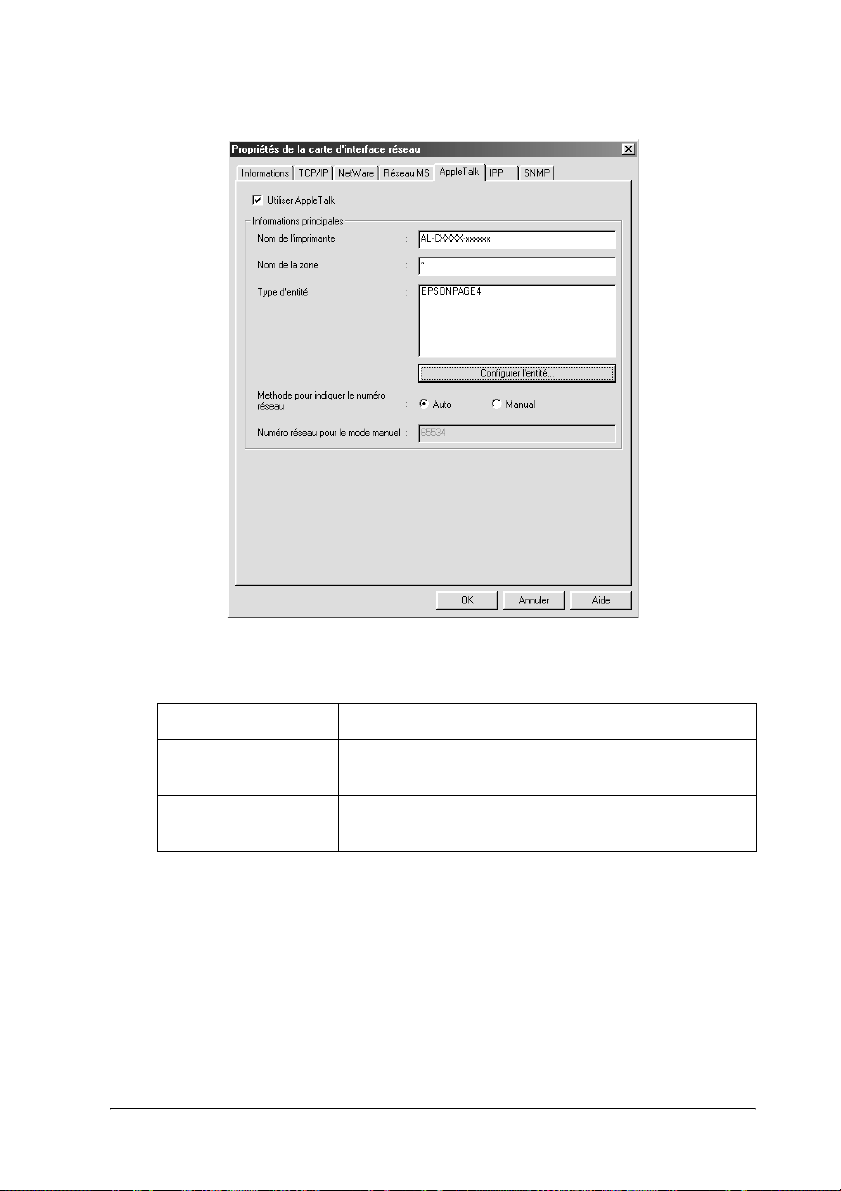
❏ Le service partagé est installé sur l’ordinateur.
3
3
3
3
3
3
3
Options Description
Use AppleTalk
(Utiliser AppleTalk)
Printer Name (Nom
de l’imprimante)
Utilitaire de configuration EpsonNet WinAssist 81
Cochez cette case lorsque vous utilisez AppleTalk.
Entrez le nom de l’imprimante (32 caractères maximum).
3
3
3
3
3
Page 82
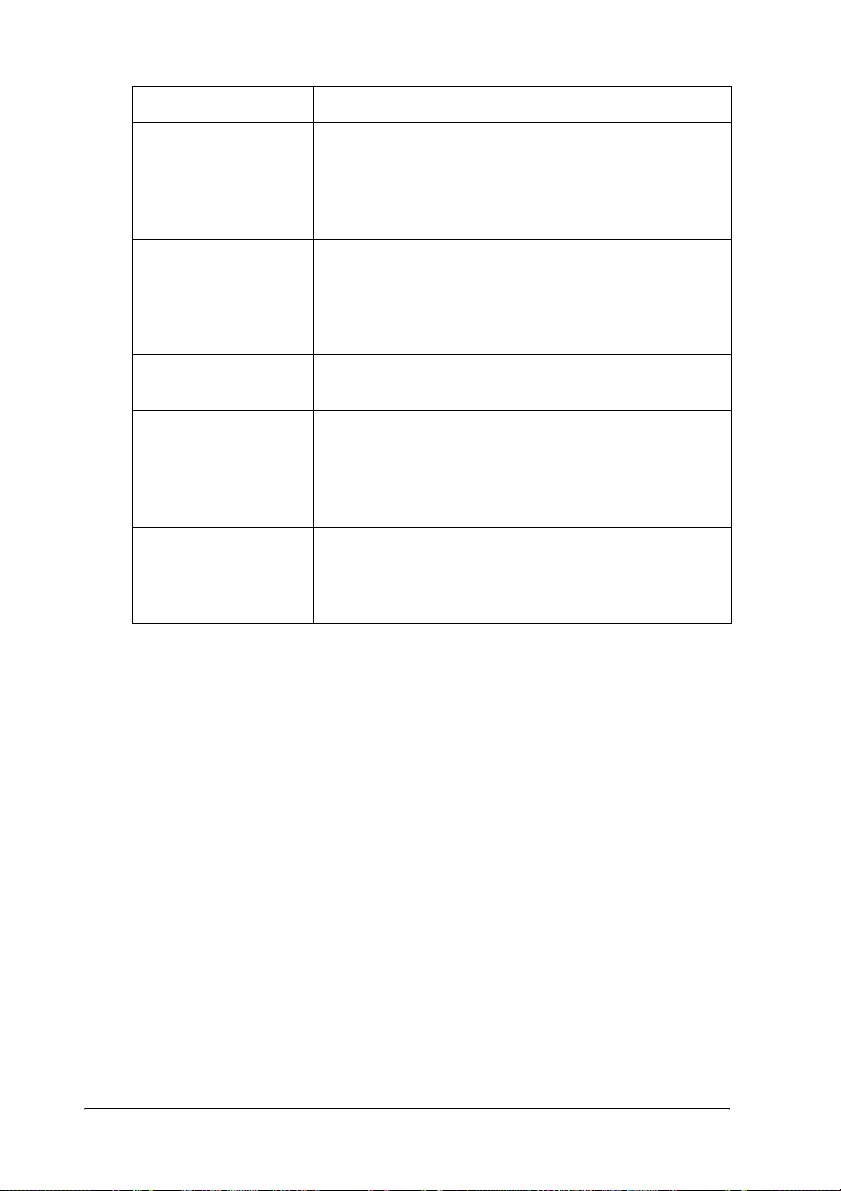
Options Description
Zone Name (Nom de
la zone)
Entity Type (Type
d’entité)
Bouton Entity Setting
(Configurer l’entité)
Method of specifying
the network number
(Méthode pour
indiquer le numéro
réseau)
Network Number for
Manual Mode
(Numéro réseau pour
le mode manuel)
Entrez le nom de la zone du réseau (32 caractères
maximum). Pour que la zone soit sélectionnée
automatiquement, choisissez le paramètre Automatic
(Auto) pour indiquer le numéro de réseau et entrez un
astérisque (*) dans ce champ.
Affiche le type d’entité de l’imprimante. Ne le modifiez
que si « epson » apparaît dans le champ. Si « epson »
apparaît, sélectionnez le type d’entité en cliquant sur le
bouton de configuration de l’entité en fonction de votre
imprimante.
Cliquez sur ce bouton et sélectionnez le type d’entité
approprié.
Permet de sélectionner la méthode d’acquisition du
numéro de réseau. Le paramètre Automatic (Auto) est
généralement sélectionné.
Entrez une valeur comprise entre 0 et 65534 pour
spécifier le numéro de réseau si vous avez sélectionné
le paramètre Manual (Manual).
82 Utilitaire de configuration EpsonNet WinAssist
Page 83
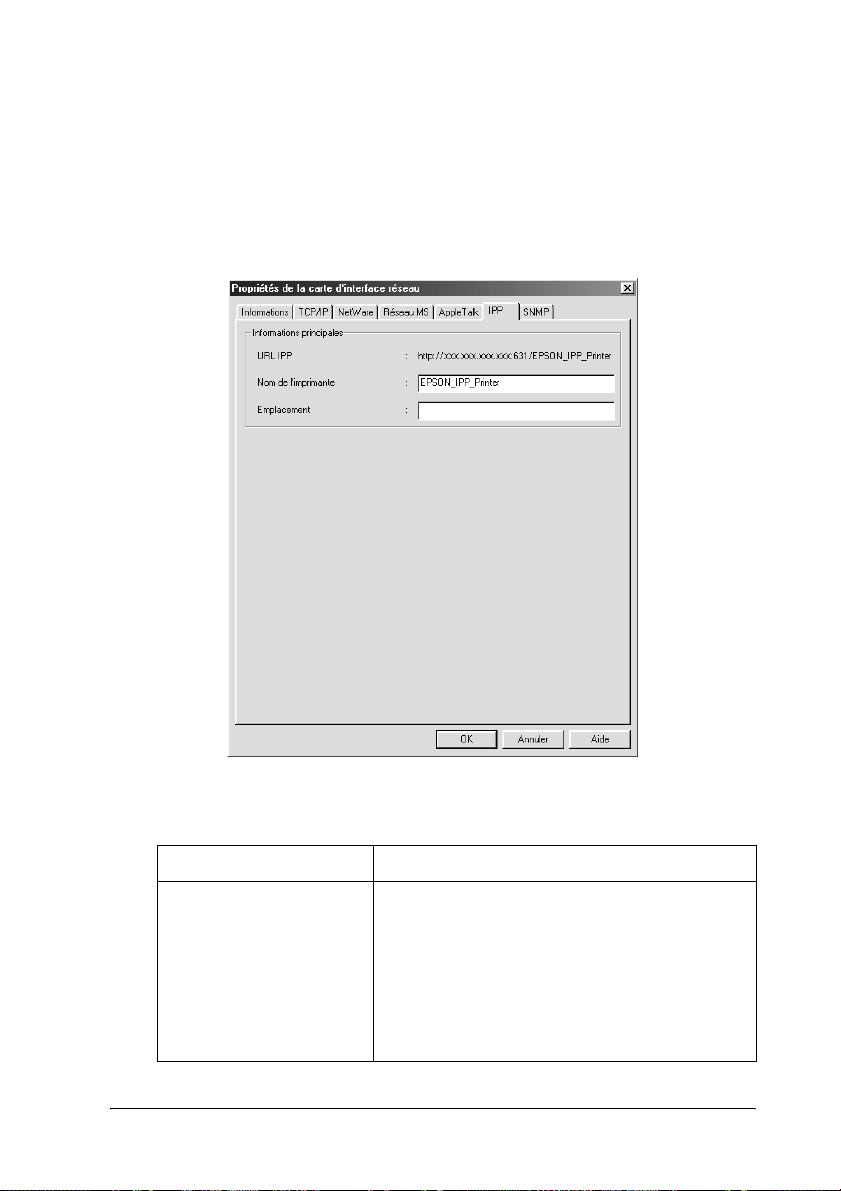
IPP (IPP)
Pour utiliser l’imprimante dans un environnement IPP,
configurez le serveur d’impression depuis l’écran suivant. Si le
serveur d’impression ne prend pas en charge le protocole SNMP,
toutes les options sont grisées.
3
3
3
3
3
3
3
3
Options Description
IPP URL (URL IPP) Affiche l’URL de l’imprimante pour l’impression via
Internet.
Format :
http://adresse IP du serveur d’impression:631/nom
de l’imprimante défini ci-dessous
Exemple :
http://192.168.100.201:631/EPSON_IPP_Printer
Utilitaire de configuration EpsonNet WinAssist 83
3
3
3
3
Page 84

Options Description
Printer Name (Nom de
l’imprimante)
Location (Emplacement) Entrez le nom de l’emplacement physique de
Entrez le nom de l’imprimante à utiliser pour
l’impression via Internet (127 caractères
maximum).
Exemple :
EPSON_IPP_Printer
l’imprimante (64 caractères maximum).
SNMP
Vous pouvez configurer les paramètres SNMP à l’aide du menu
SNMP.
84 Utilitaire de configuration EpsonNet WinAssist
Page 85
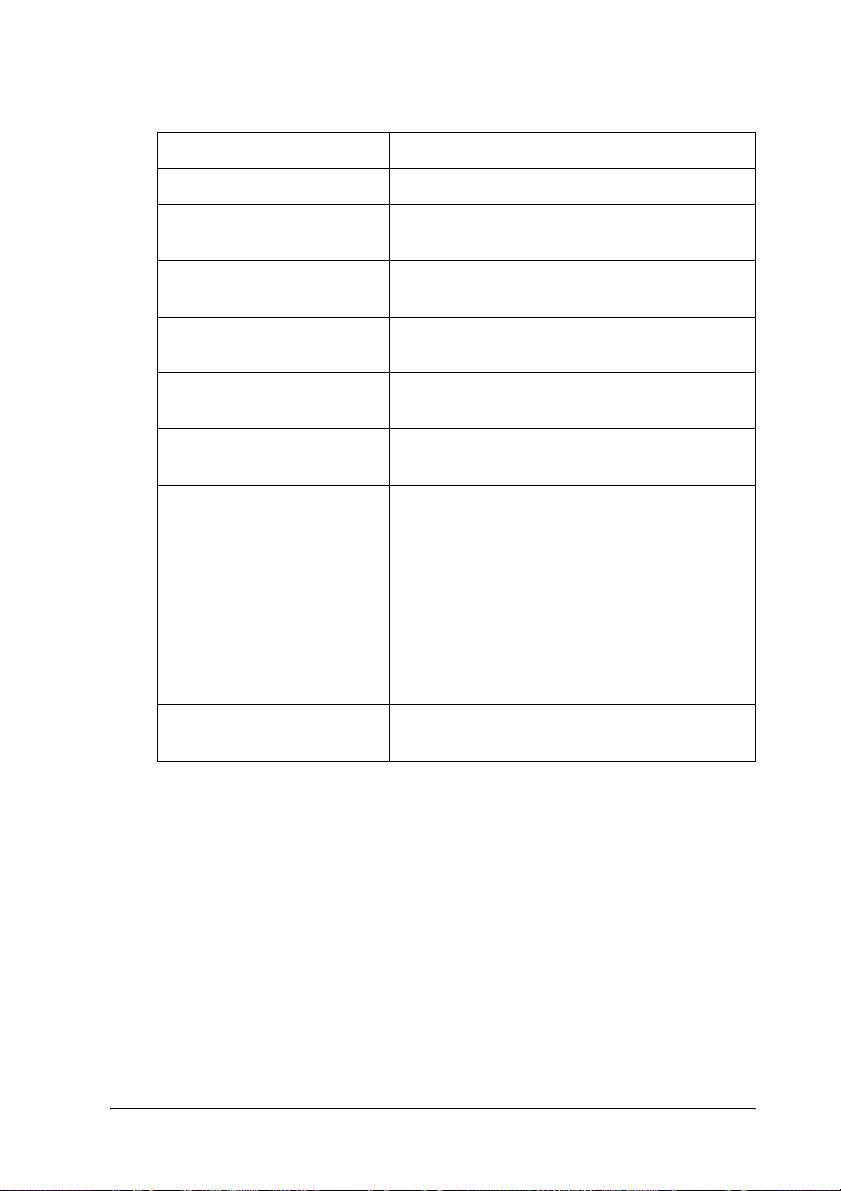
Options Description
Read Only (Lecture seule) Le mot « public » s’affiche.
Read/Write
(Lecture/Ecriture)
Permet d’entrer le nom de la communauté en
lecture/écriture (32 caractères maximum).
3
3
Enable IP Trap 1 and/or 2
(Activer IP Trappe 1 et/ou 2)
Address (Adresse) Entrez l’adresse IP du serveur auquel
Community (Communauté) Permet d’entrer le nom de la communauté
Enable IPX Trap 1 or/and 2
(Activer IPX Trappe 1 et/ou 2)
Address (Adresse) Permet d’entrer l’adresse réseau et le numéro de
Community (Communauté) Permet d’entrer le nom de la communauté
Permet d’activer ou de désactiver l’interruption
IP 1 et/ou 2.
l’instruction d’interruption est transmise.
(32 caractères maximum).
Permet d’activer ou de désactiver l’interruption
IPX 1 et/ou 2.
nœud (adresse MAC) du serveur auquel
l’instruction d’interruption est transmise.
Format :
Adresse réseau: Numéro de nœud
Par exemple, si l’adresse réseau est A7E00BB0
(valeur hexadécimale) et le numéro de nœud
000048930000 (valeur hexadécimale), l’adresse
est A7E00BB0:000048930000.
(32 caractères maximum).
3
3
3
3
3
3
3
3
Utilitaire de configuration EpsonNet WinAssist 85
3
3
Page 86
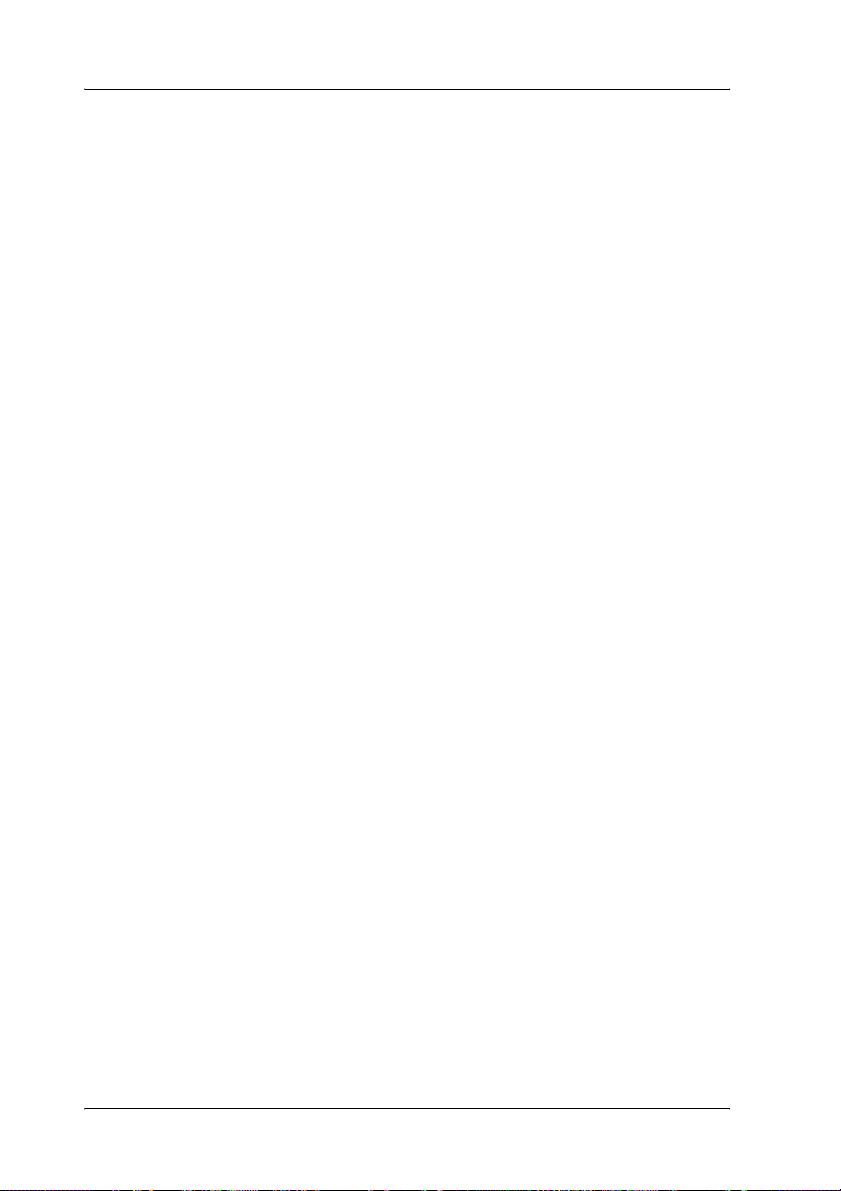
A propos des mots de passe
Un mot de passe est obligatoire pour configurer le serveur
d’impression. Si vous cliquez sur OK dans la boîte de dialogue
des paramètres ou sur le bouton Return to Default (Défaut), la
boîte de dialogue Password (Mot de passe) s’affiche.
1. Pour définir un mot de passe ou pour le modifier, cliquez sur
Change (Changer). La boîte de dialogue Administrator
password (Mot de passe administrateur) apparaît.
2. Lorsque vous configurez un mot de passe pour la première
fois, ne renseignez pas la zone de texte Old Password (Ancien
mot de passe), entrez un mot de passe dans les champs New
Password (Nouveau mot de passe) et New Password (again)
(Nouveau mot de passe (confirmation)) (20 caractères
maximum). Cliquez ensuite sur OK. Veillez à respecter les
majuscules et minuscules lors de la saisie des mots de passe.
Remarque :
❏ Le même mot de passe est utilisé pour EpsonNet WinAssist,
MacAssist et WebAssist.
❏ Le nouveau mot de passe ne prenant effet qu’une fois les données
envoyées au serveur d’impression, entrez l’ancien mot de passe
juste après l’avoir modifié.
❏ Si vous avez oublié votre mot de passe, vous devez initialiser le
serveur d’impression. Pour ce faire, suivez les instructions
figurant dans la section « Initialisation de l’imprimante » à la
page 286.
86 Utilitaire de configuration EpsonNet WinAssist
Page 87
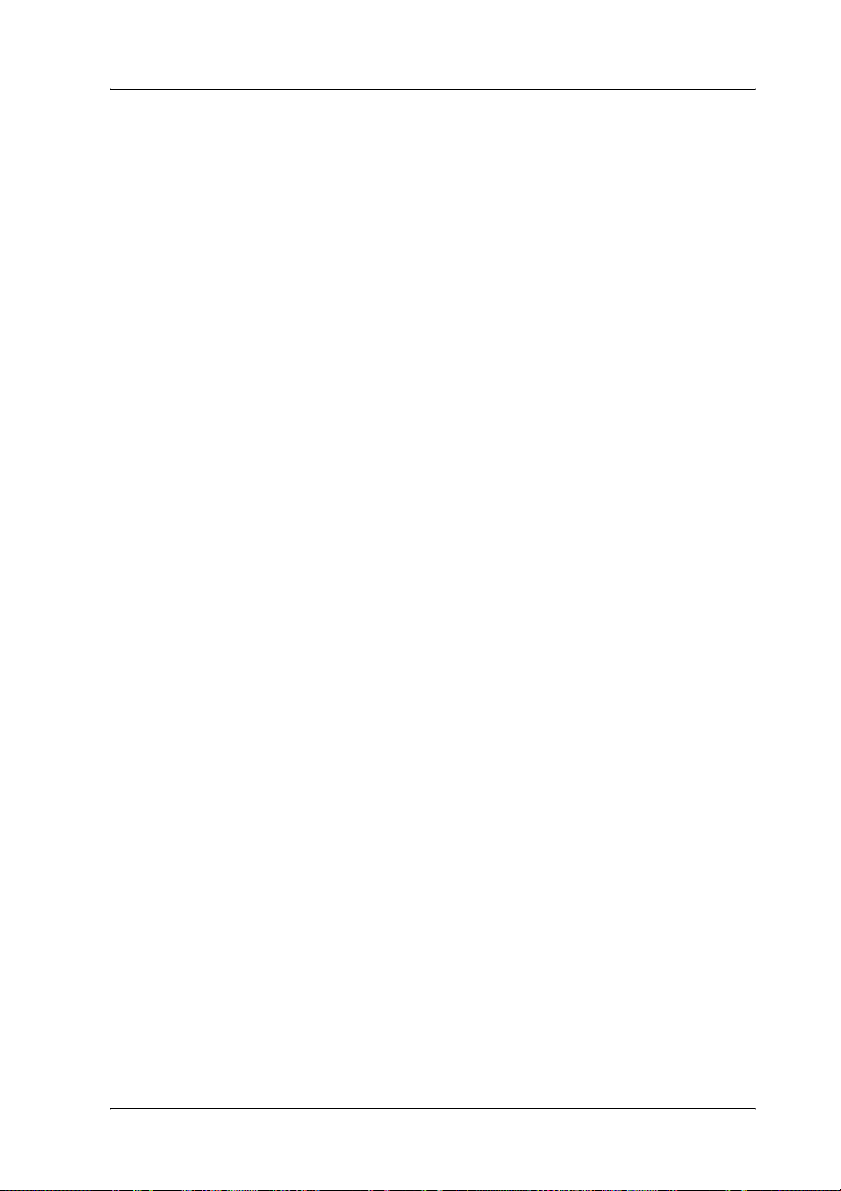
Configuration du serv eur d’impression à l’aide d’EpsonNet WinAssist EasySetup
3
Vous pouvez également utiliser EpsonNet WinAssist EasySetup
pour configurer facilement le serveur d’impression pour
imprimer rapidement en utilisant les protocoles TCP/IP et réseau
Microsoft.
Remarque :
❏ Assurez-vous que l’imprimante est sous tension.
❏ L’ordinateur utilisé dans la procédure décrite ci-après doit être situé
dans le même segment que le serveur d’impression.
❏ Si vous attribuez une adresse IP manuellement, nous vous
recommandons d’utiliser EpsonNet WinAssist pour configurer le
masque de sous-réseau et la passerelle par défaut.
Procédez comme suit pour configurer le serveur d’impression à
l’aide d’EpsonNet WinAssist EasySetup.
1. Cliquez sur Start (Démarrer), puis pointez sur Programs
(Programmes) ou All Programs (Tous les programmes)
(Windows XP) et sélectionnez Epso nNet WinAssist V4.
Cliquez sur EpsonNet Ea sySetup pour le lancer.
2. La boîte de dialogue EpsonNet WinAssist Easy Setup
apparaît. Cliquez sur Next (Suivant).
3
3
3
3
3
3
3
3
3. Lisez l’accord d’utilisation et cliquez sur Next (Suivant).
4. Sélectionnez l’imprimante cible et cliquez sur Next (Suivant).
Utilitaire de configuration EpsonNet WinAssist 87
3
3
3
Page 88

Remarque :
Si un même modèle d’imprimante apparaît plusieurs fois dans la
liste, il est possible d’identifier ces différentes imprimantes en
vérifiant leur adresse MAC que vous pouvez trouver sur la feuille
d’état.
5. Indiquez si vous souhaitez utiliser le service de partage de
réseau Microsoft, puis cliquez sur Next (Suivant). Si vous
sélectionnez No (Non), passez à l’étape 8.
88 Utilitaire de configuration EpsonNet WinAssist
Page 89
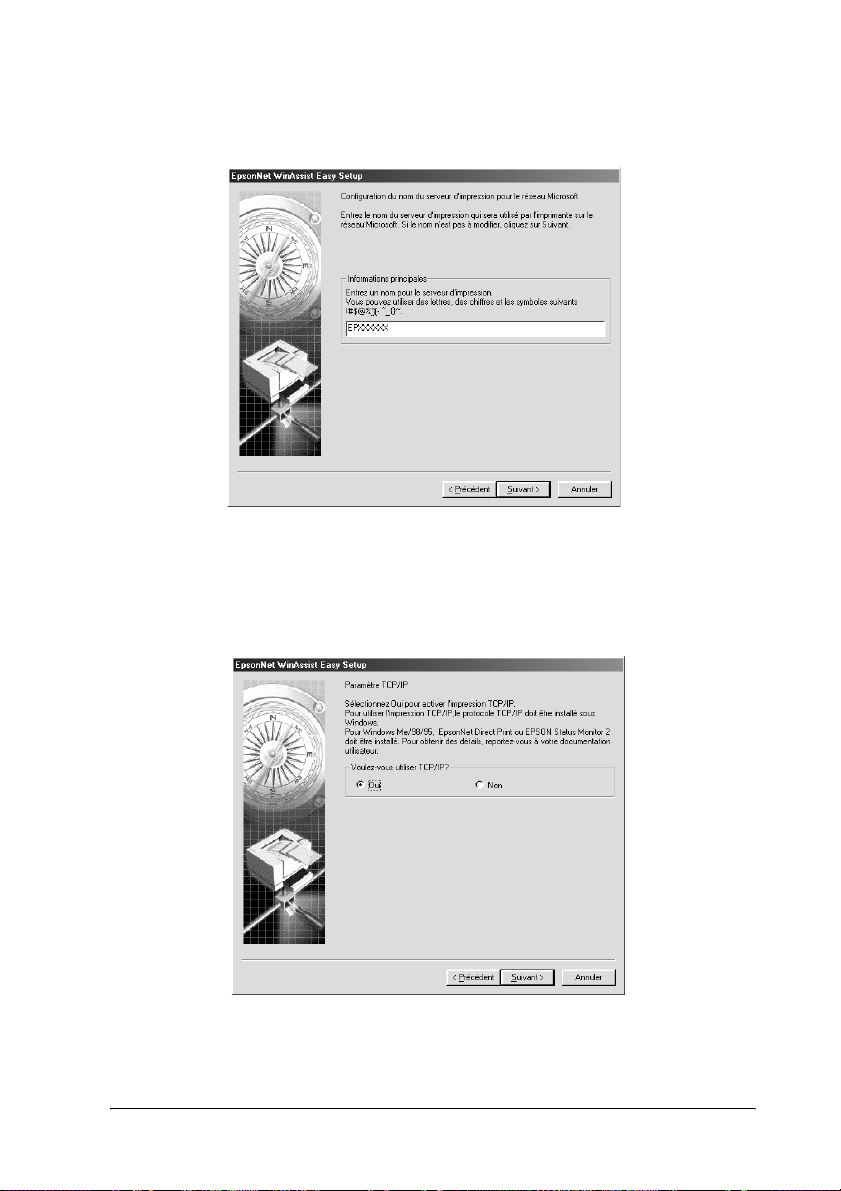
6. Vérifiez le nom du serveur d’impression. Modifiez-le si
nécessaire. Cliquez sur Next (Suivant).
7. Indiquez si vous souhaitez utiliser le protocole TCP/IP, puis
cliquez sur Next (Suivant). Si vous sélectionnez No (Non),
passez à l’étape 9.
3
3
3
3
3
3
3
Utilitaire de configuration EpsonNet WinAssist 89
3
3
3
3
3
Page 90

8. Sélectionnez Automatic (Auto) ou Manual (Manual). Si vous
sélectionnez Automatic (Auto), le protocole DHCP devient
disponible et attribue une adresse IP automatiquement. Si
vous sélectionnez Manual (Manual), vous pouvez entrer
l’adresse IP. Cliquez sur Next (Suivant).
Remarque :
❏ Le serveur d’impression n’a pas d’adresse IP par défaut. Veillez
à attribuer une adresse IP valide manuellement ou à l’aide du
serveur DHCP.
❏ Si la fonction DNS dynamique n’est pas prise en charge, nous
vous recommandons de sélectionner Manual (Manual), puis
d’entrer l’adresse IP. De fait, si vous sélectionnez Automatic
(Auto), l’adresse IP du serveur d’impression change chaque fois
que vous mettez l’imprimante sous tension de sorte que vous
devez modifier en conséquence la configuration du port de
l’imprimante.
❏ Avant d’utiliser le serveur DHCP, assurez-vous qu’il est
installé sur votre ordinateur et qu’il est configuré correctement.
Pour plus d’informations, reportez-vous à l’aide en ligne de
votre système d’exploitation.
90 Utilitaire de configuration EpsonNet WinAssist
Page 91
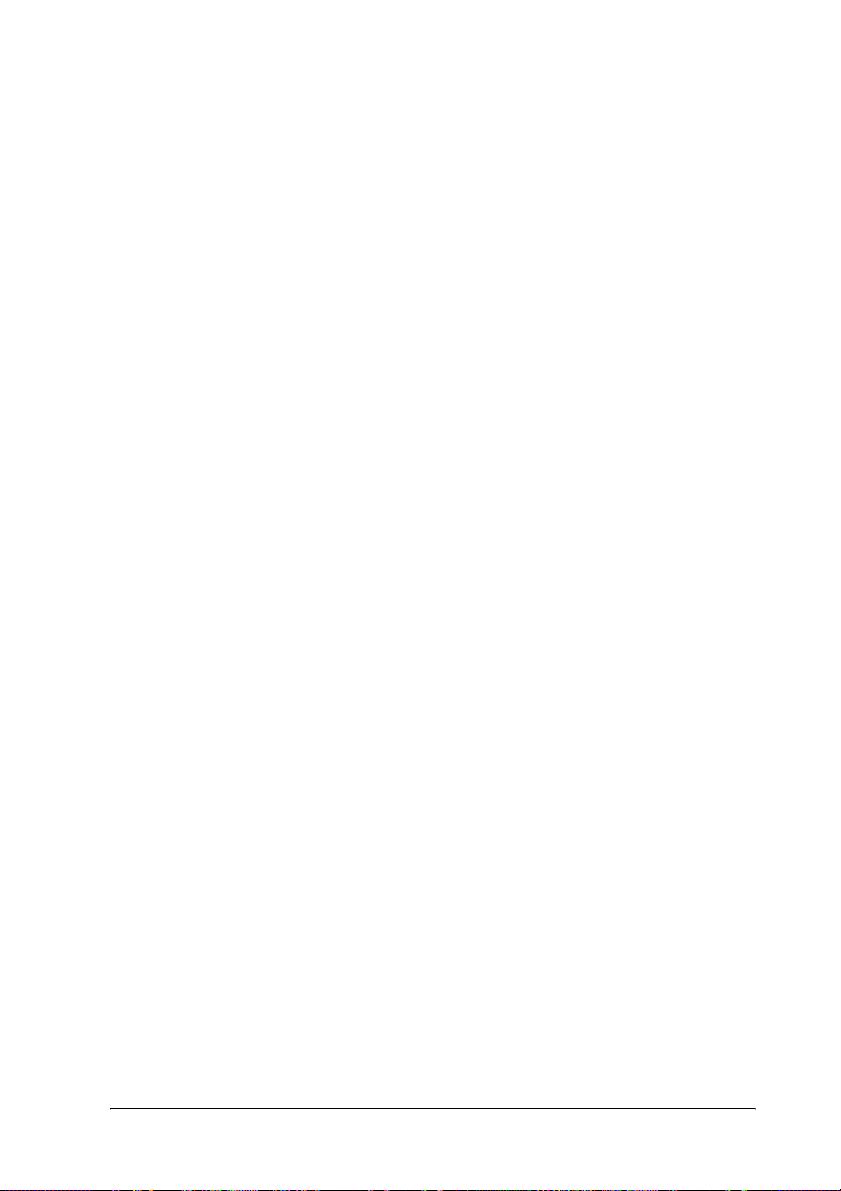
9. Vérifiez la configuration et cliquez sur Send (Envoyer).
Si vous avez défini un mot de passe pour le serveur
d’impression, la boîte de dialogue Password (Mot de passe)
apparaît. Entrez votre mot de passe (20 caractères maximum)
et cliquez sur OK. Suivez les instructions qui apparaissent à
l’écran.
Attention :
Le délai de transmission des nouveaux paramètres au serveur
c
d’impression est de deux ou trois minutes. Ne mettez pas
l’imprimante hors tension tant que vous n’y êtes pas invité.
3
3
3
3
3
3
3
Utilitaire de configuration EpsonNet WinAssist 91
3
3
3
3
3
Page 92

92 Utilitaire de configuration EpsonNet WinAssist
Page 93

Chapitre 4
Utilitaire de configuration EpsonNet MacAssist
A propos d’EpsonNet MacAssist
EpsonNet MacAssist est un logiciel de configuration Macintosh
destiné aux administrateurs. Il permet de configurer le serveur
d’impression pour les protocoles TCP/IP, AppleTalk et IPP.
Remarque :
Assurez-vous d’utiliser le logiciel EpsonNet MacAssist inclus sur le
CD-ROM fourni avec ce produit.
Barre de menus
EpsonNet MacAssist inclut les menus et sous-menus suivants.
Menu File (Fic h ie r) :
4
4
4
4
4
4
4
4
❏ Close (Fermer)
Permet de fermer EpsonNet MacAssist.
❏ Quit (Quitter)
Permet de quitter EpsonNet MacAssist.
Menu Edit (Edition) :
Utilisez ce menu pour modifier le contenu des menus de
configuration.
4
4
4
4
Utilitaire de configuration EpsonNet MacAssist 93
Page 94

Menu Device (Interface réseau) :
❏ Configuration (Configuration)
Permet de configurer le serveur d’impression que vous avez
sélectionné.
❏ Launch Browser (Lancer navigateur)
Permet d’exécuter EpsonNet WebAssist pour configurer le
serveur d’impression que vous avez sélectionné. EpsonNet
WebAssist est un utilitaire qui s’exécute dans un navigateur.
❏ Refresh (Actualiser)
Permet d’effectuer une mise à jour pour obtenir les
informations les plus récentes en recherchant de nouveau les
imprimantes disponibles.
❏ Timeout Setting (Configuration du délai)
Définissez la valeur du délai d’attente (comprise entre 3 et 99
secondes). Pour plus d’informations, reportez-vous à la
section « Timeout (Délai) » à la page 95.
❏ Network Path Search Setting (Définir la recherche d’accès au
réseau)
Définissez les connexions et protocoles à utiliser pour
rechercher un serveur d’impression. Pour plus
d’informations, reportez-vous à la section « Network Path
Search Setting (Définir la recherche d’accès au réseau) » à la
page 95.
❏ Search Options (Option de recherche)
Permet de configurer les options de recherche avec AppleTalk
ou IP. Pour plus d’informations, reportez-vous à la section
« Search Options (Option de recherche) » à la page 96.
94 Utilitaire de configuration EpsonNet MacAssist
Page 95

Timeout (Délai)
Définissez un délai d’attente (entre 3 et 99 secondes). La valeur
par défaut est de 5 secondes. Lorsque ce délai est dépassé, une
erreur de communication survient. Si vous choisissez une valeur
plus élevée, le temps de recherche des imprimantes du réseau sera
plus long. Par conséquent, modifiez cette valeur uniquement si
vous le jugez utile.
Sélectionnez Refresh (Actualiser) dans le menu Device (Interface
réseau) ou redémarrez EpsonNet MacAssist pour que les
paramètres prennent effet.
Network Path Search Setting (Définir la recherche d’accès au réseau)
4
4
4
4
4
4
4
4
Vous pouvez définir la connexion et les protocoles à utiliser pour
rechercher un serveur d’impression. Vous pouvez utiliser
l’ensemble des connexions et des protocoles (AppleTalk, IP ou
USB) ou ne sélectionner que ceux qui vous conviennent.
Utilitaire de configuration EpsonNet MacAssist 95
4
4
4
4
Page 96

Sélectionnez Refresh (Actualiser) dans le menu Device (Interface
réseau) ou redémarrez EpsonNet MacAssist pour que les
paramètres prennent effet.
Search Options (Option de recherche)
Search options-AppleTalk (Rechercher dans : AppleTalk)
Pour rechercher les serveurs d’impression situés dans d’autres
zones, définissez les zones correspondantes à l’aide de cette
option.
Cochez la case Use this method to select search zones (Utiliser
cette méthode pour sélectionner des zones de recherche) pour
rechercher un serveur d’impression dans une zone spécifique.
Désélectionnez cette case si le serveur d’impression se trouve
dans la même zone. Ceci permet de réduire le temps de recherche.
Les zones de l’environnement réseau s’affichent dans la liste Zone
(Liste des zones). Les zones dans lesquelles vous pouvez effectuer
des recherches s’affichent dans la liste Search Zone (Zone de
recherche). Vous pouvez afficher jusqu’à 2 000 zones dans les
listes Zone (Liste des zones) et Search Zone (Zone de recherche).
Pour ajouter une zone à la liste Search Zone (Zone de recherche),
sélectionnez-la, puis cliquez sur le bouton Add (Ajouter). Pour
supprimer une zone de la liste Search Zone (Zone de recherche),
sélectionnez-la, puis cliquez sur le bouton Del (Supp).
96 Utilitaire de configuration EpsonNet MacAssist
Page 97
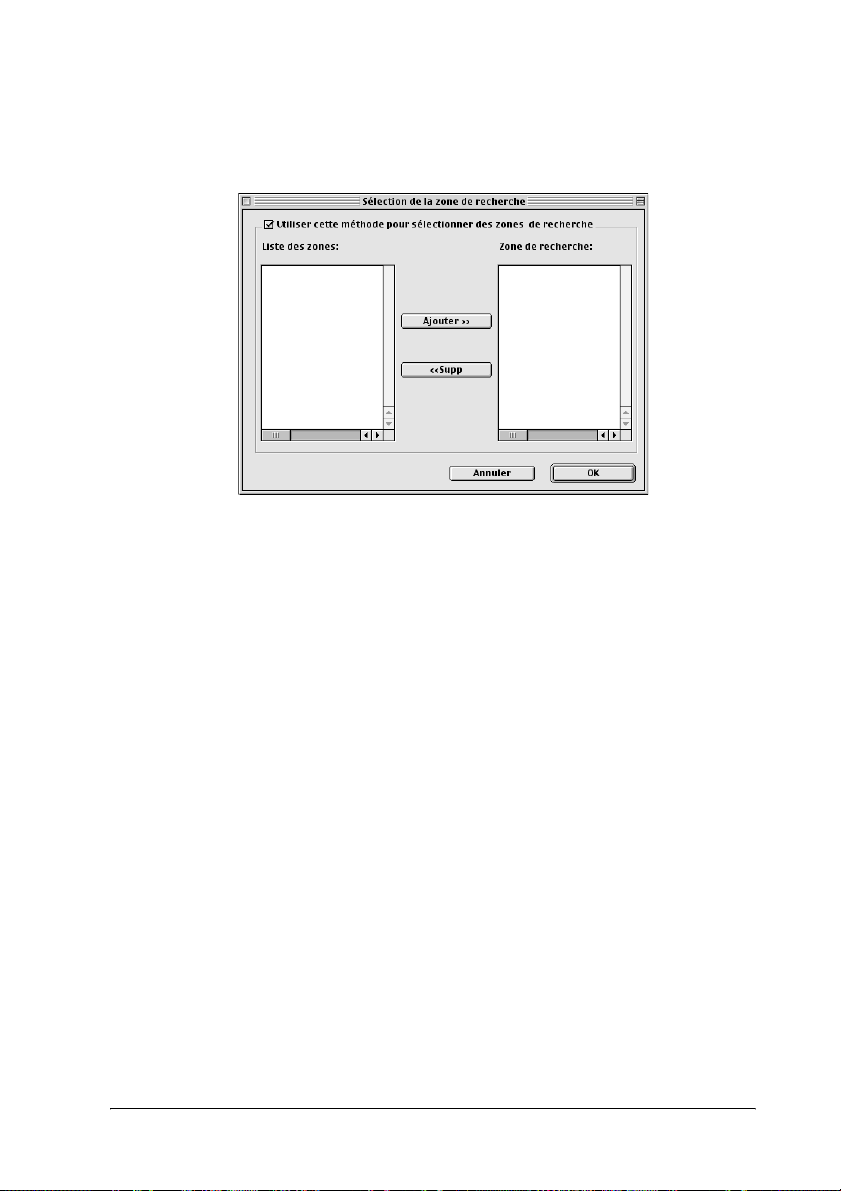
Sélectionnez Refresh (Actualiser) dans le menu Device (Interface
réseau) ou redémarrez EpsonNet MacAssist pour que les
paramètres prennent effet.
4
4
4
4
4
Search options-IP (Option de recherche IP)
Pour rechercher les serveurs d’impression situés dans d’autres
segments, définissez l’adresse réseau et le masque de sous-réseau
appropriés. Les paramètres que vous modifiez dans cet écran
n’ont aucune incidence sur les paramètres de recherche utilisés
pour EpsonNet MacAssist EasySetup.
Cochez la case Use the searc h op ti on (Utiliser l’option de
recherche) pour rechercher un serveur d’impression dans un
autre segment. Ne la sélectionnez pas si le serveur d’impression
que vous souhaitez configurer figure dans le même segment.
Entrez l’adresse réseau et le masque de sous-réseau (plage valide
entre 0 et 255). Demandez l’adresse à votre administrateur réseau.
Cliquez ensuite sur Add (Ajouter). Vous pouvez ajouter jusqu’à
20 adresses. Pour supprimer une adresse de la liste,
sélectionnez-la et cliquez sur Delete (Supprimer).
4
4
4
4
4
4
4
Utilitaire de configuration EpsonNet MacAssist 97
Page 98
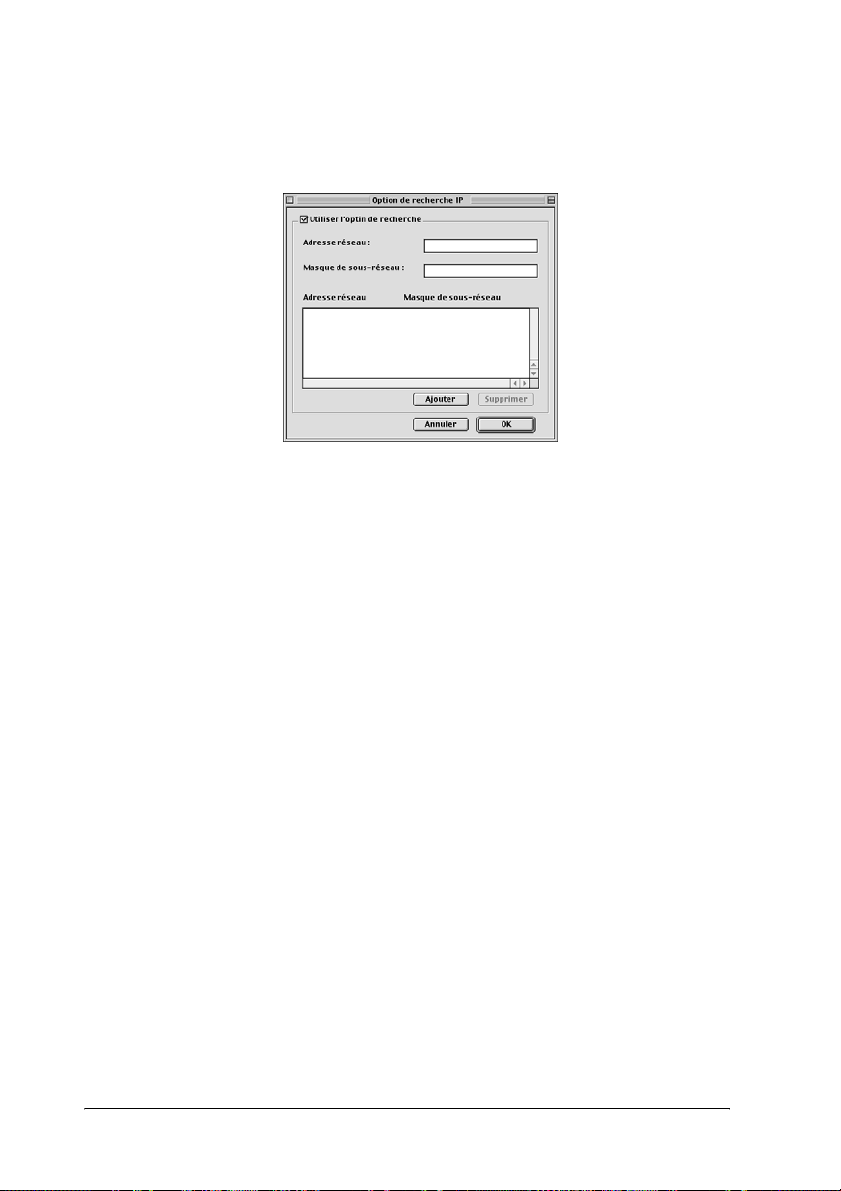
Sélectionnez Refresh (Actualiser) dans le menu Device (Interface
réseau) ou redémarrez EpsonNet MacAssist pour que les
paramètres prennent effet.
Remarque :
❏ Si vous essayez d’ajouter une adresse réseau incorrecte, le message
« The network address XXX.XXX.XXX.XXX that you entered will
be added to the list as XXX.XXX.XXX.X. Add this address? »
(L’adresse réseau XXX.XXX.XXX.XXX que vous avez entrée sera
ajoutée à la liste sous la forme XXX.XXX.XXX.X. Ajouter cette
adresse ?) apparaît. Vérifiez que l’adresse réseau est correcte, puis
cliquez sur OK pour l’ajouter.
❏ Si vous essayez d’ajouter la même adresse réseau, le message « This
network address has already been registered » (Cette adresse réseau
a déjà été enregistrée) apparaît. Ce message signifie que cette adresse
ne peut pas être ajoutée.
98 Utilitaire de configuration EpsonNet MacAssist
Page 99
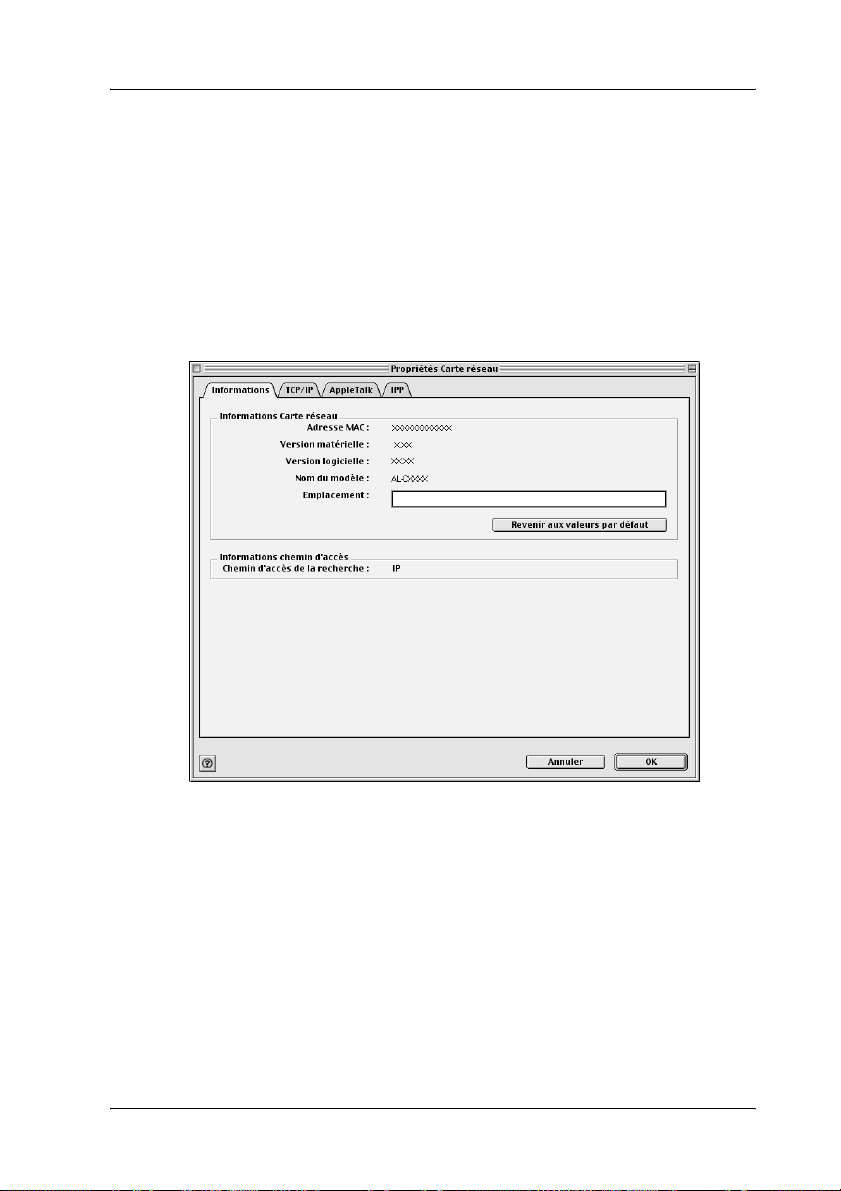
Description de la zone de dialogue Configuration (Configuration)
4
Information (Informations)
Le menu Information (Informations) comprend les différents
paramètres du serveur d’impression comme décrit ci-après.
4
4
4
4
4
4
4
4
Utilitaire de configuration EpsonNet MacAssist 99
4
4
4
Page 100
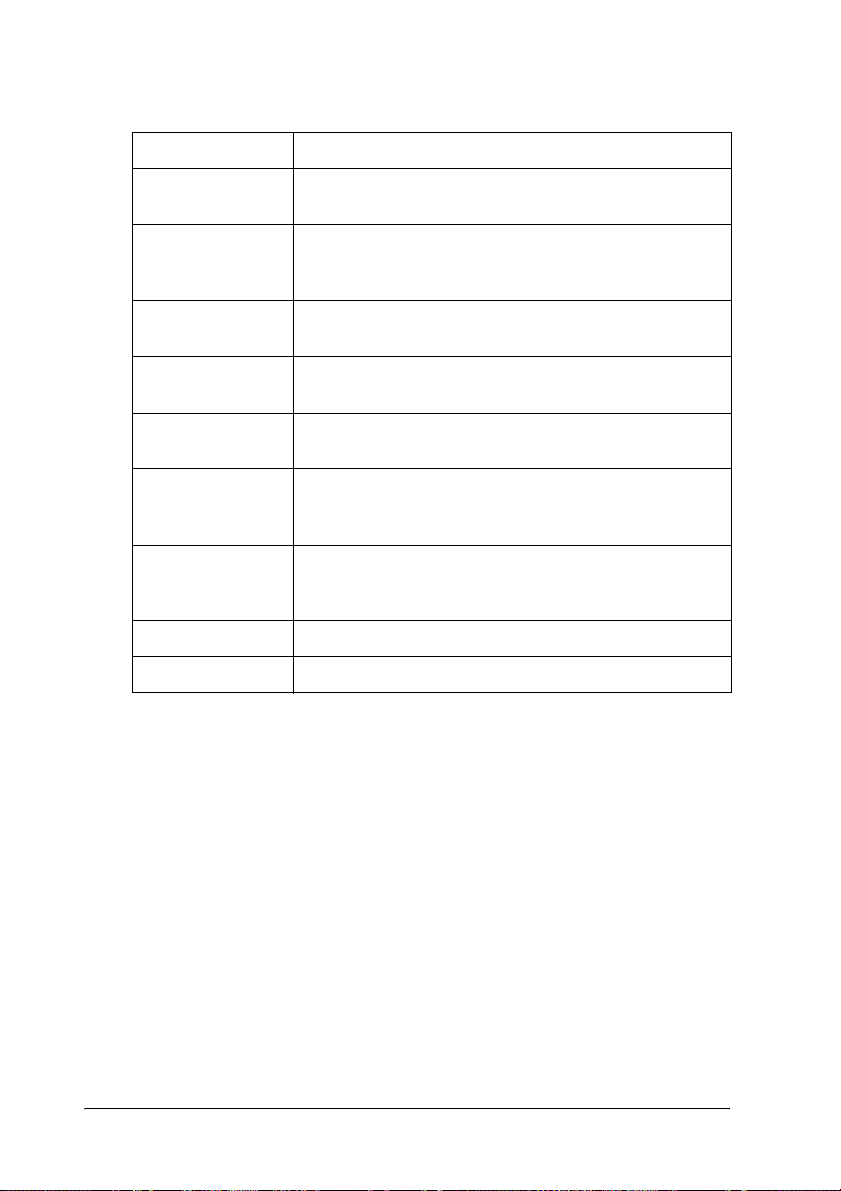
Paramètres Description
MAC Address
(Adresse MAC)
Hardware Version
(Version
matérielle)
Software Version
(Version logicielle)
Model Name (Nom
du modèle)
Location
(Emplacement)
Return to Default
(Revenir aux
valeurs par défaut)
Search Path
(Informations
chemin d’accès)
OK Permet de mettre à jour les paramètres.
Cancel (Annuler) Cliquez sur ce bouton pour annuler les modifications.
Adresse matérielle unique du serveur d’impression.
Vous pouvez vérifier l’adresse MAC sur la feuille d’état.
Version matérielle du serveur d’impression.
Version logicielle du serveur d’impression.
Nom de l’imprimante reliée au serveur d’impression.
Entrez le chemin d’accès au serveur d’impression.
Permet de réinitialiser tous les paramètres de configuration
du serveur d’impression sur leur valeur par défaut.
Protocole utilisé pour rechercher le serveur d’impression.
100 Utilitaire de configuration EpsonNet MacAssist
